Hp LASERJET M3027 MFP, COLOR LASERJET 9500MFP, LASERJET M4345 MFP, LASERJET M5025 MFP, LASERJET M3035 MFP User Manual [tr]
...Page 1
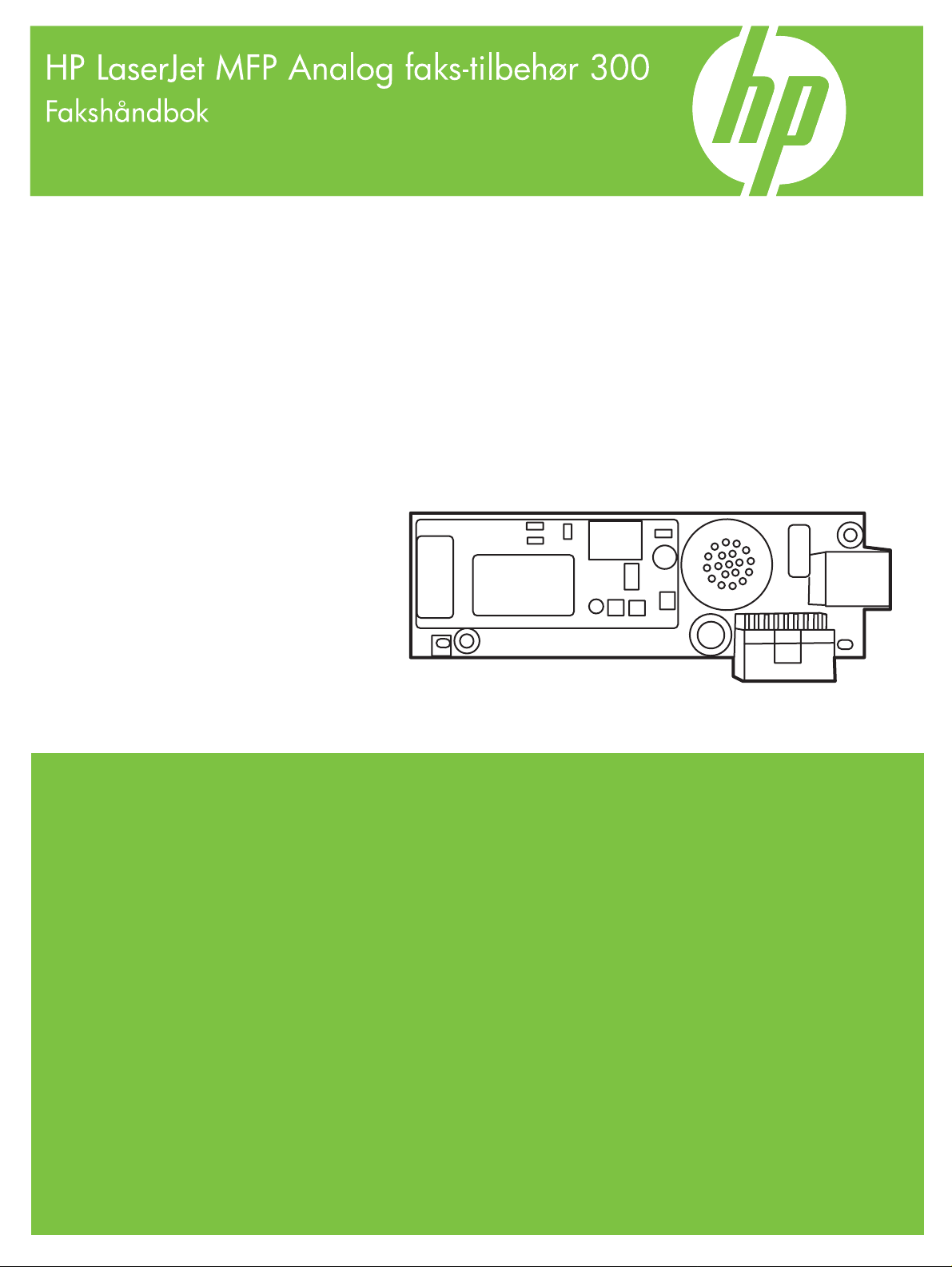
Page 2
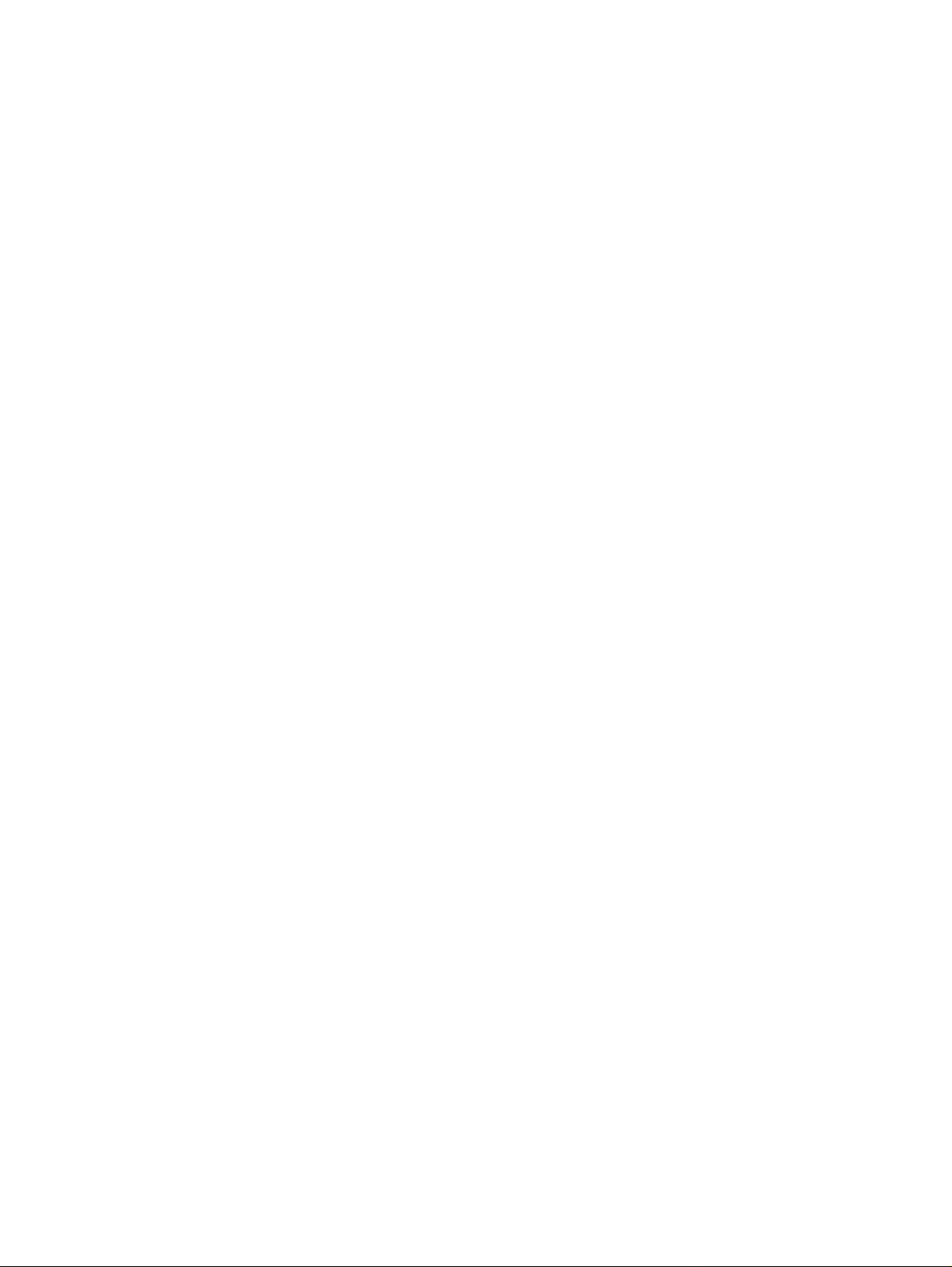
Page 3
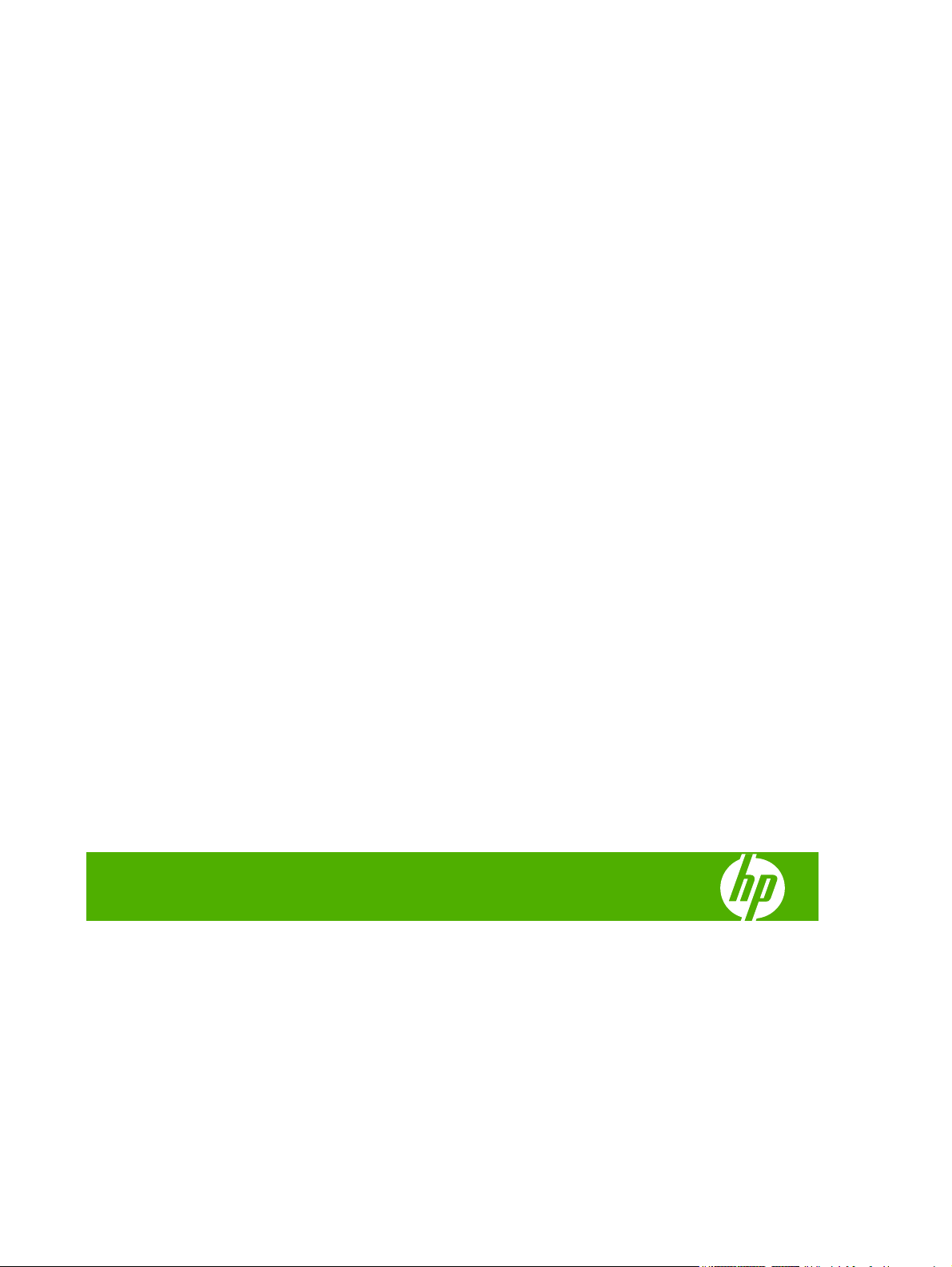
HP LaserJet MFP Analog faks-tilbehør 300
Fakshåndbok
Page 4
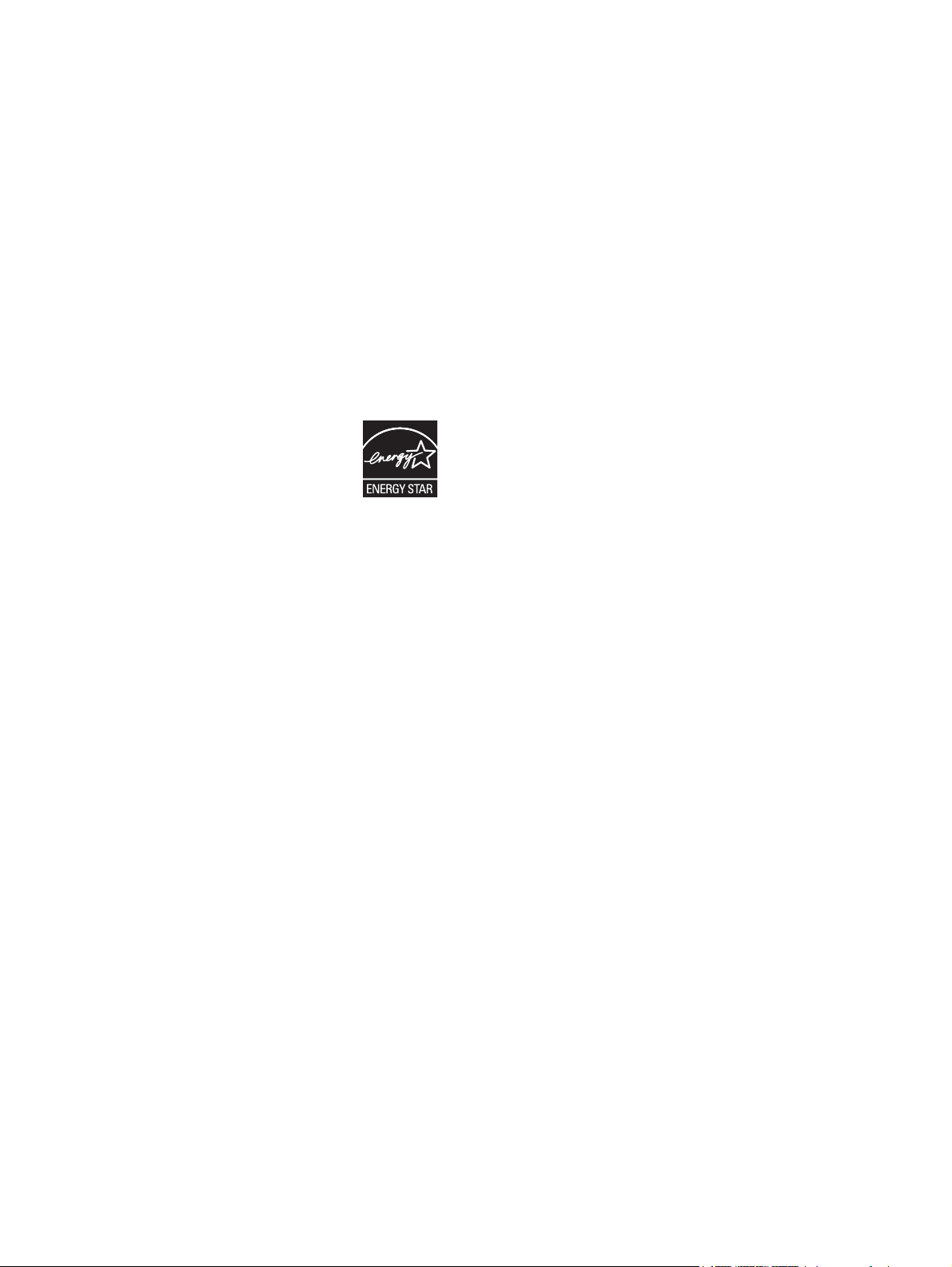
Copyright og lisens
Varemerker
© 2008 Copyright Hewlett-Packard
Development Company, L.P.
Reproduksjon, tilpasning eller oversettelse
uten skriftlig tillatelse på forhånd er forbudt,
med unntak av tillatelser gitt under lover om
opphavsrett.
Opplysningene i dette dokumentet kan
endres uten varsel.
De eneste garantiene for HP-produkter og tjenester er angitt i uttrykte
garantierklæringer som følger med slike
produkter og tjenester. Ingenting i dette
dokumentet skal oppfattes som en
tilleggsgaranti. HP er ikke ansvarlig for
tekniske eller redaksjonelle feil eller
utelatelser i dette dokumentet.
Edition 1, 04/2008
Delenummer: Q3701-91095
Microsoft® og Windows® er registrerte
varemerker for Microsoft Corporation i USA.
Alle produkter som er nevnt, kan være
varemerker for de respektive selskapene.
Lokal lovgivning i land/regioner kan forby
bruk av dette produktet utenfor de angitte
landene/regionene. I de fleste land/regioner
er det strengt forbudt å koble
telekommunikasjonsutstyr (faksmaskiner)
som ikke er godkjent, til offentlige
telenettverk.
ENERGY STAR® og ENERGY STAR®logoen er registrerte merker for
miljøverndepartementet i USA.
Page 5
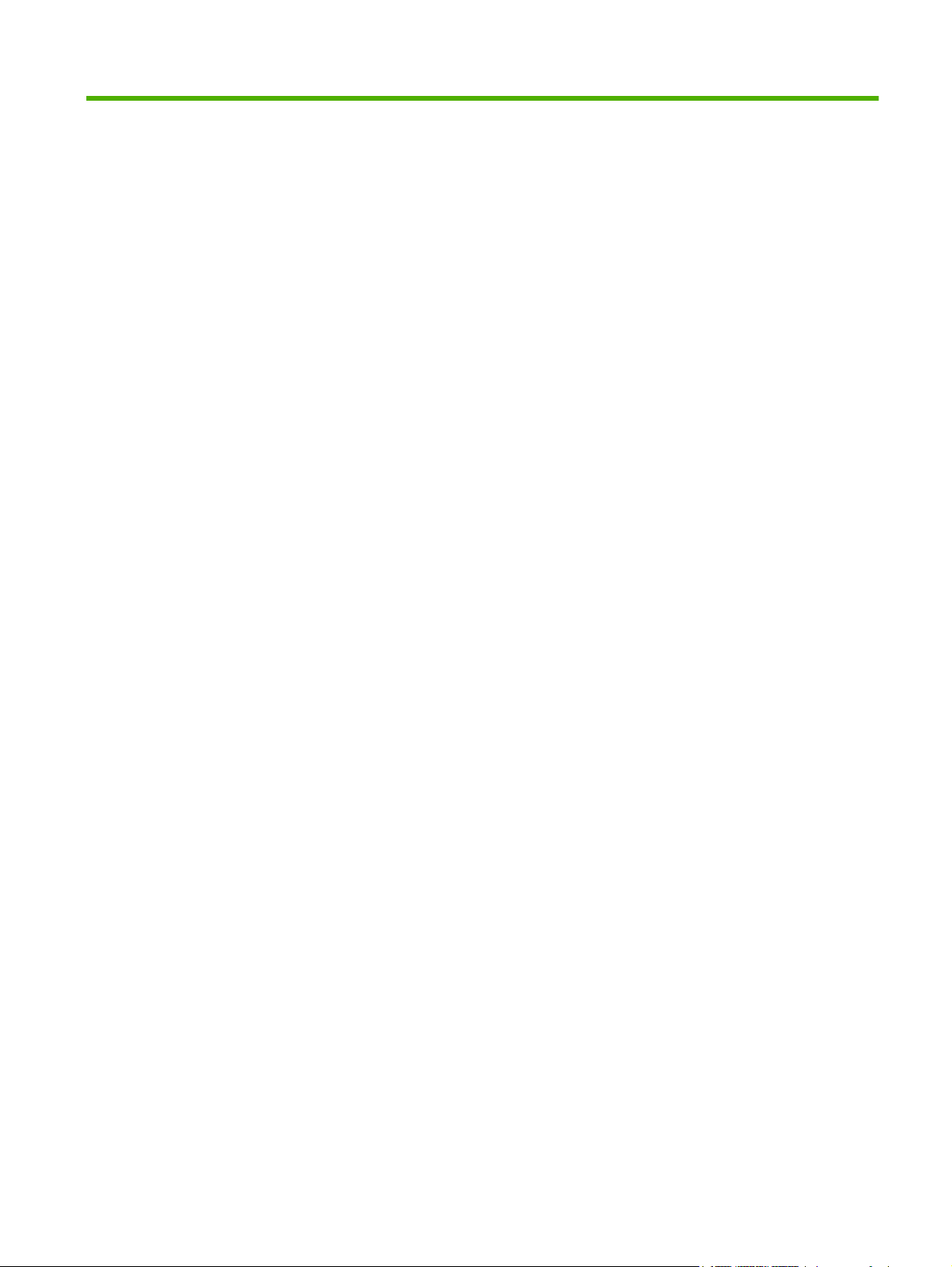
Innhold
1 Oppsett
Deler som leveres med fakstilbehøret .................................................................................................. 2
Installere fakstilbehøret ........................................................................................................................ 3
Kontrollere at fakstilbehøret fungerer som det skal ............................................................................ 35
Nødvendige faksinnstillinger .............................................................................................................. 36
Installere / bytte ut fakstilbehøret i HP LaserJet 9040/9050mfp. ......................................... 3
Installere/bytte ut fakstilbehøret i HP LaserJet 4345mfp ..................................................... 6
Installere / bytte ut fakstilbehøret i HP LaserJet M4345 MFP. ........................................... 10
Installere/bytte ut fakstilbehøret i HP Color LaserJet 4730mfp og HP Color LaserJet
CM4730 MFP ..................................................................................................................... 12
Installere/bytte ut fakstilbehøret i HP LaserJet M5025 MFP og M5035 MFP .................... 20
Installere / bytte ut fakstilbehøret i HP Color LaserJet CM6040 MFP-serien .................... 23
Installere / bytte ut fakstilbehøret i HP LaserJet M9040 MFP / M9050 MFP ..................... 31
Veiviser for fakskonfigurasjon ............................................................................................ 36
Åpne meny for faksinnstillinger .......................................................................................... 36
Angi eller kontrollere dato og klokkeslett for HP LaserJet 4345mfp og 9040/9050mfp,
og HP Color LaserJet 4730mfp og 9500mfp ..................................................................... 37
Angi eller kontrollere dato og klokkeslett på HP LaserJet M3035 MFP, M3027 MFP,
M4345 MFP, M5025 MFP, M5035 MFP, M9040 MFP, M9050 MFP og HP Color
LaserJet-seriene CM4730 MFP og CM6040 MFP ............................................................. 37
Angi, kontrollere eller endre land/region for MFP/fakstilbehør ........................................... 37
Angi fakstopptekst ............................................................................................................. 38
2 Angi faksinnstillinger
Ekstern konfigurering av faks ............................................................................................................. 42
Nettleser ............................................................................................................................ 42
HP Web Jetadmin .............................................................................................................. 42
Konfigurasjonsverktøy for HP MFP Digital Sending Software (DSS) ................................ 43
Innstillinger for fakssending ................................................................................................................ 44
Angi registrering av ringetone ............................................................................................ 44
Angi overleggstoppteksten (utgående fakser) ................................................................... 44
Angi oppringingsmodusen ................................................................................................. 45
Angi et oppringingsprefiks ................................................................................................. 46
Angi reglene for ny oppringing ........................................................................................... 46
Angi ny oppringing ved opptatt .......................................................................... 46
NOWW iii
Page 6
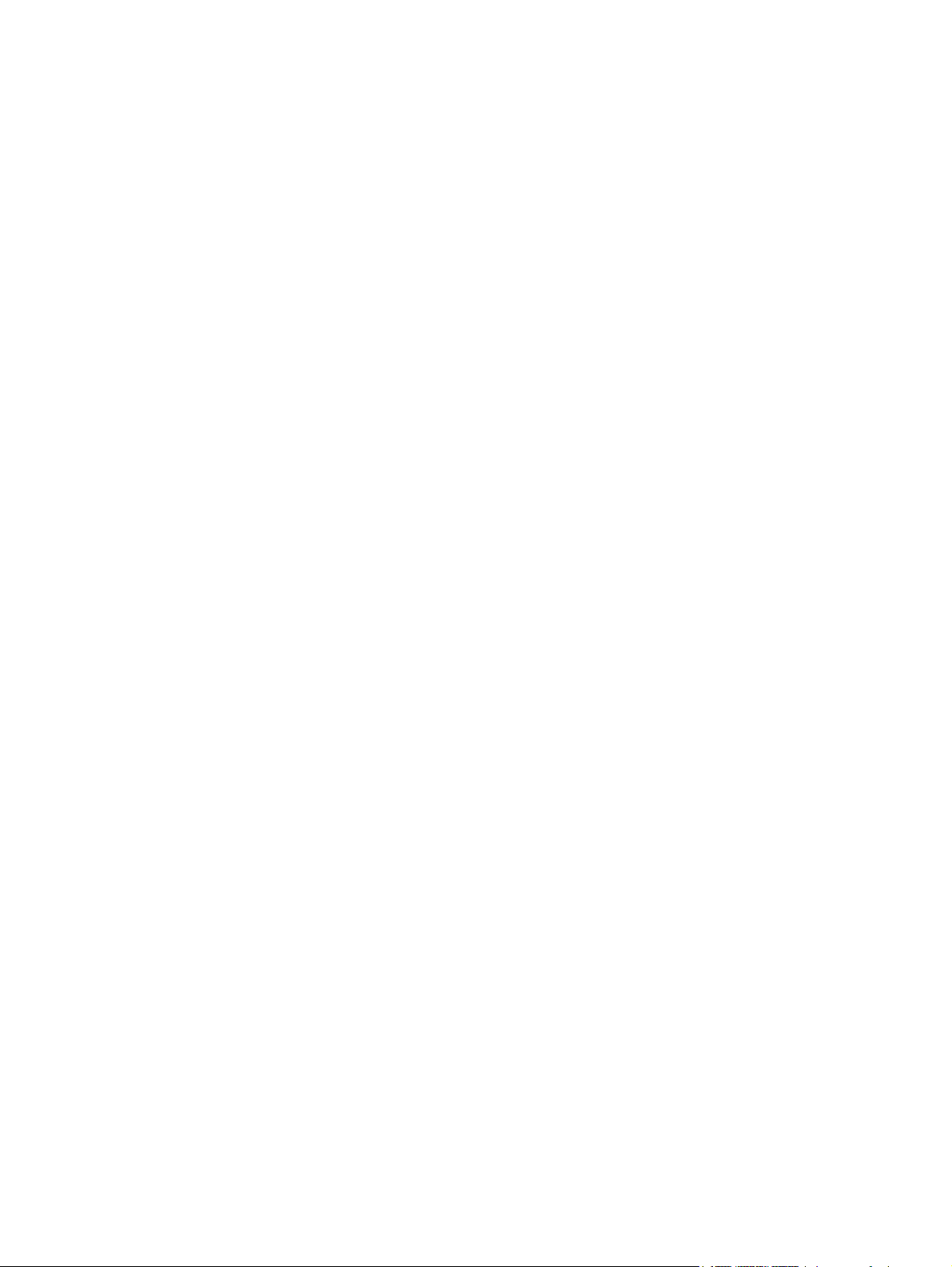
Angi ny oppringing når ingen svarer ................................................................. 47
Angi intervall for ny oppringing .......................................................................... 48
Angi den utgående faksoppløsningen ............................................................................... 48
Angi statistikkoder .............................................................................................................. 49
Angi JBIG-komprimeringsmodusen ................................................................................... 50
Endre innstillingen for skarphet ......................................................................................... 51
Endre innstillingen for bakgrunn ........................................................................................ 51
Endre innstillingen for lys/mørk .......................................................................................... 52
Aktivere faksnummerbekreftelse ....................................................................................... 52
Aktivere samsvar i hurtigvalgnummer for faks ................................................................... 53
Innstillinger for faksmottak .................................................................................................................. 54
Angi ringesignaler før svar ................................................................................................. 54
Stemple mottatte fakser (innkommende fakser) ................................................................ 54
Angi tilpasning til side ........................................................................................................ 55
Angi papirskuff ................................................................................................................... 56
Angi utskuffen .................................................................................................................... 56
Blokkere innkommende fakser .......................................................................................... 57
Lage en liste over blokkerte faksnumre ............................................................ 57
Fjerne numre fra listen over blokkerte fakser .................................................... 58
Fjerne alle numre fra listen med blokkerte faksnumre ...................................... 58
Starte mottak av polling ..................................................................................................... 59
Endre varslingsinnstillinger ................................................................................................ 60
Angi feilkorrigeringsmodusen ............................................................................................................. 62
Angi modemvolum .............................................................................................................................. 63
Angi ringervolum ................................................................................................................................ 64
3 Bruke faks
Skjermbilde for faksfunksjon .............................................................................................................. 66
Linje for statusmeldinger .................................................................................................................... 69
Sende en faks .................................................................................................................................... 70
Avbryte en faks ................................................................................................................................... 80
Skjermbilde for faksfunksjon på HP LaserJet 4345mfp og 9040/9050mfp, og HP Color
LaserJet 4730mfp og 9500mfp .......................................................................................... 66
Skjermbilde for faksfunksjon på HP LaserJet M3035 MFP, M3027 MFP, M4345 MFP,
M5025 MFP, M5035 MFP, M9040 MFP, M9050 MFP og HP Color LaserJet-seriene
CM4730 MFP og CM6040 MFP ........................................................................................ 67
Sende en faks ved å taste inn nummer manuelt ............................................................... 70
Sende en faks ved hjelp av hurtigvalg ............................................................................... 73
Sende en faks ved hjelp av ettrykkshurtigvalg ................................................................... 74
Søke i en hurtigvalgliste etter navn .................................................................................... 76
Sende en faks ved hjelp av nummer i telefonlisten ........................................................... 76
DSS-søk i telefonliste for faks ............................................................................................ 78
Avbryte den gjeldende faksoverføringen ........................................................................... 80
Avbryte alle ventende fakser ............................................................................................. 80
iv NOWW
Page 7
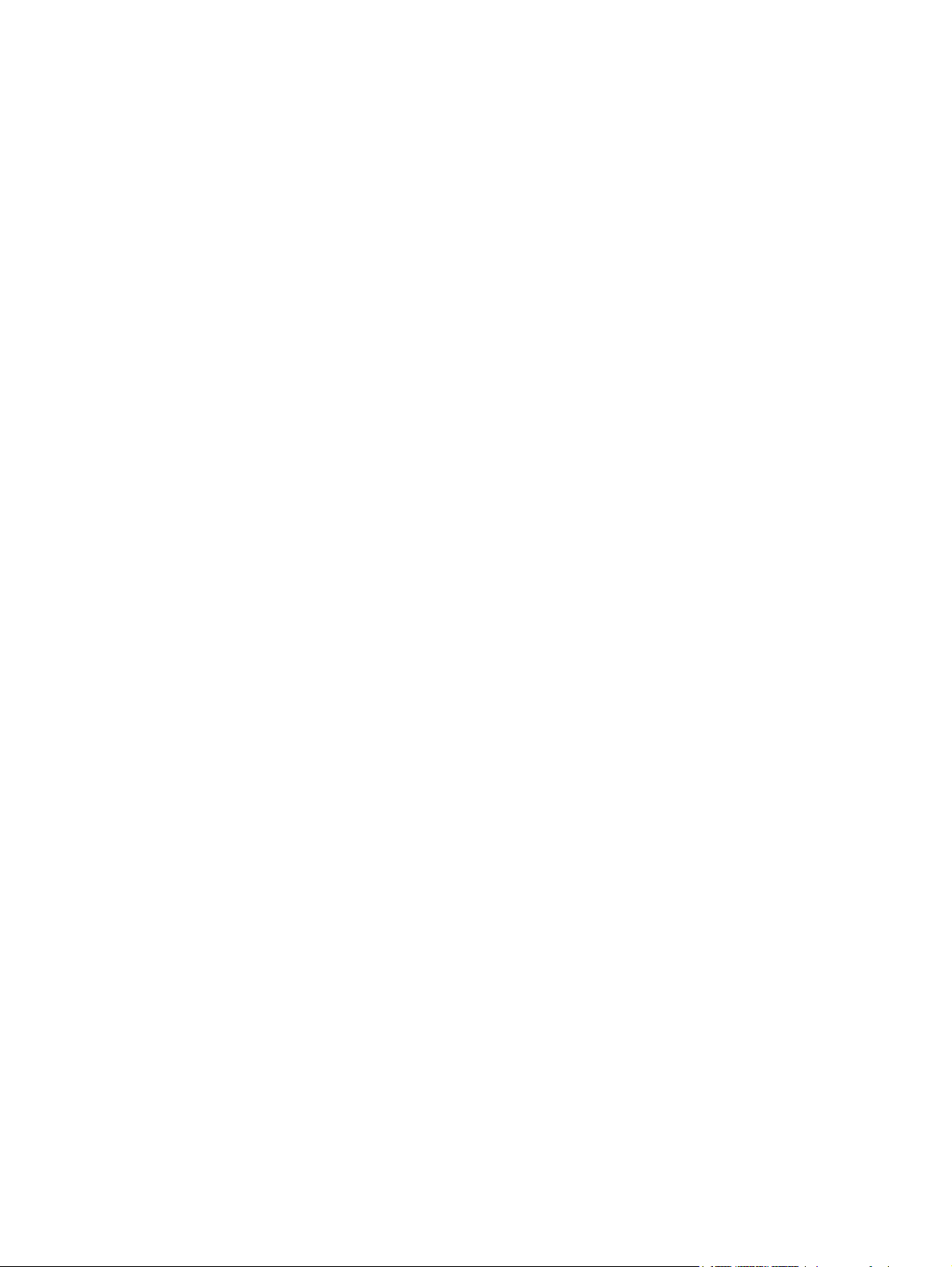
Motta fakser ........................................................................................................................................ 82
Opprette og slette hurtigvalglister ....................................................................................................... 83
Opprette en hurtigvalgliste ................................................................................................. 83
Slette en hurtigvalgliste ...................................................................................................... 84
Slette ett enkelt nummer fra en hurtigvalgliste ................................................................... 84
Legge til et nummer i en eksisterende hurtigvalgliste ........................................................ 85
Tilordne hurtigvalglister til ettrykkstaster ............................................................................................ 86
Tilordne et hurtigvalg til en ettrykkstast på HP LaserJet 4345mfp og 9040/9050mfp og
HP Color LaserJet 4730mfp og 9500mfp .......................................................................... 86
Fjerne eller tilordne hurtigvalglister på nytt til ettrykkstaster på HP LaserJet 4345mfp og
9040/9050mfp og HP Color LaserJet 4730mfp og 9500mfp ............................................. 86
Taleanrop og gjentatte forsøk ............................................................................................................ 87
Faksanropsrapport ............................................................................................................. 87
Faksaktivitetslogg .............................................................................................................. 87
T.30-rapport ....................................................................................................................... 87
Sikre innstillinger ................................................................................................................................ 88
Endre PIN-koden ............................................................................................................... 88
Angi videresending av faks ................................................................................................................ 90
Planlegge utskrift av fakser (minnelås) .............................................................................................. 92
Virkemåte for faksutskrift ................................................................................................... 92
Aktivere/deaktivere tidsplanen for utskrift av fakser .......................................................... 93
Opprette en tidsplan for faksutskrift ................................................................................... 94
Bruke faks over VoIP-nettverk ............................................................................................................ 96
4 Løse faksproblemer
Er faksen konfigurert på riktig måte? .................................................................................................. 98
Hvilken type telefonlinje bruker du? ................................................................................... 98
Bruker du en enhet for overspenningsvern? ...................................................................... 98
Bruker du en telefonsvartjeneste eller en telefonsvarer? .................................................. 98
Kontrollere status for fakstilbehøret .................................................................................................... 99
Faksfunksjonen kan ikke brukes ...................................................................................................... 100
Generelle faksproblemer .................................................................................................................. 101
Problemer med mottak av faks ......................................................................................................... 103
Problemer med sending av faks ....................................................................................................... 105
Feilkoder ........................................................................................................................................... 106
Feilmeldinger for faks ....................................................................................................................... 107
Fakssendingsmeldinger ................................................................................................... 107
Meldinger ved faksmottak ................................................................................................ 109
Fakslogger og rapporter ................................................................................................................... 111
Skrive ut faksanropsrapporten (med miniatyrbilde) ......................................................... 111
Skrive ut faksaktivitetsloggen .......................................................................................... 113
Skrive ut statistikkoderapporten ....................................................................................... 114
Tømme faksaktivitetsloggen og statistikkoderapporten ................................................... 115
Planlegge utskrift av faksanropsrapport .......................................................... 112
NOWW v
Page 8
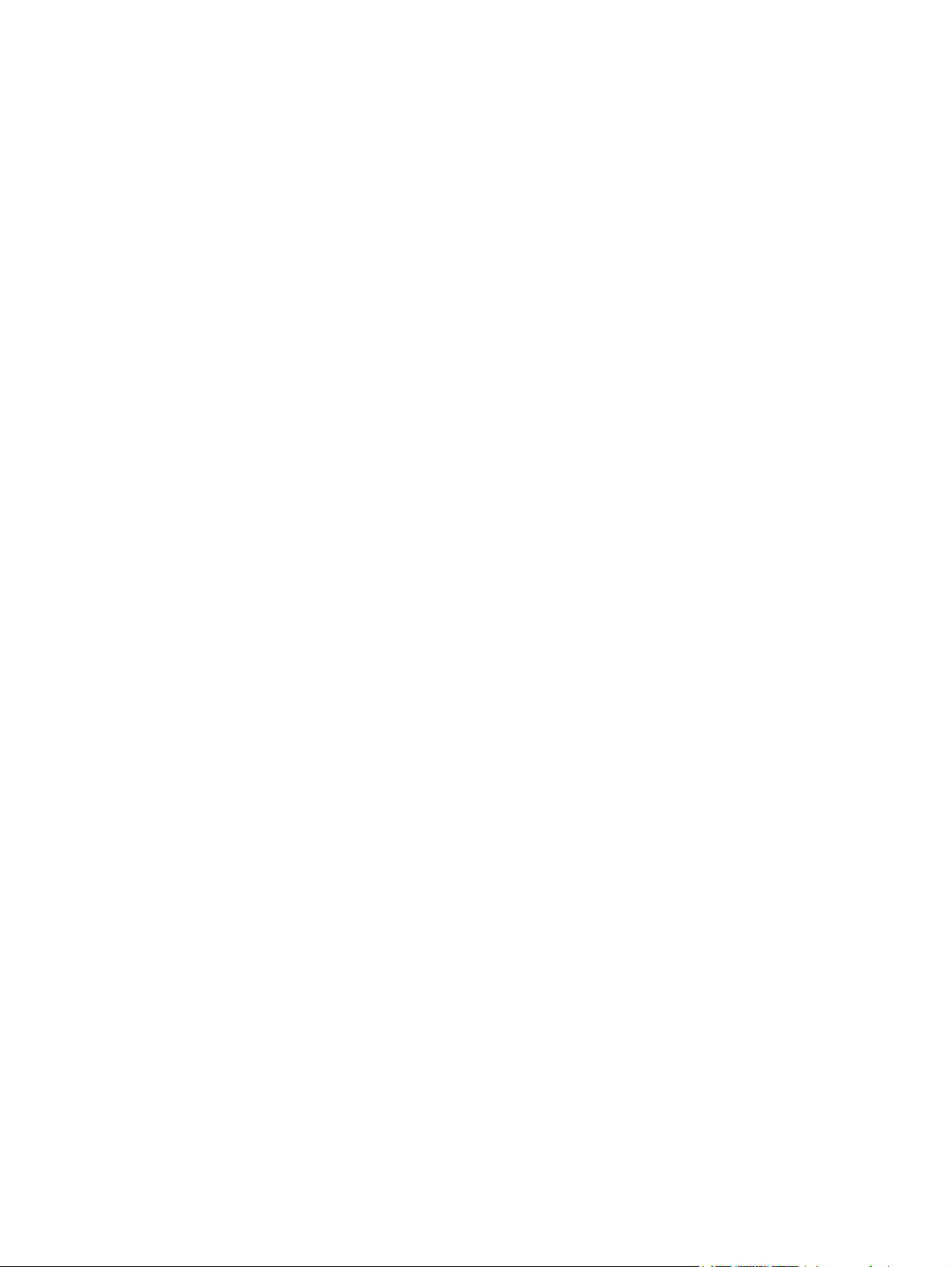
Skrive ut rapporten med liste over blokkerte faksnumre .................................................. 115
Skrive ut rapport med liste over hurtigoppringingsnumre ................................................ 116
Serviceinnstillinger ........................................................................................................................... 117
Fastvareoppgraderinger ................................................................................................................... 119
Tillegg A Service og kundestøtte
Begrenset garantierklæring fra Hewlett-Packard ............................................................................. 122
HPs kundestøtte ............................................................................................................................... 123
Internett ............................................................................................................................ 123
Via e-post ......................................................................................................................... 123
Telefon ............................................................................................................................. 123
Tillegg B Spesifikasjoner
Produktspesifikasjoner for fakstilbehøret ......................................................................................... 126
Reservedeler og tilbehør .................................................................................................................. 127
Tillegg C Spesielle bestemmelser
Miljømessig produktforvaltning ......................................................................................................... 130
Samsvarserklæring .......................................................................................................................... 131
US Federal Communications Commission ....................................................................................... 132
Erklæring om kompatibilitet med FCC del 15 .................................................................. 132
FCC del 68 om telekommunikasjon ................................................................................. 132
Telephone Consumer Protection Act (USA) .................................................................... 133
Canadian Department of Communications ...................................................................................... 134
Merknad om begrensninger (gjelder Canada) ................................................................. 134
Andre spesielle bestemmelser ......................................................................................................... 135
Spesielle bestemmelser for land/regioner i EU ................................................................ 135
Sikkerhetsadvarsler fra New Zealand Telecom ............................................................... 135
Merknader for Sør-Afrika ................................................................................................. 136
Advarsel for TAIWAN BSMI Klasse A .............................................................................. 136
Stikkordregister .............................................................................................................................................. 137
vi NOWW
Page 9
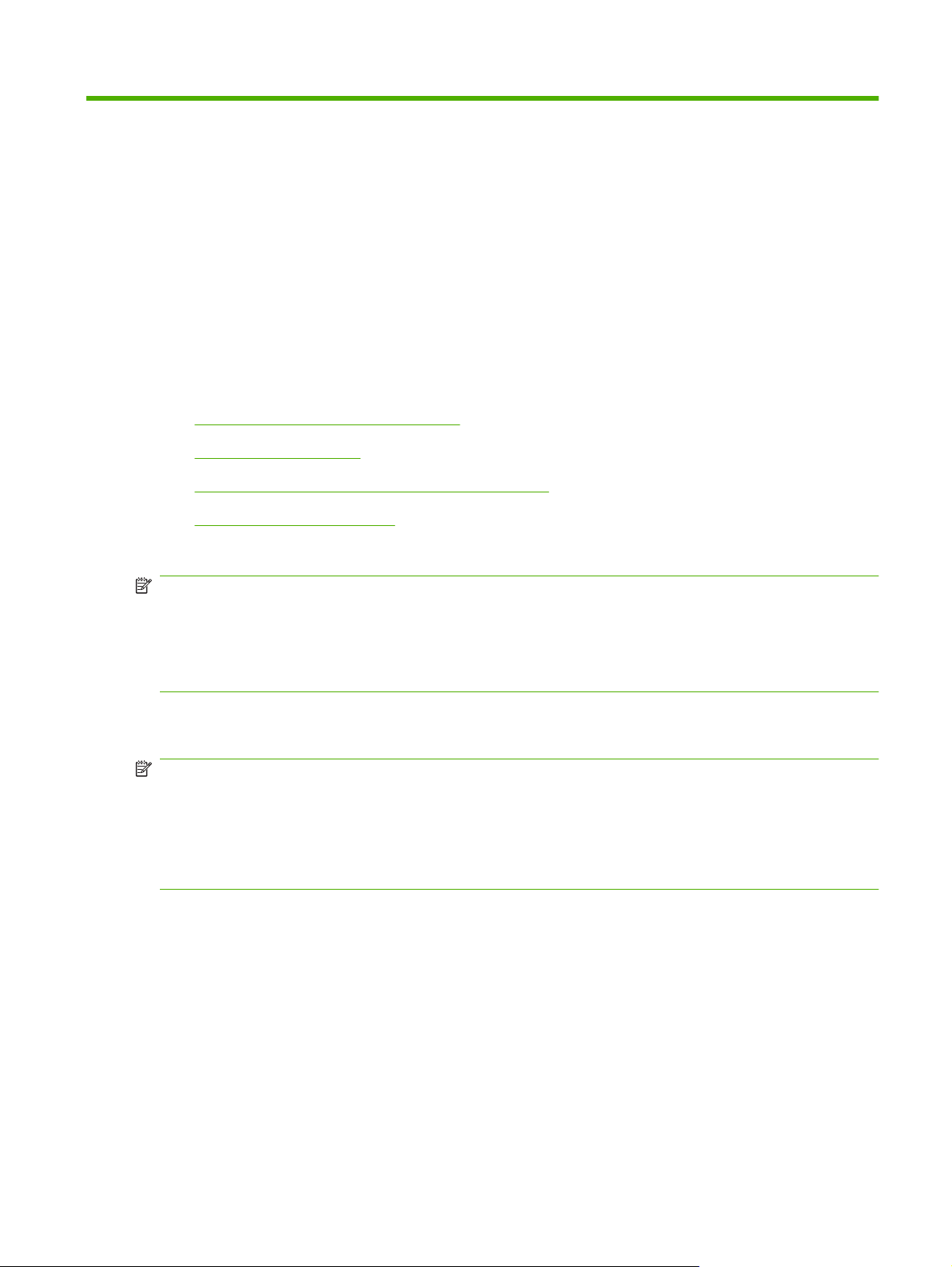
1 Oppsett
Med HP LaserJet MFP analog faks-tilbehør 300 kan dette HP-flerfunksjonsproduktet (MFP) fungere
som en frittstående, analog faksmaskin.
Denne veiledningen beskriver faksfunksjonene til dette produktet i følgende deler:
Deler som leveres med fakstilbehøret
●
Installere fakstilbehøret
●
Kontrollere at fakstilbehøret fungerer som det skal
●
Nødvendige faksinnstillinger
●
Denne håndboken inneholder også informasjon om produktspesifikasjoner og spesielle bestemmelser.
MERK: I tillegg til den analoge faksfunksjonen støtter MFP-enheten også faksing i lokalnettet (LAN).
LAN-faks styres av konfigurasjonsverktøyet i HP MFP Digital Sending Software. Dette er et separat
produkt som ikke behandles i dette dokumentet. Du finner informasjon om faksing i lokalnettet i
brukerhåndboken for HP MFP Digital Sending Software eller støttehåndboken for HP MFP Digital
Sending Software. Hvis både tilbehør for analog faks og faksing i lokalnettet er installert, er det bare
mulig å bruke én av disse faksfunksjonene om gangen.
Du bør ta vare på denne håndboken, slik at du kan slå opp i den når du trenger instruksjoner for
spesifikke faksfunksjoner.
MERK: Hvis fakstilbehøret ikke var installert da MFP-enheten ble levert, må det installeres slik det er
beskrevet i dette kapitlet.
MERK: Hvis MFP-enheten ble levert med fakstilbehøret installert, må du fjerne
fakstilkoblingsdekselet, koble til telefonledningen og utføre grunnleggende konfigurering av
fakstilbehøret, som også beskrives i dette kapitlet. Fakstilkoblingsdekselet er plassert på
telefonkontakten på baksiden av formateringsenheten.
NOWW 1
Page 10
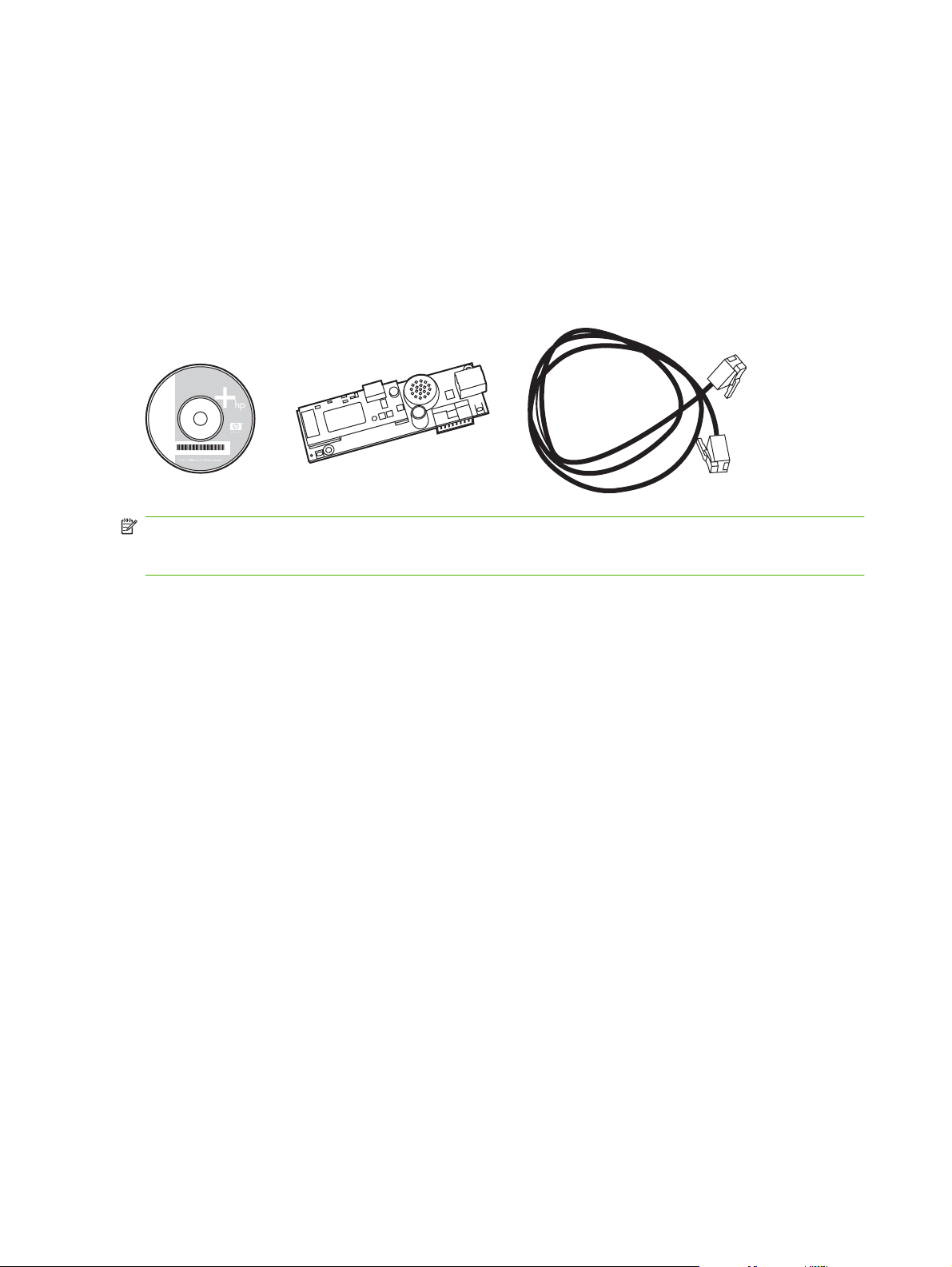
Deler som leveres med fakstilbehøret
Følgende komponenter leveres med fakstilbehøret:
Fakshåndbok (dette dokumentet) (på CD)
●
Send Fax-driver og Brukerhåndbok for Send Fax-driver (på CD)
●
Fakstilbehørets maskinvarekort
●
Telefonledning(er) (ledningstypen varierer avhengig av land/region)
●
Figur 1-1 Innholdet i HP LaserJet MFP analog faks-tilbehør 300
www.hp.com/support/lj4345
MERK: Med driveren for sending av faks kan en bruker sende faks direkte fra datamaskinen til en
nettverkstilkoblet MFP-enhet. Det er valgfritt å installere denne driveren. (Du finner flere instruksjoner i
håndboken for Send Fax Driver på CD-en).
2 Kapittel 1 Oppsett NOWW
Page 11
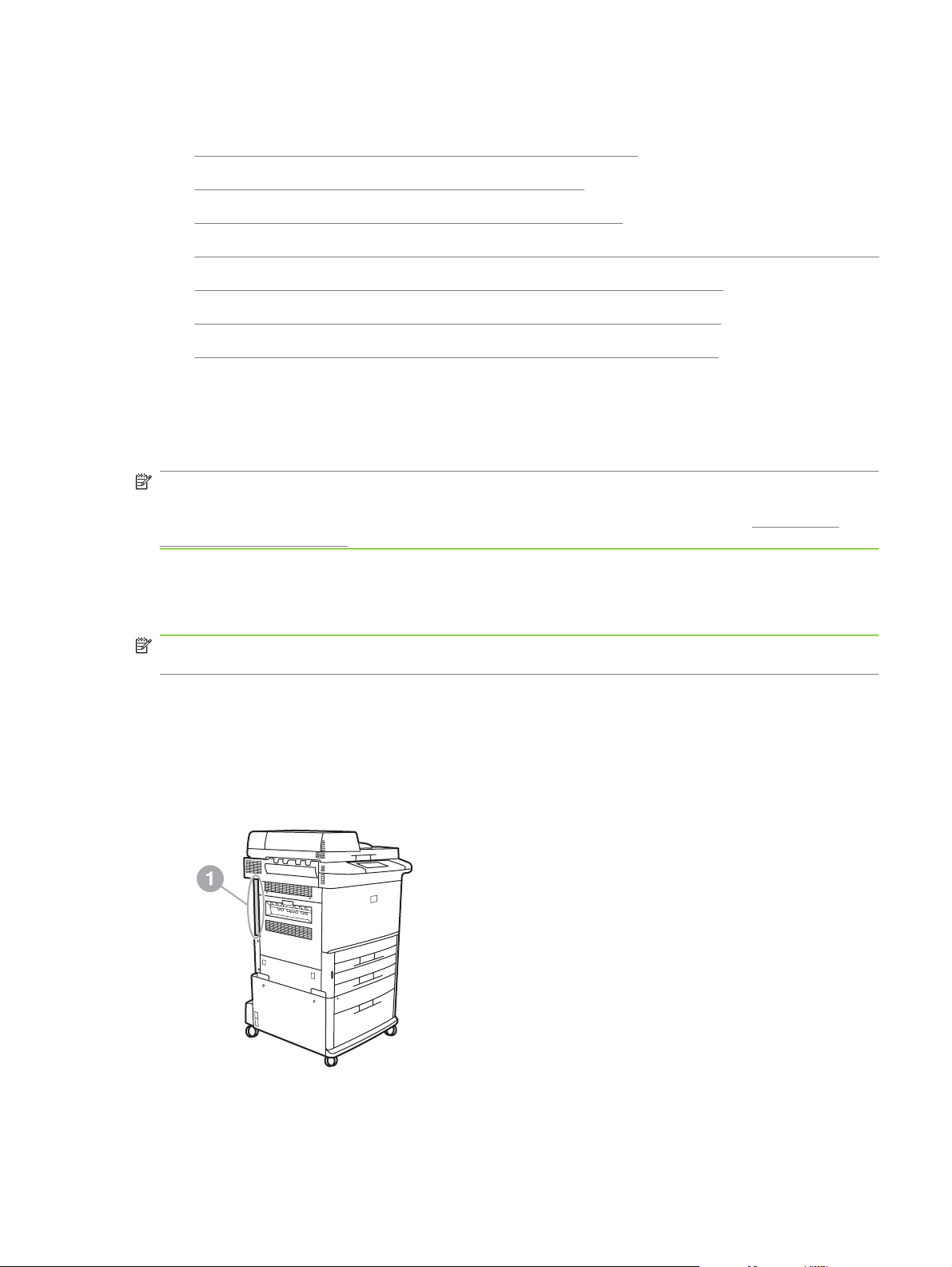
Installere fakstilbehøret
Installere / bytte ut fakstilbehøret i HP LaserJet 9040/9050mfp.
●
Installere/bytte ut fakstilbehøret i HP LaserJet 4345mfp
●
Installere / bytte ut fakstilbehøret i HP LaserJet M4345 MFP.
●
Installere/bytte ut fakstilbehøret i HP Color LaserJet 4730mfp og HP Color LaserJet CM4730 MFP
●
Installere/bytte ut fakstilbehøret i HP LaserJet M5025 MFP og M5035 MFP
●
Installere / bytte ut fakstilbehøret i HP Color LaserJet CM6040 MFP-serien
●
Installere / bytte ut fakstilbehøret i HP LaserJet M9040 MFP / M9050 MFP
●
Installere / bytte ut fakstilbehøret i HP LaserJet 9040/9050mfp.
Denne fremgangsmåten gir informasjon om hvordan du installerer eller bytter ut fakskortet i HP LaserJet
9040/9050mfp.
MERK: Hvis du kjøpte MFP-enheten med ferdig installert fakstilbehør, trenger du ikke å utføre denne
maskinvareinstalleringen, men du må koble til telefonledningen som beskrevet i trinn 10 og 11 i denne
fremgangsmåten. Du må også angi de nødvendige konfigurasjonsinnstillingene. Se
faksinnstillinger på side 36.
Fakstilbehørkortet installeres på MFP-enhetens formateringsenhet, som må tas av når du skal installere
fakskortet. Følg disse trinnene for å installere fakskortet eller bytte ut eventuelt fakskort som allerede
er installert.
Nødvendige
MERK: Fakstilbehøret støttes også i M3035xs MFP og M3027x MFP, og det er forhåndsinstallert.
Dette gjelder også Color LaserJet 9500mfp.
1. Ta fakskortet ut av esken. Ikke ta fakskortet ut av den antistatiske posen.
2. Sett MFP-enhetens strømbryter til av, og koble fra strømledningen.
3. Finn formateringskortet. Formateringskortet sitter på en metallplate (1), som er plassert bakerst på
venstre side av MFP-enheten.
Figur 1-2 Plassering av formateringskortet på HP LaserJet 9040/9050mfp
NOWW Installere fakstilbehøret 3
Page 12
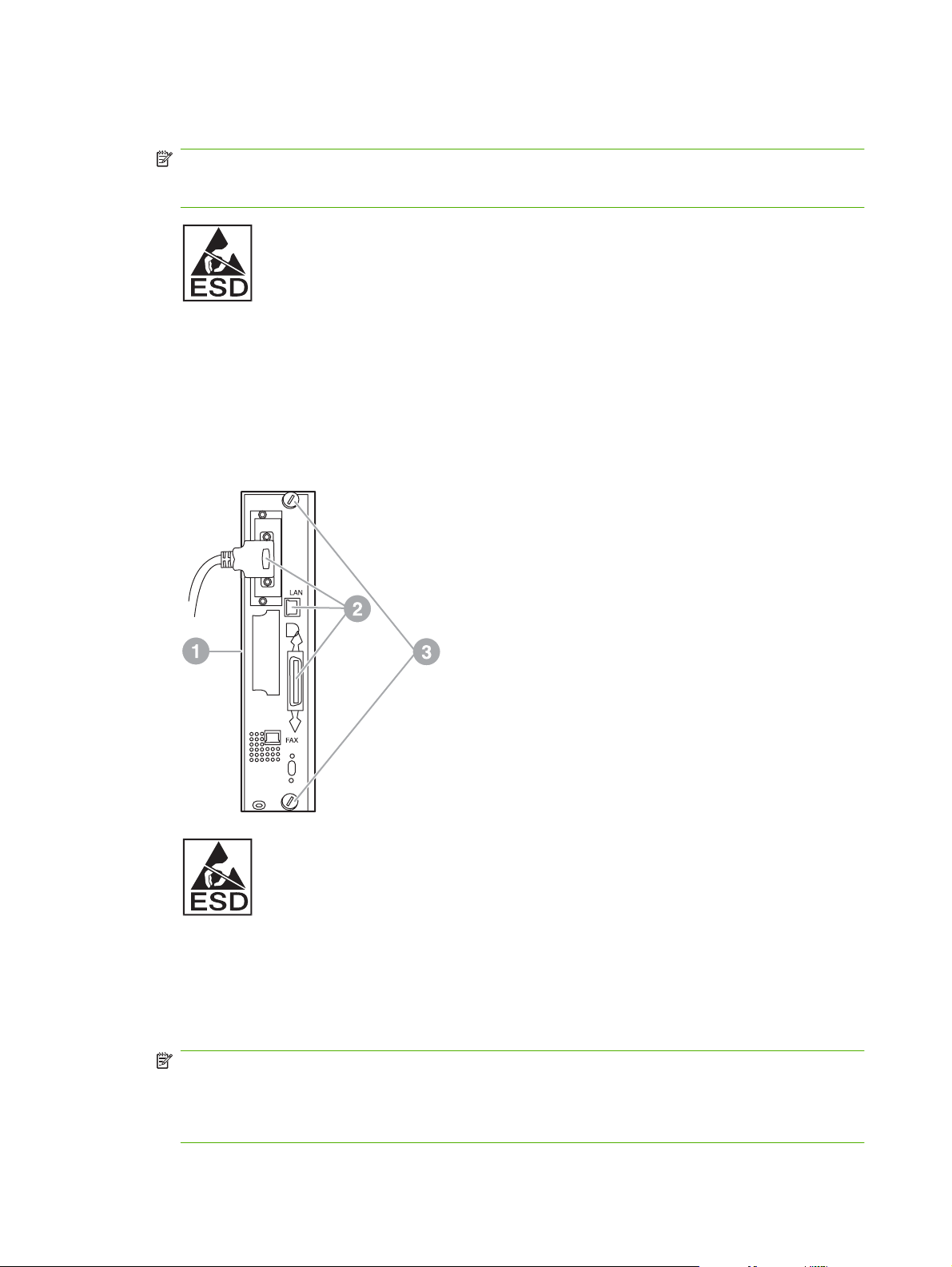
4. Koble fra alle kabler (2) på formateringsenheten (1). Merk deg plasseringen av kablene du kobler
fra, slik at du husker hvor de hører til når du skal koble dem til igjen.
MERK: Hvis dette er første gang faksen installeres, fjerner du det vesle dekselet over
telefonutgangen på bakre panel på formateringsenheten før du setter inn fakskortet i
formateringsenheten.
Formateringsenheten inneholder deler som er følsomme for statisk elektrisitet (ESD). Når du skal
håndtere formateringskortet, må du beskytte det mot statisk elektrisitet, for eksempel ved å bruke
et antistatisk armbånd som kobles til metallrammen på MFP-enheten, eller ved å holde en hånd
på metallrammen. Du må heller ikke berøre komponentene på kortet.
5. Løsne de to skruene (3) øverst og nederst på formateringsenheten, og trekk formateringsenheten
og kortet (1) ut av MFP-enheten. Sett formateringskortet på en jevn overflate som ikke leder strøm.
Figur 1-3 Fjerne formateringskortet på HP LaserJet 9040/9050mfp
Fakskortet inneholder deler som er følsomme for statisk elektrisitet (ESD). Når du skal ta fakskortet
ut av den antistatiske posen, og når du installerer det, må du beskytte det mot statisk elektrisitet,
for eksempel ved å bruke et antistatisk armbånd som kobles til metallrammen på MFP-enheten,
eller ved å holde en hånd på den jordede metallrammen. Du må heller ikke berøre komponentene
på kortet.
MERK: Hvis du skal bytte ut et kort som allerede er montert, fjerner du kortet som skal byttes ut,
fra formateringskortet.
MERK: Når du håndterer fakskortet, må du ikke trykke på den gule komponenten på kortet, fordi
dette kan skade komponenten og føre til feilfunksjoner.
4 Kapittel 1 Oppsett NOWW
Page 13
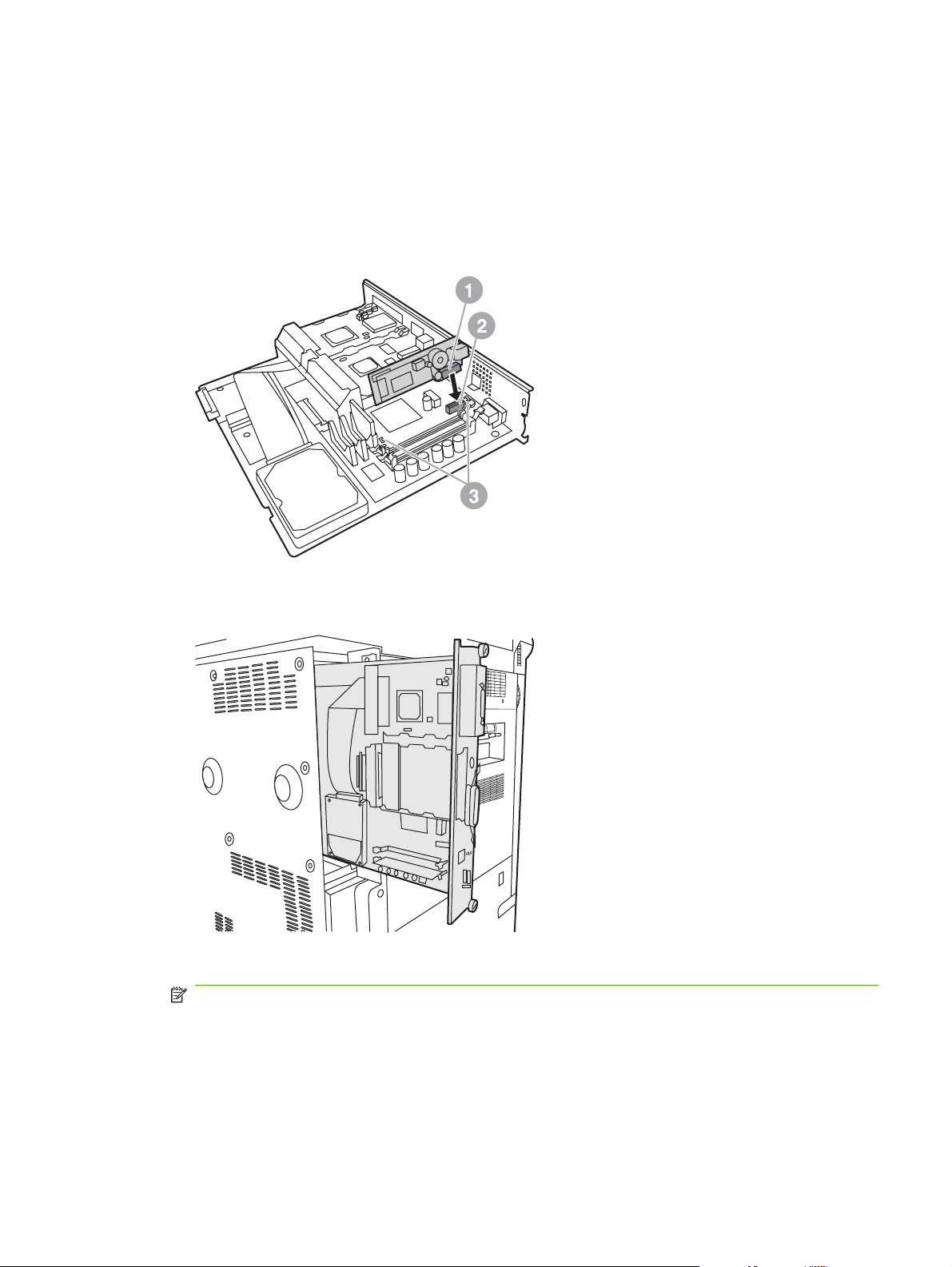
6. Ta fakstilbehøret ut av den antistatiske posen.
7. Sett kontakten på fakskortet (1) inn i sporet for faks på formateringskortet (2). Sporet på
formateringskortet er merket "FAX ACCESSORY". Når du setter kortet inn i sporet, skal endene
på kortet føres inn langs de to ledeskinnene (3) og klikke på plass når det sitter riktig i sporet.
Kontroller at tilbehøret sitter godt på plass. Telefonkontakten på fakskortet skal være plassert slik
at den er på linje med åpningen på baksiden av formateringsenheten.
Figur 1-4 Installere fakskortet på formateringskortet i HP LaserJet 9040/9050mfp
Sett formateringsenheten på plass igjen i MFP-enheten.
Figur 1-5 Sette formateringsenheten på plass igjen i HP LaserJet 9040/9050mfp
8. Koble til kablene (4) som ble koblet fra formateringskortet i trinn 4.
MERK: Når du kobler fakskortet til en telefonlinje, må du passe på at telefonlinjen som brukes,
er en reservert, enkanals analog linje som ikke brukes av andre enheter. Dette bør være en analog
linje fordi faksen ikke vil fungere som den skal, hvis den kobles til enkelte digitale
sentralbordsystemer. Hvis du ikke er sikker på hva slags linje du har, bør du ta kontakt med
telefonselskapet. HP anbefaler at du bare bruker den telefonledningen som leveres med
fakstilbehøret, slik at du er sikker på at tilbehøret virker ordentlig.
NOWW Installere fakstilbehøret 5
Page 14
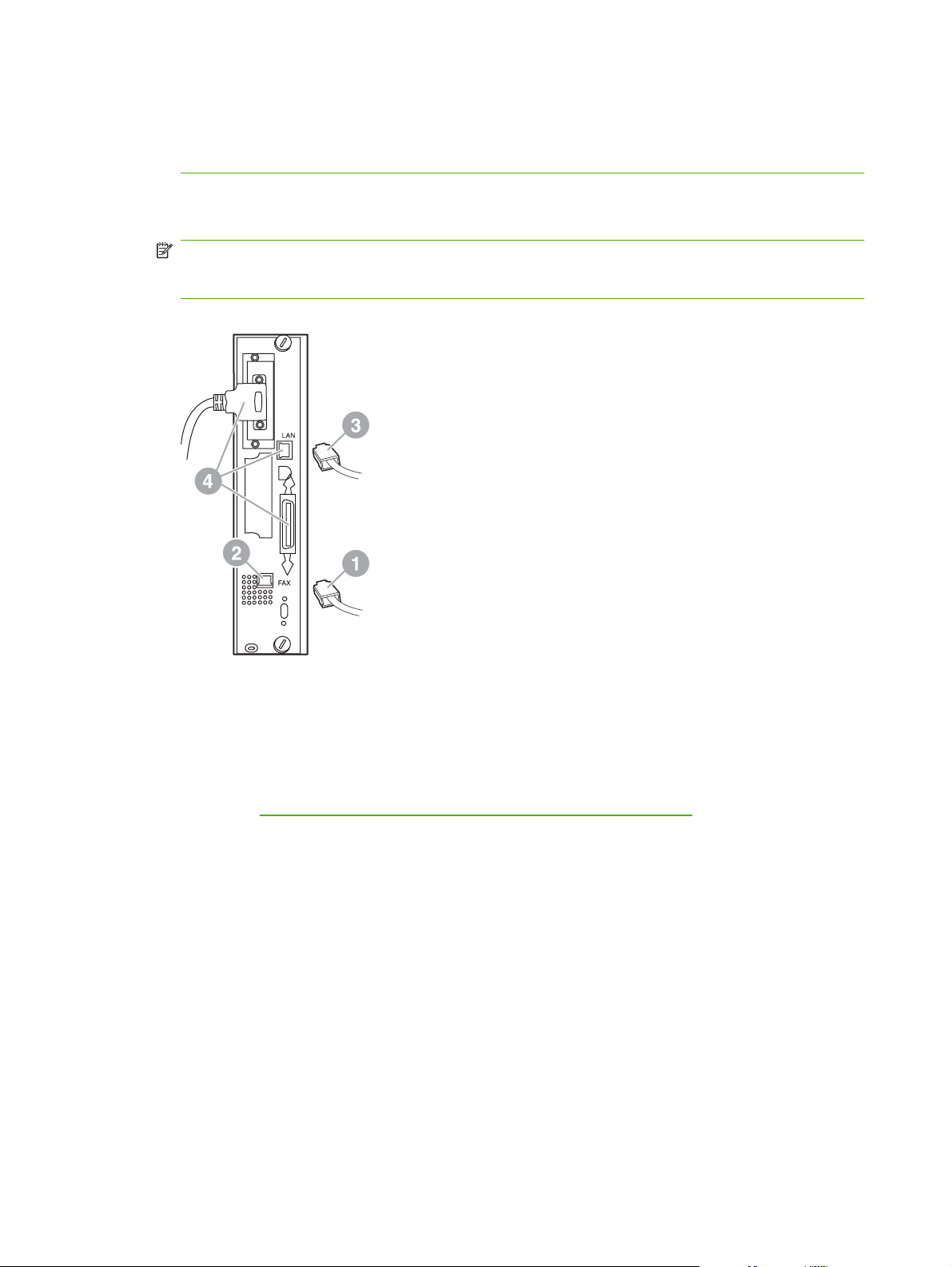
MERK: Vegguttaket for telefonen er strømførende, og du kan få elektrisk støt hvis du kommer i
direkte kontakt med det. Når du kobler telefonledningen til formateringskortet, må du ikke berøre
vegguttaket for telefon. Hvis du setter telefonledningen inn i vegguttaket først, må du heller ikke
berøre trådene i telefonkabelkontakten i den andre enden.
9. Koble telefonledningens kontakt (1) til uttaket merket FAX (2) på formateringskortet. Skyv
kontakten inn til den klikker på plass.
MERK: LAN-kontakten og telefonkontakten er svært like. Du må passe på at du kobler kontakten
på LAN-kabelen (3) til uttaket merket LAN, og kontakten på telefonledningen (1) til uttaket merket
FAX (2). Legg merke til at LAN-kontakten er bredere enn telefonkontakten.
Figur 1-6 Koble kabler til formateringskortet i HP LaserJet 9040/9050mfp
10. Koble den andre enden av telefonledningen til vegguttaket for telefon. Skyv inn kontakten til du
hører det klikker eller til kontakten sitter godt. Fordi det finnes ulike kontakttyper avhengig av land/
region, kan kontakten lage et hørbart klikk ved tilkobling eller det kan hende den ikke gjør det.
11. Koble strømledningen til MFP-enheten, og slå den på med strømbryteren.
Fakskortet er nå ferdig installert. Det neste du må gjøre, er å kontrollere at fakstilbehøret er riktig installert
og fungerer. Se
Kontrollere at fakstilbehøret fungerer som det skal på side 35.
Installere/bytte ut fakstilbehøret i HP LaserJet 4345mfp
Denne fremgangsmåten gir informasjon om hvordan du installerer fakskortet i HP LaserJet 4345mfp.
Fakskortet installeres på formateringskortet i MFP-enheten. Du får tilgang til dette kortet ved å ta av
sidepanelet på MFP-enheten. Installer fakskortet ved å følge disse trinnene:
1. Ta fakskortet ut av esken, men ikke ta det ut av den antistatiske posen.
2. Sett MFP-enhetens strømbryter til av, og koble fra strømledningen.
3. Finn formateringskortet (1) på baksiden av skriveren.
4. Du får tilgang til formateringskortet via det avtakbare dekselet (2) på siden av MFP-enheten.
6 Kapittel 1 Oppsett NOWW
Page 15
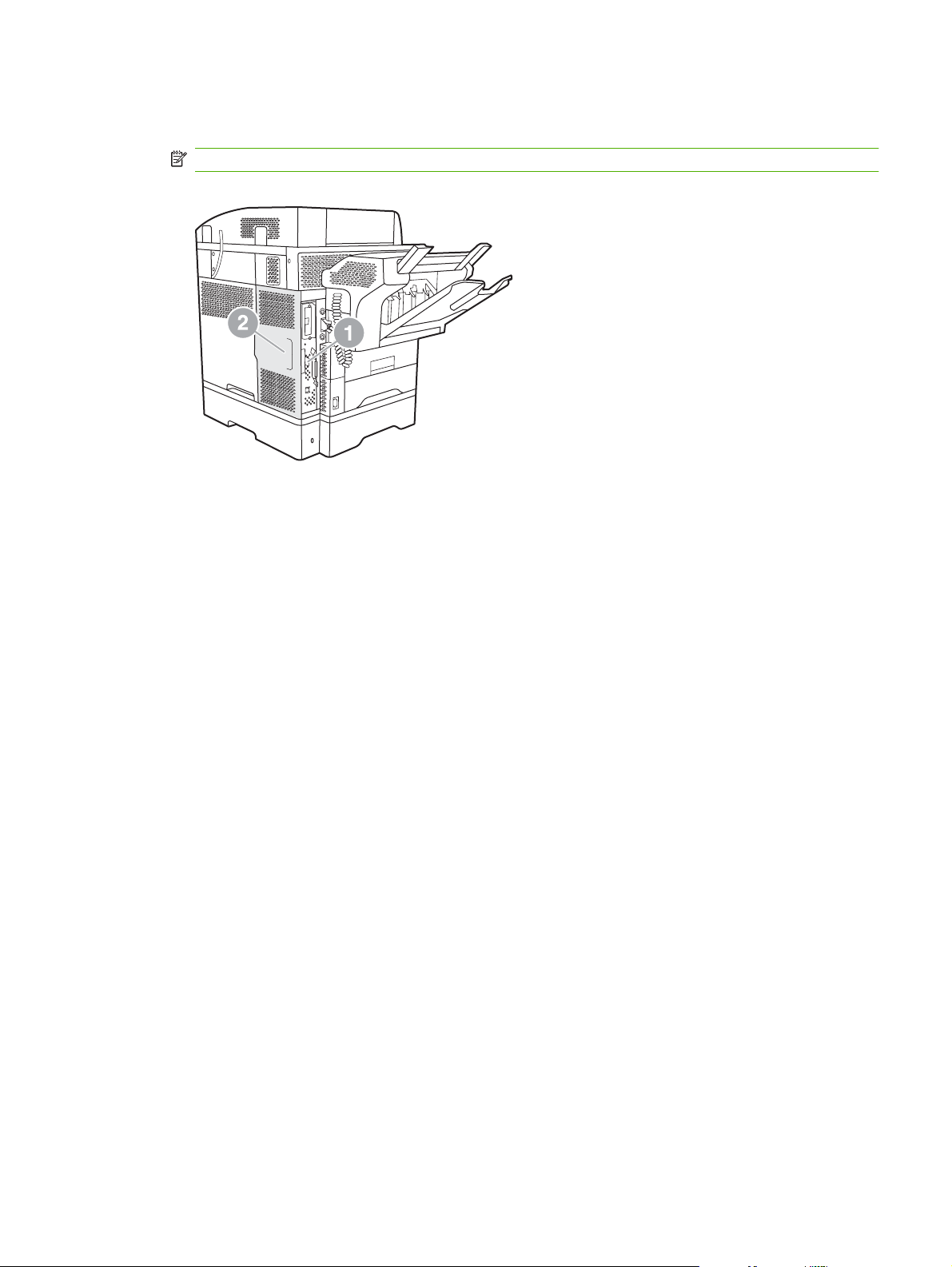
5. Ta av sidedekselet ved å ta tak i det nedfelte området på dekselet (2), og dra det mot baksiden av
skriveren.
MERK: Du trenger ikke å koble fra kablene på formateringskortet før du gjør dette.
Figur 1-7 MFP-formateringsdeksel – HP LaserJet 4345mfp (sett bakfra)
NOWW Installere fakstilbehøret 7
Page 16
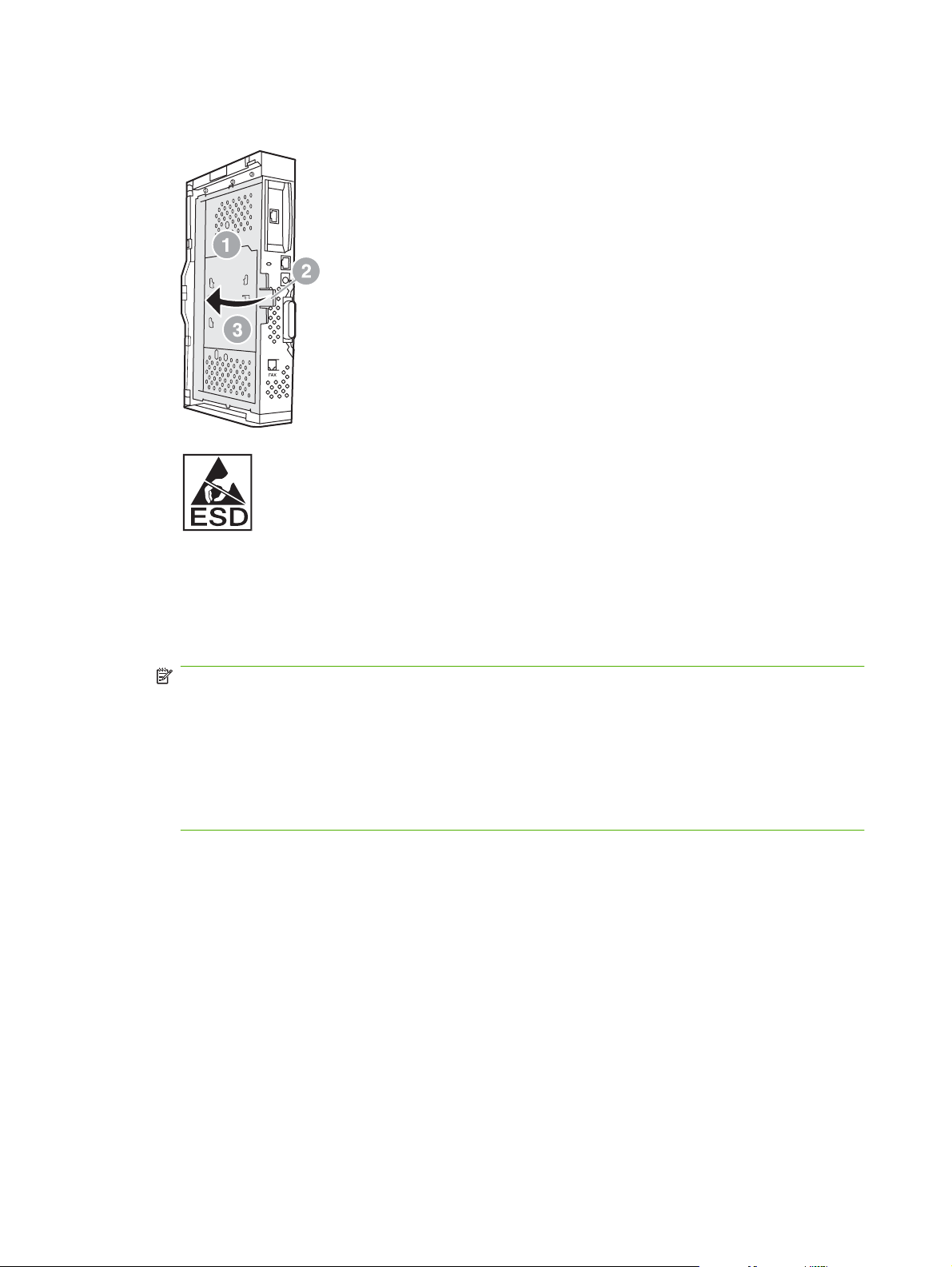
6. Åpne luken til formateringsenheten (1) ved å trekke i håndtaket (2) og svinge (3) luken åpen.
Figur 1-8 Luken til formateringsenheten – HP LaserJet 4345mfp
Fakskortet inneholder deler som er følsomme for statisk elektrisitet (ESD). Når du skal ta
fakstilbehøret ut av den antistatiske posen, og når du installerer det, må du beskytte det mot statisk
elektrisitet, for eksempel ved å bruke et antistatisk armbånd som kobles til den jordede
metallrammen på MFP-enheten, eller ved å holde en hånd på metallrammen mens du installerer
fakskortet.
MERK: Hvis dette er første gang faksen installeres, fjerner du det vesle dekselet over
telefonutgangen på bakre panel på formateringsenheten før du setter inn fakskortet i
formateringsenheten.
MERK: Hvis du skal bytte ut et kort som allerede er montert, fjerner du kortet som skal byttes ut,
fra formateringskortet.
MERK: Når du håndterer fakskortet, må du ikke trykke på den gule komponenten på kortet, fordi
dette kan skade komponenten og føre til feilfunksjoner.
7. Ta fakskortet ut av den antistatiske posen.
8 Kapittel 1 Oppsett NOWW
Page 17
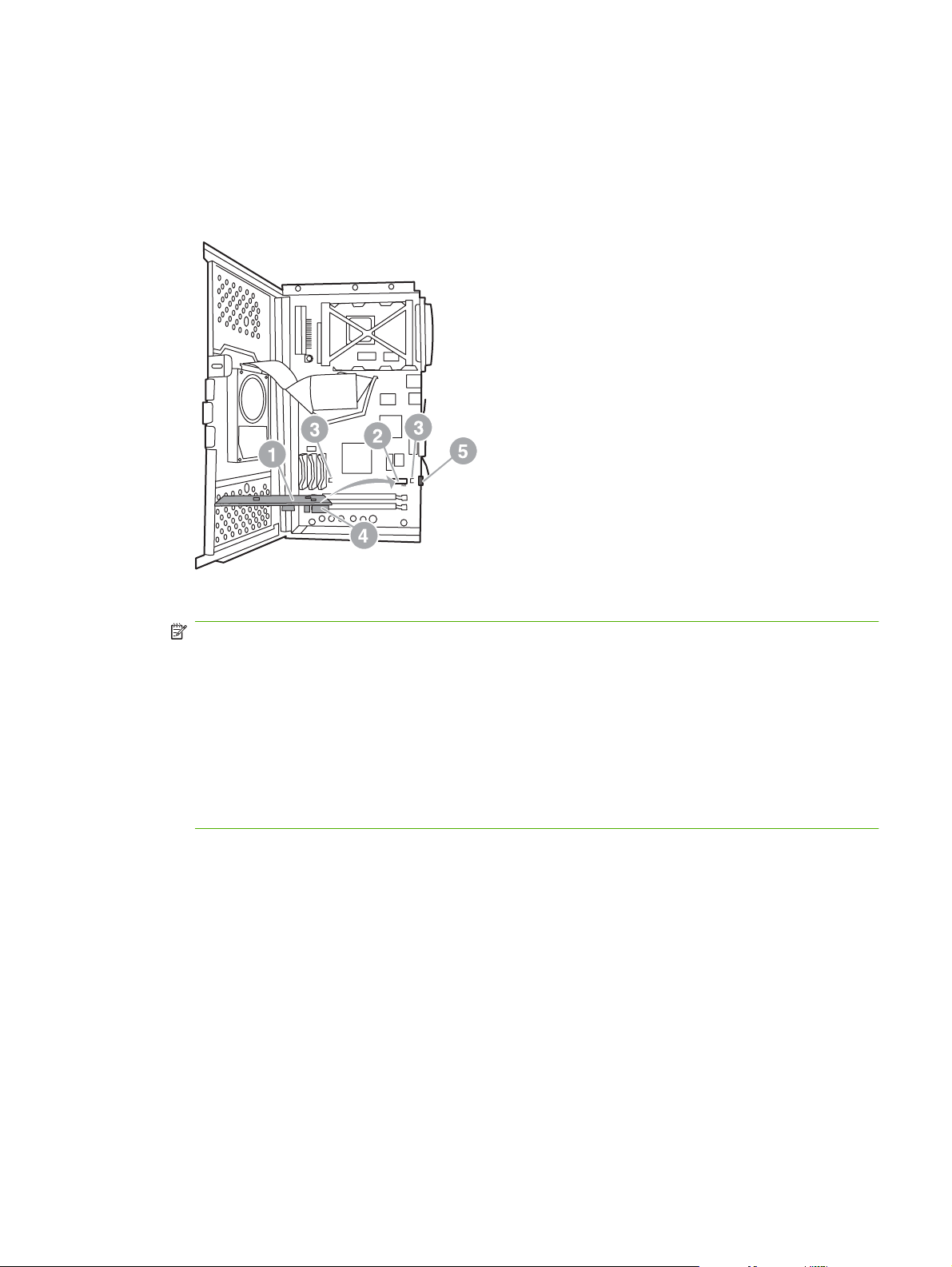
8. Sett kontakten på fakskortet (1) inn i sporet for faks på formateringskortet (2). Sporet (2) på
formateringskortet er merket "FAX ACCESSORY". Endene på kortet skal føres inn langs de to
ledeskinnene (3), og kortet skal klikke på plass når det sitter riktig i sporet.
Kontroller at tilbehøret sitter godt på plass. Telefonkontakten (4) på fakskortet skal være plassert
slik at den er på linje med åpningen (5) på baksiden av formateringsenheten.
Figur 1-9 Installere fakskortet på formateringskortet i HP LaserJet 4345mfp
9. Lukk luken for formateringsenheten, og sett MFP-formateringsdekselet tilbake på plass.
MERK: Når du skal koble fakstilbehøret til en telefonlinje, må du sørge for at telefonlinjen som
brukes til fakstilbehøret, er en linje som ikke brukes av andre enheter. Dette bør være en analog
linje, fordi faksen ikke vil fungere som den skal, hvis den kobles til enkelte digitale
sentralbordsystemer. Hvis du ikke er sikker på hva slags linje du har, bør du ta kontakt med
telefonselskapet. HP anbefaler at du bare bruker telefonledningen som leveres med fakstilbehøret,
slik at du er sikker på at tilbehøret fungerer som det skal.
MERK: Vegguttaket for telefonen er strømførende, så du kan få elektrisk støt hvis du kommer i
direkte kontakt med trådene i kontakten. Når du kobler telefonledningen til formateringskortet, må
du ikke berøre vegguttaket for telefon. Hvis du setter telefonledningen inn i vegguttaket først, må
du heller ikke berøre trådene i telefonkabelkontakten i den andre enden.
NOWW Installere fakstilbehøret 9
Page 18
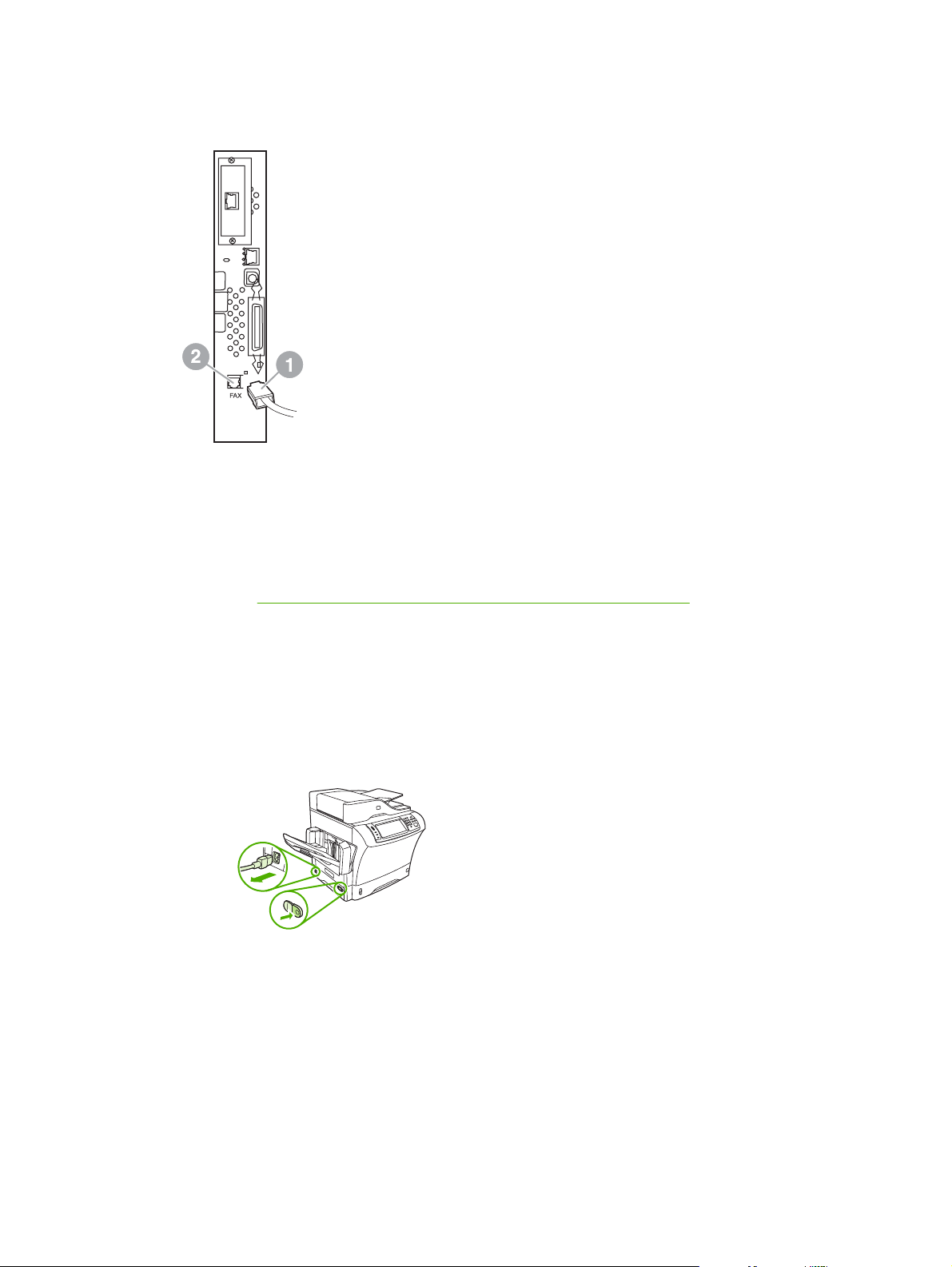
10. Koble telefonledningens kontakt (1) til uttaket merket FAX (2). Skyv den inn til den klikker på plass.
Figur 1-10 Tilkobling av kabler – HP LaserJet 4345mfp
11. Koble den andre enden av telefonledningen til vegguttaket for telefon. Skyv inn kontakten til du
hører det klikker eller til kontakten sitter godt. Fordi det finnes ulike kontakttyper avhengig av land/
region, er det ikke sikkert at kontakten lager et hørbart klikk ved tilkobling.
12. Koble strømledningen til MFP-enheten, og slå den på med strømbryteren.
Fakskortet er nå ferdig installert. Det neste du må gjøre er å kontrollere at fakstilbehøret er riktig installert
og fungerer, se
Kontrollere at fakstilbehøret fungerer som det skal på side 35.
Installere / bytte ut fakstilbehøret i HP LaserJet M4345 MFP.
Hvis enheten ikke har analogt fakstilbehør 300 til HP LaserJet installert, følger du fremgangsmåten
nedenfor for å installere det.
1. Pakk ut fakstilbehøret fra boksen, men ikke ta det ut av den antistatiske posen.
2. Slå av enheten, og ta ut strømledningen.
10 Kapittel 1 Oppsett NOWW
Page 19
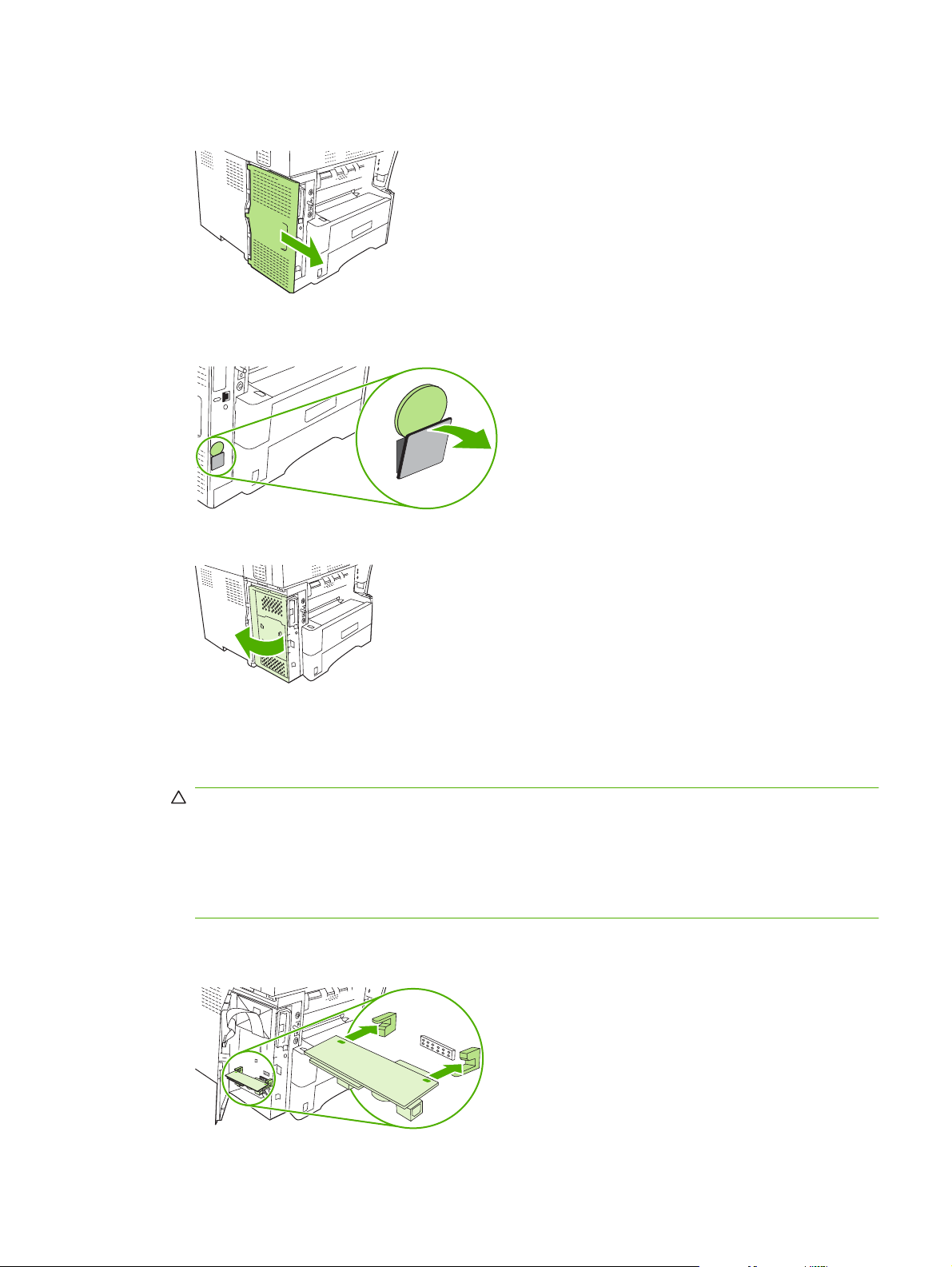
3. På baksiden av enheten fjerner du sidedekselet ved å plassere fingrene i det innrykkede området
og skyve dekselet av.
4. Fjern om nødvendig plastikkdekselet til fakstilbehøret fra formateringskortet. Sett inn en mynt i rillen
øverst på dekselet, og bruk den til å vippe dekselet bort fra formateringskortet.
5. Åpne døren til formateringskortet ved å ta tak i metalltappen og dra døren opp.
6. Hvis du skifter ut et eksisterende fakstilbehør, fjerner du det gamle kortet fra skapet for
formateringskort ved å dra det ut av sporet.
7. Ta det nye fakstilbehøret ut av den antistatiske posen.
FORSIKTIG: Fakstilbehøret inneholder deler som er sensitive for elektrostatisk utladning. Når
du håndterer fakstilbehøret, må du bruke statisk beskyttelse, for eksempel en antistatisk armstropp
som er koblet til metallrammen på enheten, eller berøre metallrammen på enheten med den andre
hånden.
FORSIKTIG: Når du håndterer fakstilbehøret, må du ikke trykke på den gule komponenten på
kortet. Hvis du gjør det, kan du skade kortet og gjøre faksen ubrukelig.
8. Juster de to hakkene på det nye fakstilbehøret etter de to skinnene for fakstilbehør på
formateringskortet.
NOWW Installere fakstilbehøret 11
Page 20
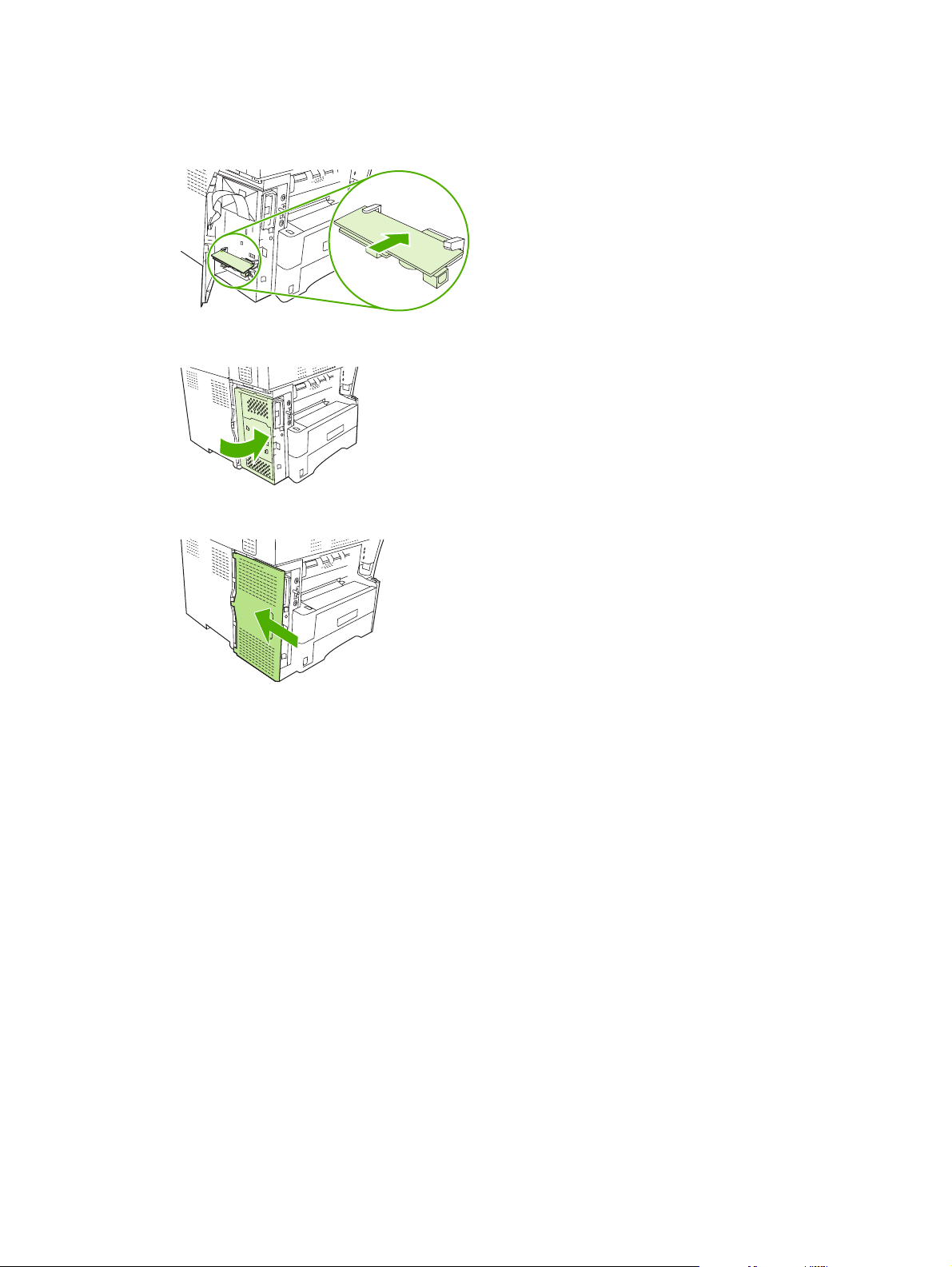
9. Skyv fakstilbehøret på plass, og kontroller at det er koblet riktig til formateringskortet.
Telefonkontakten på fakstilbehøret må justeres etter den firkantede åpningen i skapet for
formateringskortet.
10. Lukk døren til skapet for formateringskortet.
11. Sett tilbake dekselet til formateringskortet.
12. Sett strømledningen inn i enheten, og slå den på.
Installere/bytte ut fakstilbehøret i HP Color LaserJet 4730mfp og HP Color LaserJet CM4730 MFP
Det analoge fakstilbehøret er ikke forhåndsinstallert på HP Color LaserJet 4730 og HP Color LaserJet
CM4730 MFP. På modellene HP Color LaserJet 4730x, 4730xs og 4730xm MFP er analog faks-tilbehør
300 forhåndsinstallert. Windows-brukere kan også installere HP Digital Sending Software (DSS)
(tillegg), som gjør det mulig med digital faksing.
12 Kapittel 1 Oppsett NOWW
Page 21
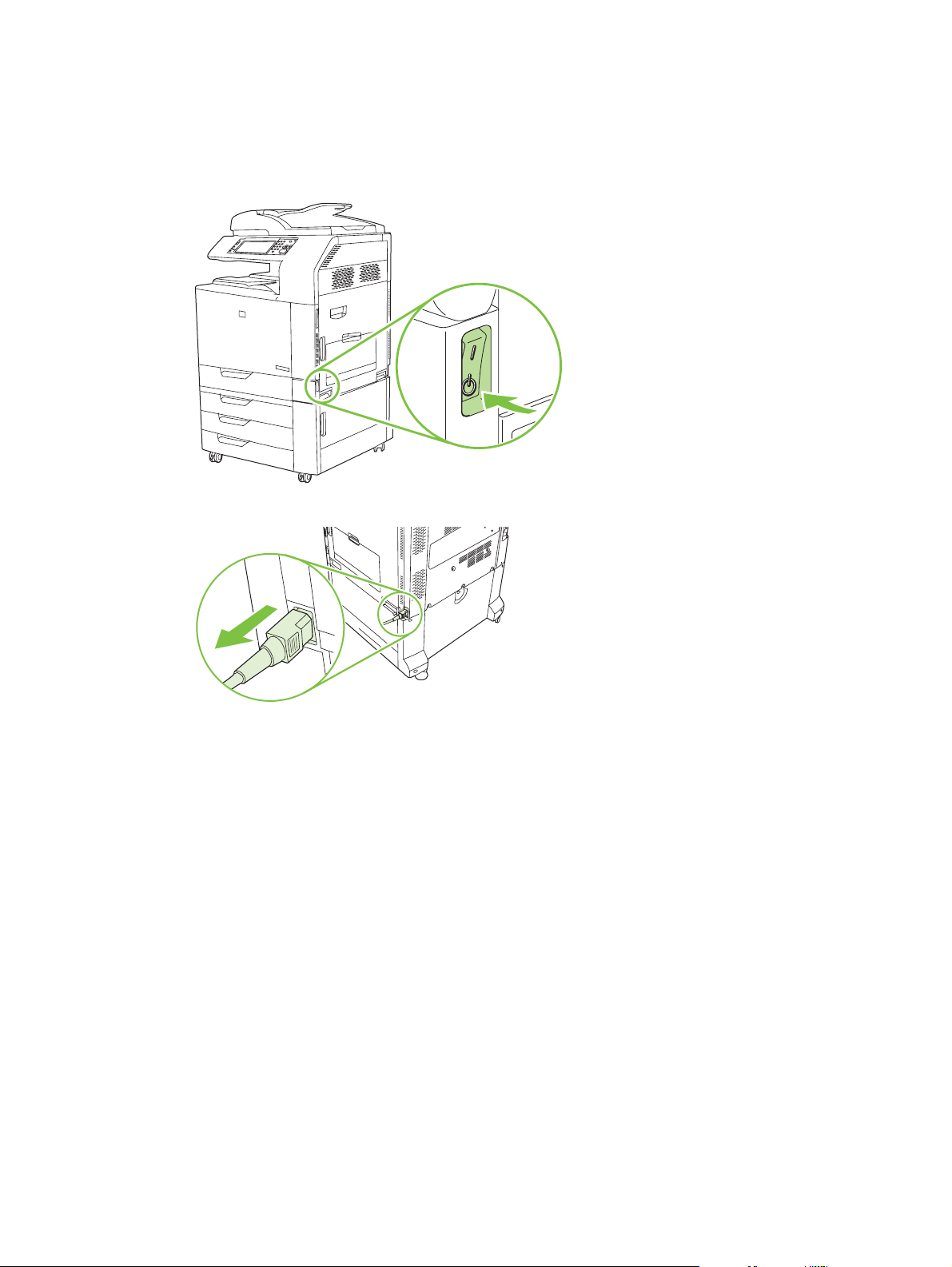
Følg denne fremgangsmåten for å installere analog faks-tilbehør for HP Color LaserJet 4730mfp og
HP Color LaserJet CM4730 MFP dersom det ikke er forhåndsinstallert.
1. Slå av MFPen, og koble fra alle kabler.
Figur 1-11 Slå av strømmen
Figur 1-12 Koble fra kablene
NOWW Installere fakstilbehøret 13
Page 22
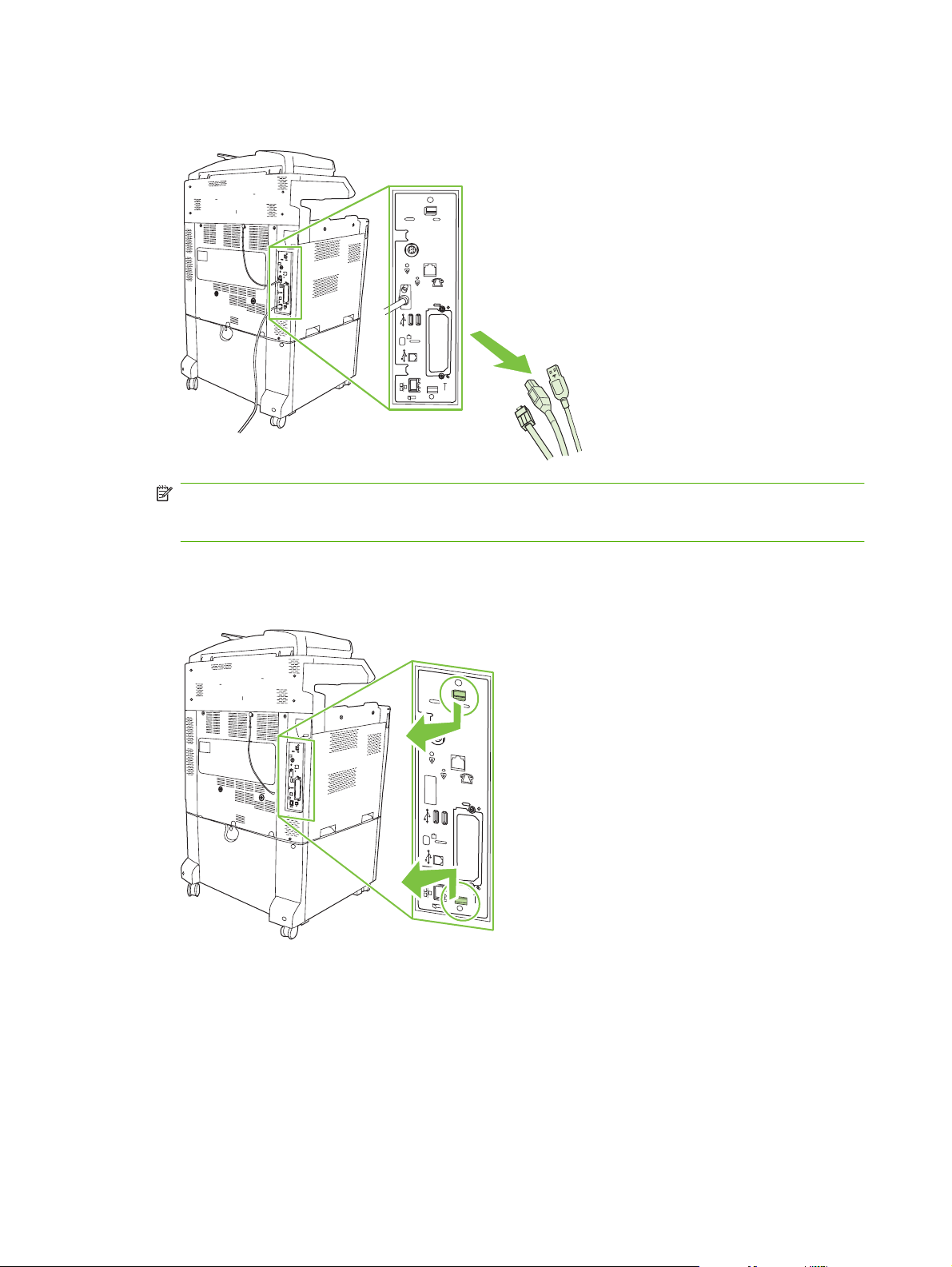
2. Finn formateringskortet på baksiden av MFPen.
Figur 1-13 Finne formateringskortet
MERK: Hvis dette er første gang faksen installeres, fjerner du det vesle dekselet over
telefonutgangen på bakre panel på formateringsenheten før du setter inn fakskortet i
formateringsenheten.
3. Dra forsiktig ved de svarte tappene øverst og nederst på formateringskortet for å dra kortet vekk
fra MFPen. Sett formateringskortet på en ren, flat og jordet overflate.
Figur 1-14 Dra i de svarte tappene
14 Kapittel 1 Oppsett NOWW
Page 23
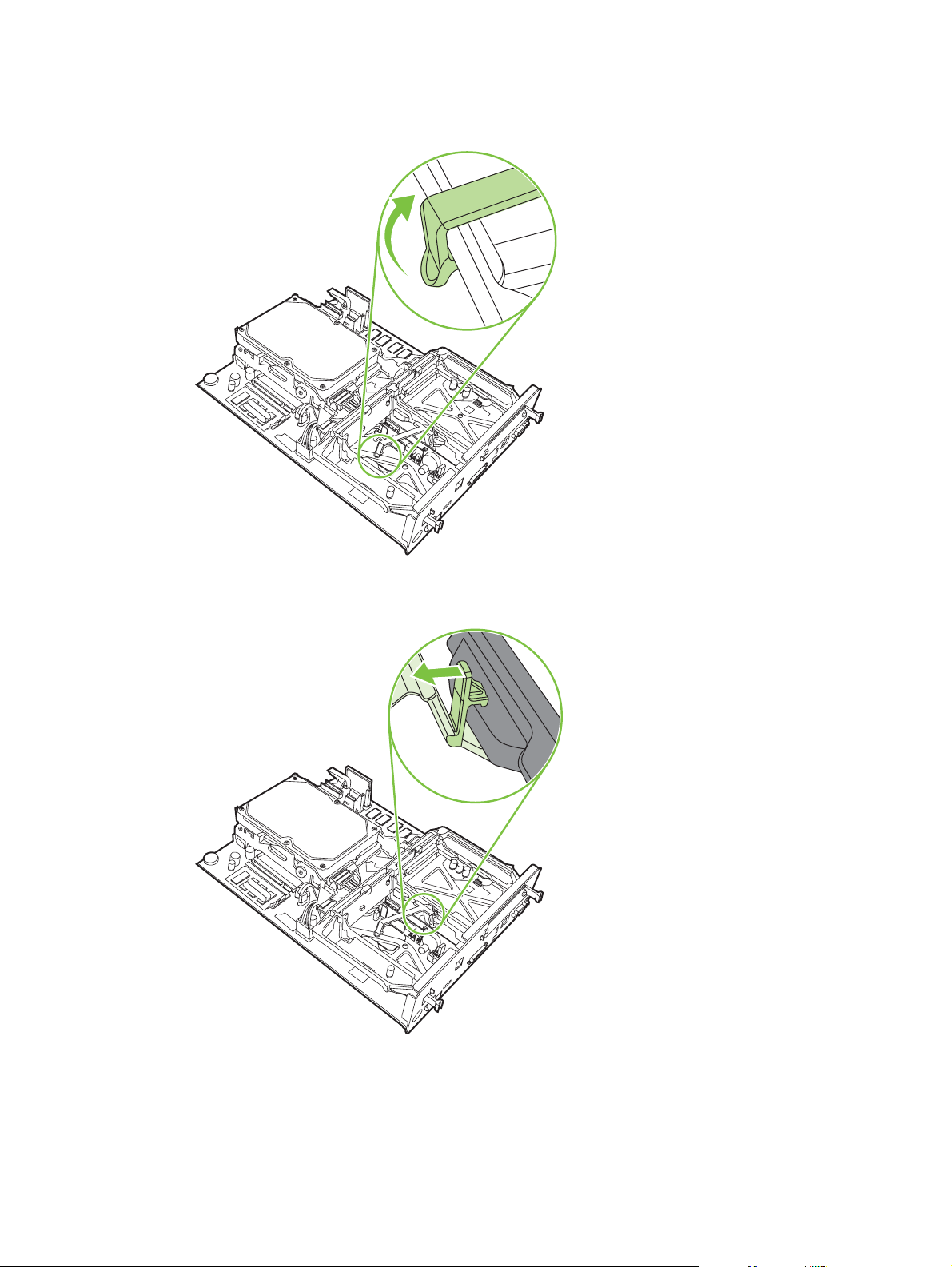
4. Løft opp på venstre side av fakskortstroppen.
Figur 1-15 Løfte opp venstre side av fakskortstroppen
5. Skyv tappen på høyre side av fakskortstroppen til venstre.
Figur 1-16 Slippe tappen på venstre side av fakskortstroppen
NOWW Installere fakstilbehøret 15
Page 24
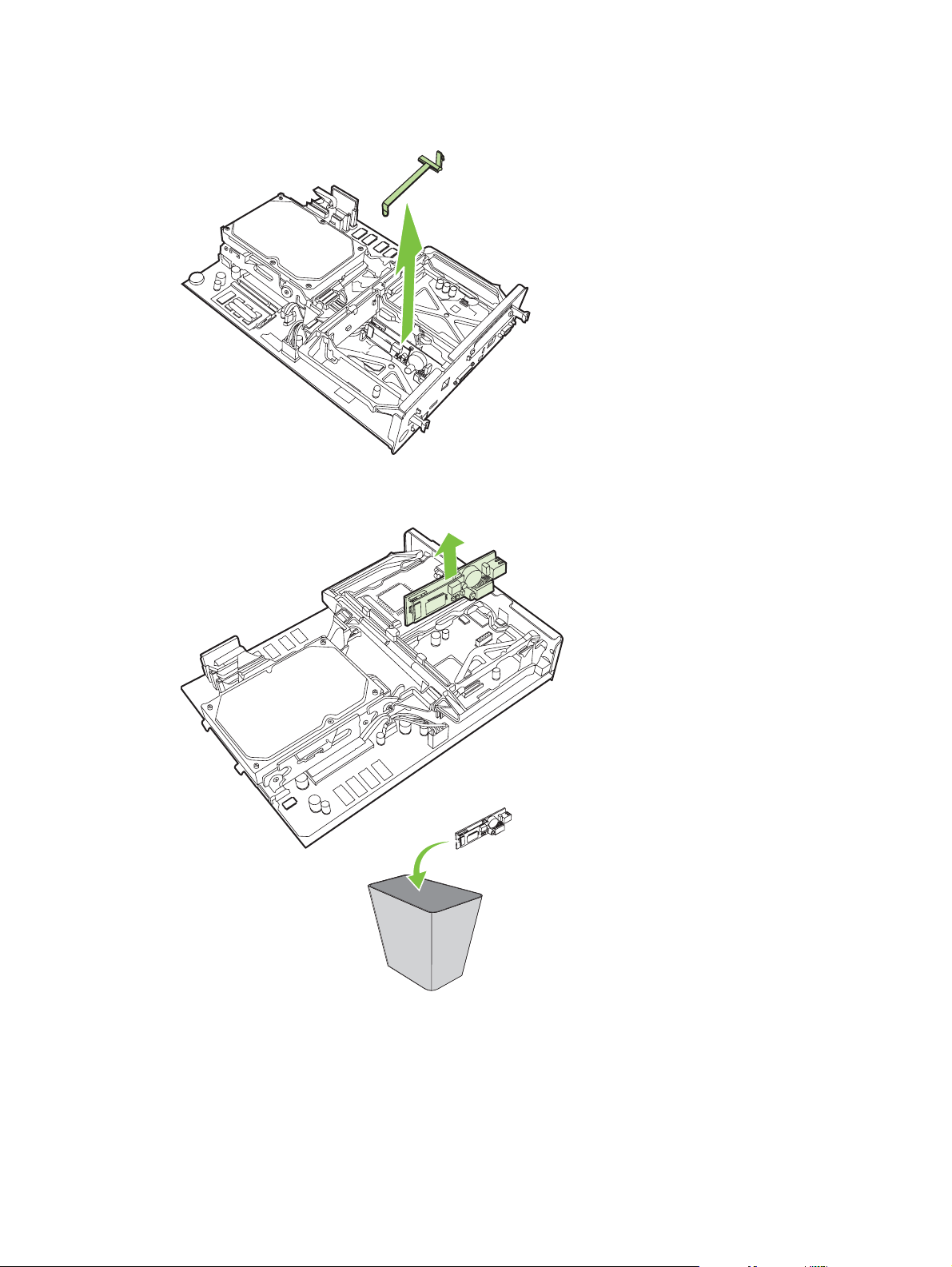
6. Løft opp for å fjerne fakskortstroppen.
Figur 1-17 Fjerne fakskortstroppen
7. Dersom du bytter ut eksisterende fakstilbehør, trekker du det opp for å fjerne det.
Figur 1-18 Bytte ut eksisterende fakstilbehør
16 Kapittel 1 Oppsett NOWW
Page 25
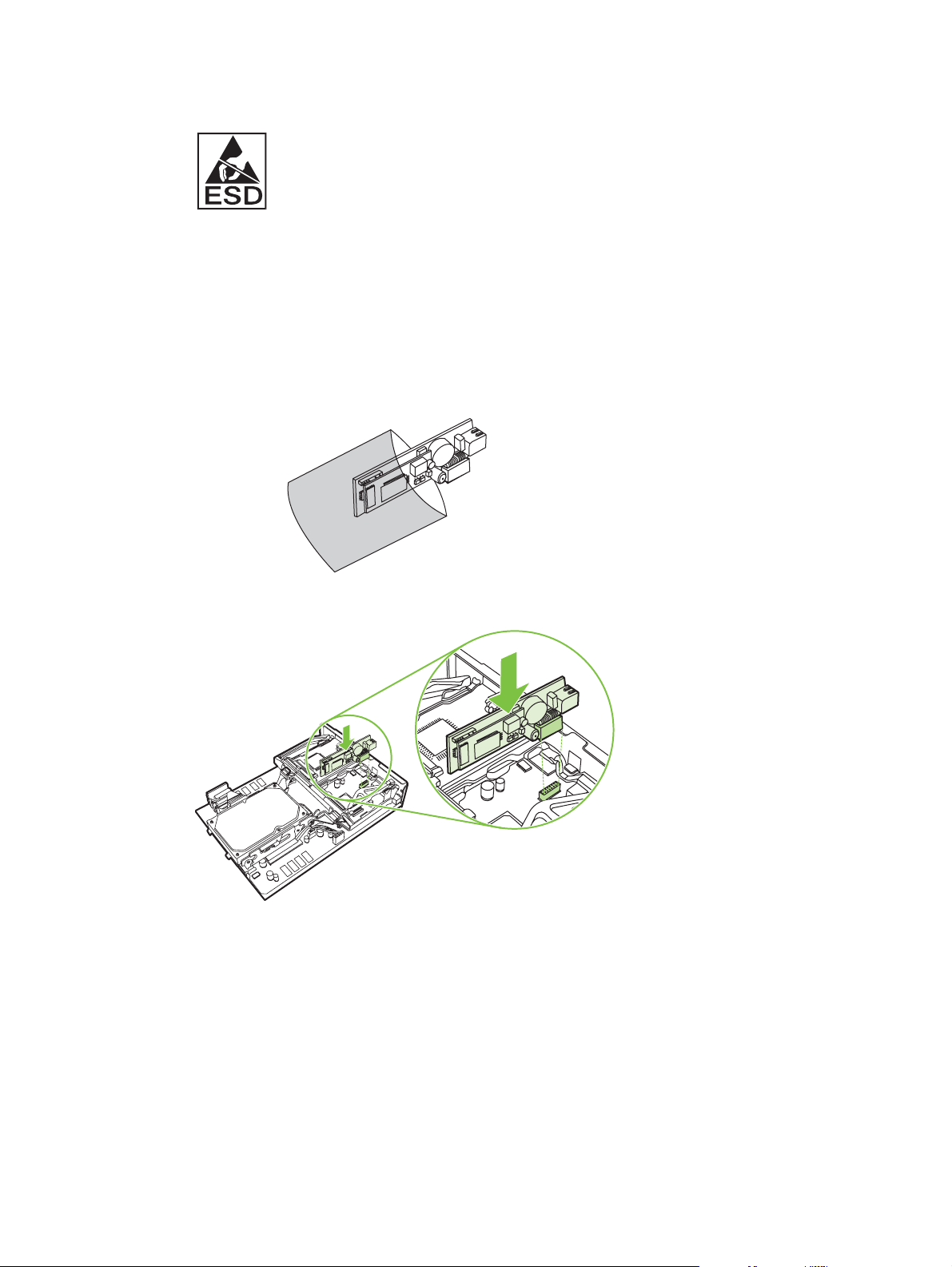
8. Ta fakstilbehøret ut av den antistatiske posen.
Fakstilbehøret inneholder deler som er sensitive for elektrostatisk utladning. Når du tar
fakstilbehøret ut av den antistatiske posen og installerer det, må du bruke statisk beskyttelse, for
eksempel en antistatisk armstropp som er koblet til metallrammen på MFPen, eller berøre
metallrammen på MFPen med den andre hånden.
9. Plasser fakstilbehøret i henhold til de to skinnene. Pass på at kontaktpinnene er justert i henhold
til hverandre, og skyv deretter fakstilbehøret på plass. Kontroller at fakstilbehøret er godt koblet til
formateringsenheten.
Figur 1-19 Sette fakstilbehøret på plass
NOWW Installere fakstilbehøret 17
Page 26
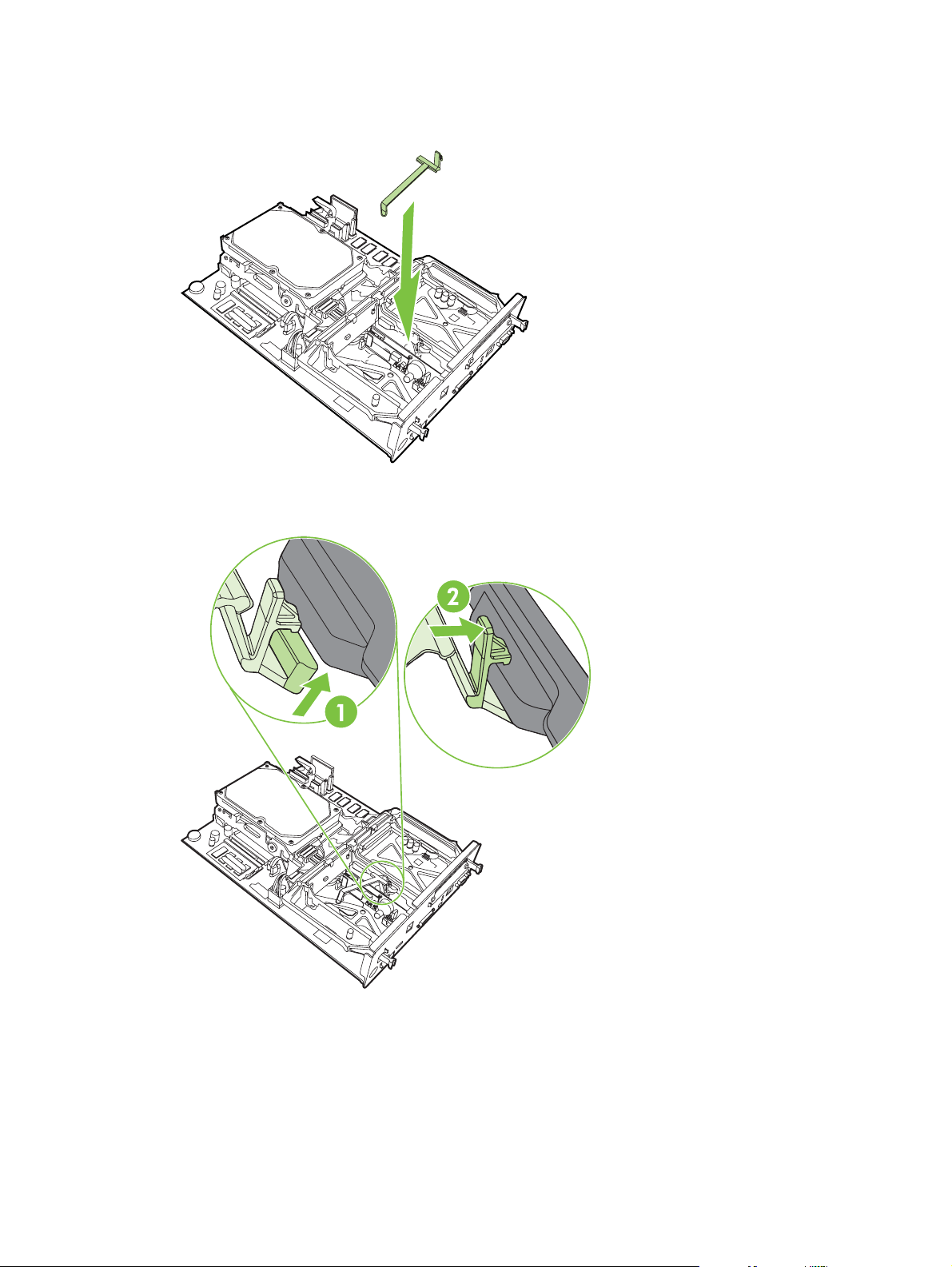
10. Bytt ut fakskortstroppen.
Figur 1-20 Bytte ut fakskortstroppen
11. Fest tappen på høyre side av fakskortstroppen.
Figur 1-21 Feste tappen på høyre side av fakskortstroppen
18 Kapittel 1 Oppsett NOWW
Page 27
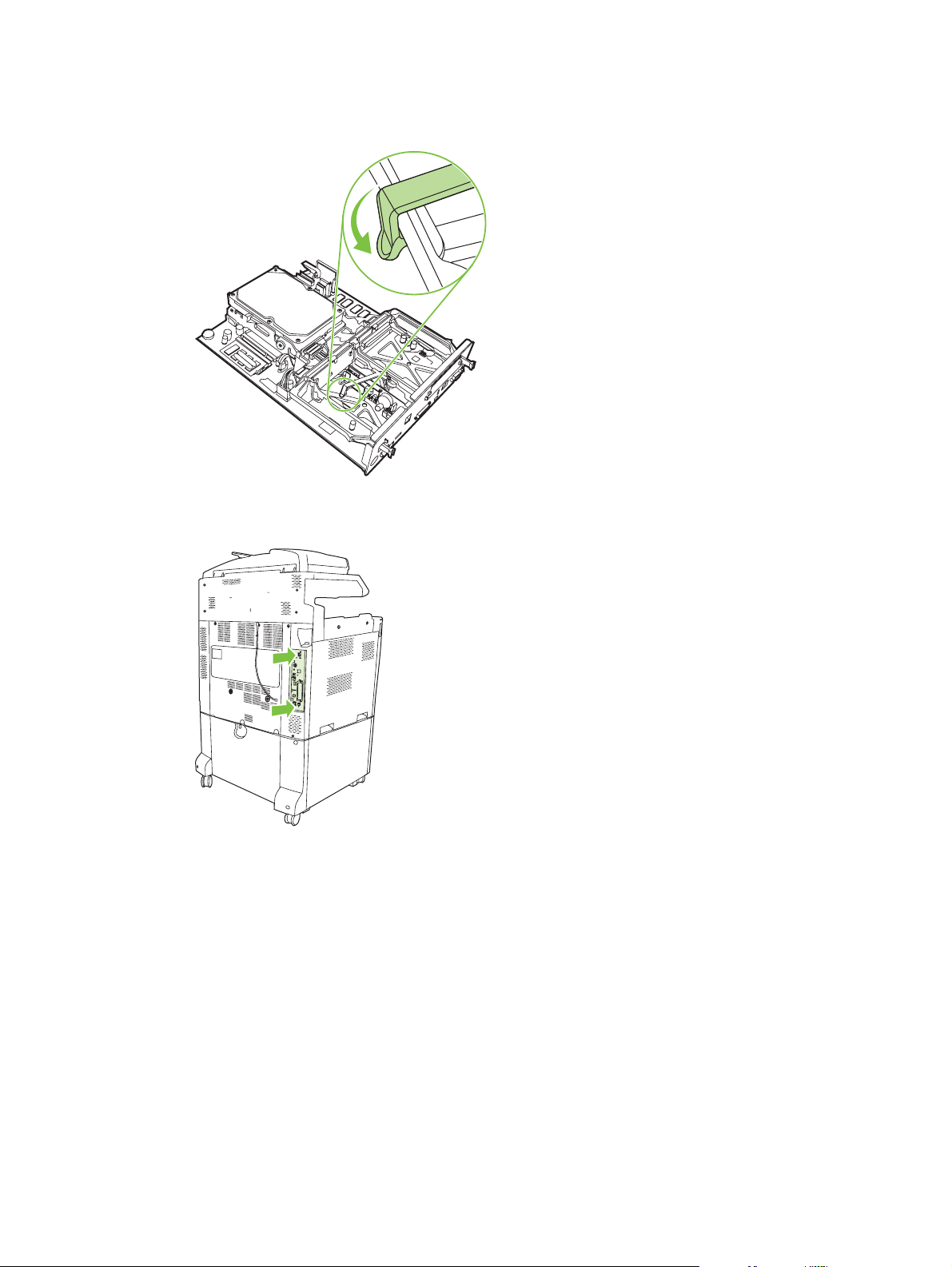
12. Fest tappen på venstre side av fakskortstroppen.
Figur 1-22 Feste tappen på venstre side av fakskortstroppen
13. Juster formateringskortet i henhold til sporene øverst og nederst, og skyv kortet inn i MFP-enheten.
Figur 1-23 Justere formateringskortet
NOWW Installere fakstilbehøret 19
Page 28
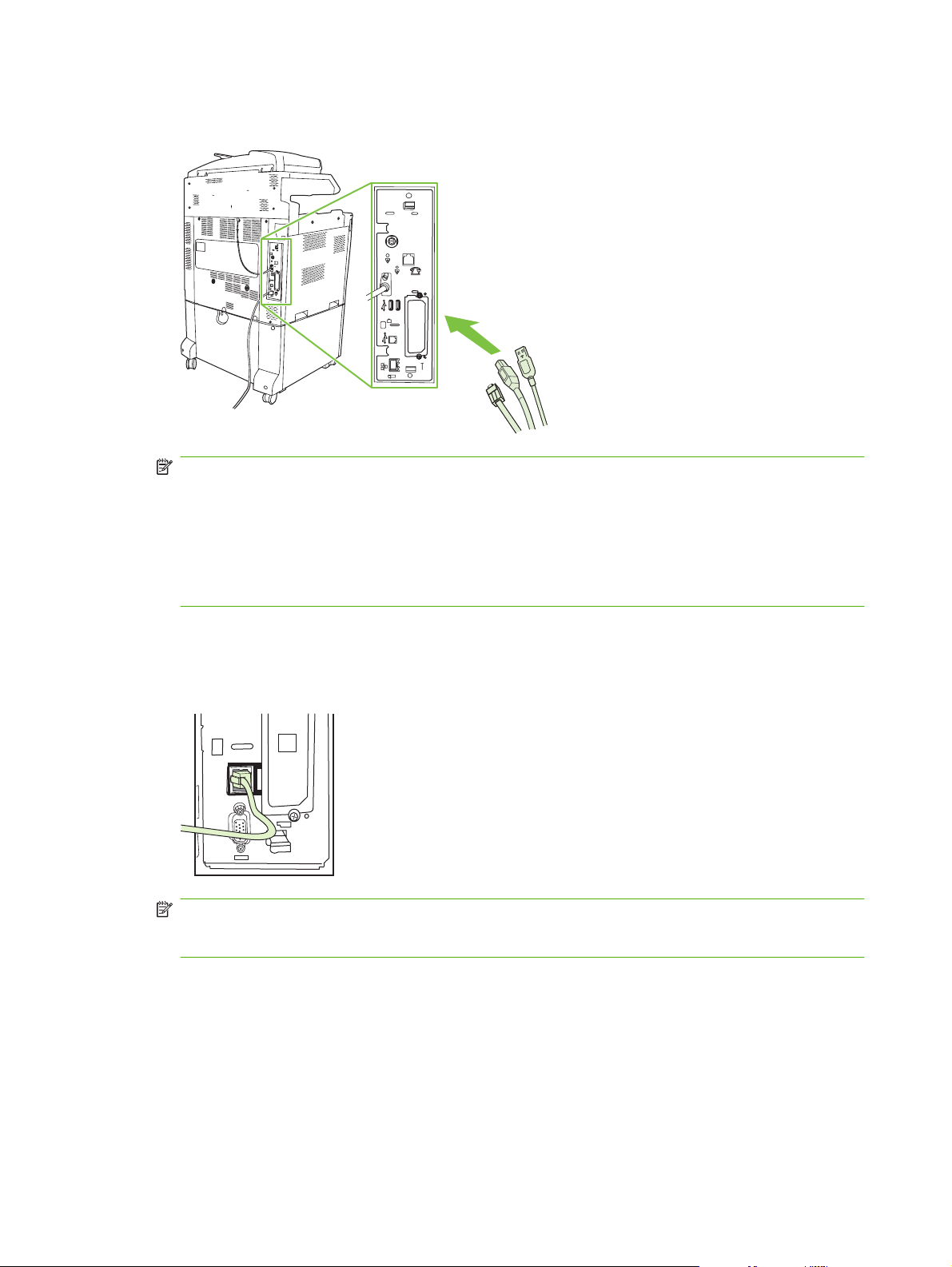
14. Koble til alle kablene igjen, og slå på MFPen.
Figur 1-24 Koble til kablene igjen
MERK: Når du kobler fakstilbehøret til en telefonlinje, må du passe på at telefonlinjen som brukes
med fakstilbehøret, er en reservert linje som ikke brukes av andre enheter. Denne linjen bør i tillegg
være en analog linje fordi faksen ikke vil fungere som den skal hvis den er koblet til enkelte digitale
PBX-systemer. Hvis du ikke er sikker på om du har en analog eller digital telefonlinje, kontakter du
teleleverandøren.
MERK: HP anbefaler at du bruker telefonledningen som følger med fakstilbehøret, for å være
sikker på at tilbehørsfunksjonene fungerer som de skal.
15. Finn telefonledningen som følger med fakstilbehørssettet. Sett den ene enden av telefonledningen
inn i telefonkontakten for fakstilbehøret på formateringskortet. Skyv kontakten inn til du hører et
klikk.
Figur 1-25 Tilkobling av telefonledningen
MERK: Kontroller at telefonlinjen kobles til porten for fakstilbehøret, som er plassert ved toppen
av formateringskortet. Ikke koble telefonlinjen til LAN-porten på HP Jetdirect, som er plassert ved
bunnen av formateringskortet.
16. Koble den andre enden av telefonledningen til vegguttaket for telefon. Skyv inn kontakten til du
hører det klikker eller til kontakten sitter godt. Fordi det finnes ulike kontakttyper avhengig av land/
region, er det ikke sikkert at kontakten lager et hørbart klikk ved tilkobling.
Installere/bytte ut fakstilbehøret i HP LaserJet M5025 MFP og M5035 MFP
1. Pakk ut fakstilbehøret fra boksen, men ikke ta det ut av den antistatiske posen.
2. Slå av enheten, og ta ut strømledningen.
20 Kapittel 1 Oppsett NOWW
Page 29
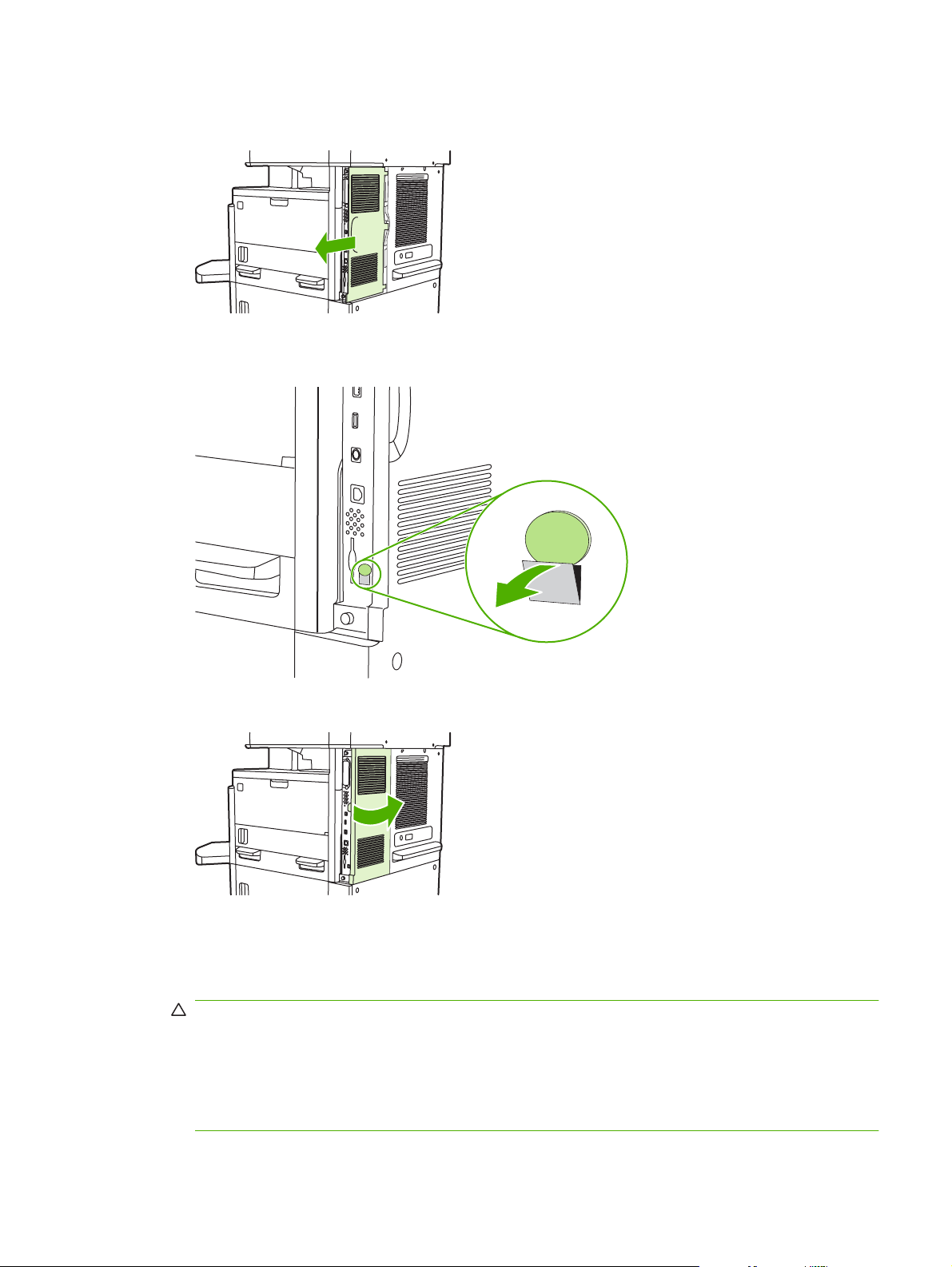
3. På baksiden av enheten fjerner du sidedekselet ved å plassere fingrene i det innrykkede området
og skyve dekselet av.
4. Fjern om nødvendig plastikkdekselet til fakstilbehøret fra formateringskortet. Sett inn en mynt i rillen
øverst på dekselet, og bruk den til å vippe dekselet bort fra formateringskortet.
5. Åpne døren til formateringskortet ved å ta tak i metalltappen og dra døren opp.
6. Hvis du bytter ut et eksisterende fakstilbehør, tar du ut faksledningen og fjerner tilbehøret fra
enheten.
7. Ta det nye fakstilbehøret ut av den antistatiske posen.
FORSIKTIG: Fakstilbehøret inneholder deler som er sensitive for elektrostatisk utladning. Når
du håndterer fakstilbehøret, må du bruke statisk beskyttelse, for eksempel en antistatisk armstropp
som er koblet til metallrammen på enheten, eller berøre metallrammen på enheten med den andre
hånden.
FORSIKTIG: Når du håndterer fakstilbehøret, må du ikke trykke på den gule komponenten på
kortet. Hvis du gjør det, kan du skade kortet og gjøre faksen ubrukelig.
NOWW Installere fakstilbehøret 21
Page 30
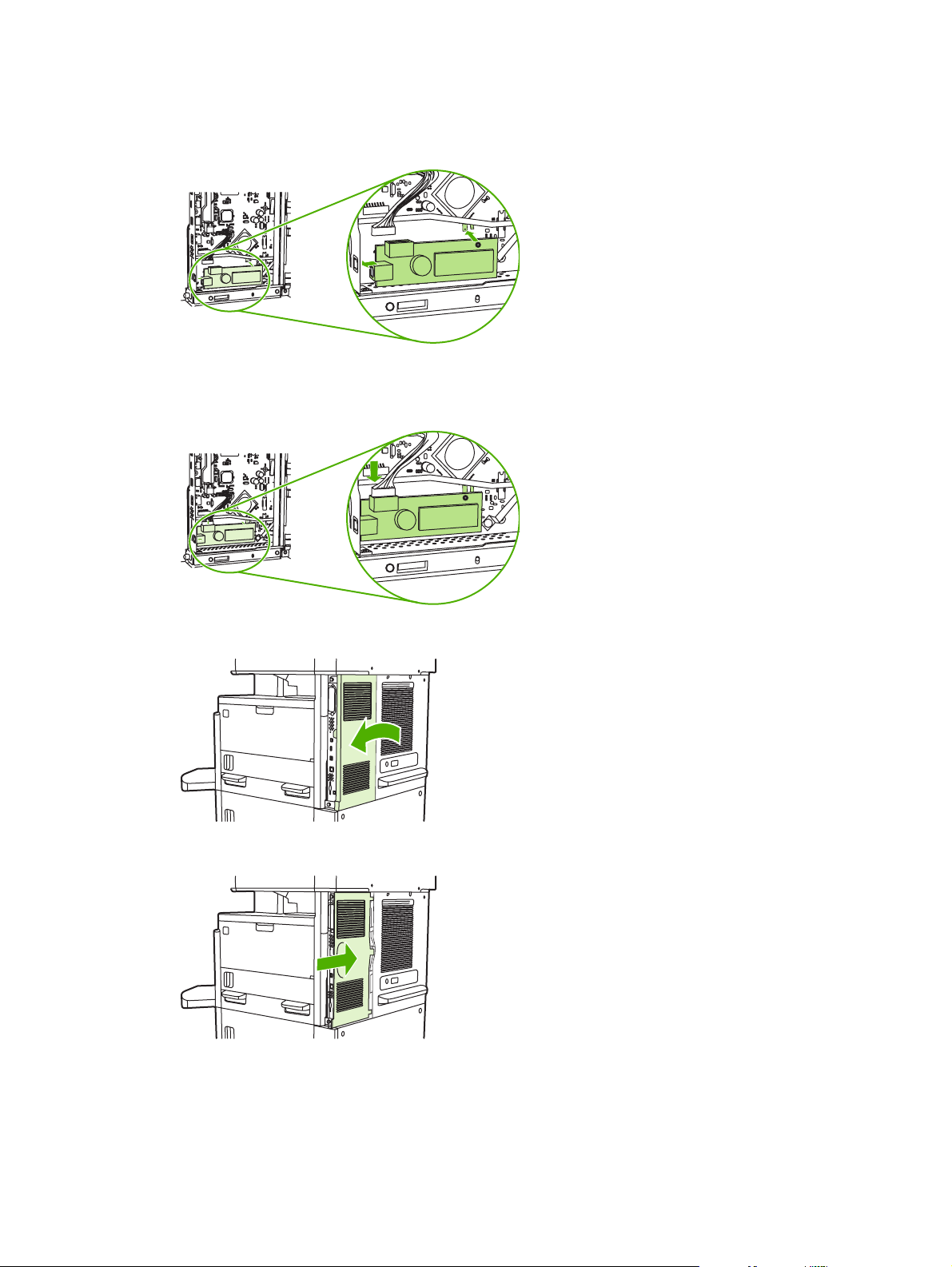
8. Juster det nye fakstilbehøret etter de svarte skinnene for fakstilbehør nederst på
formateringskortet. Telefonkontakten på fakstilbehøret må justeres etter den firkantede åpningen
i skapet for formateringskortet.
9. Skyv fakstilbehøret på plass, og kontroller at fakstilbehøret er koblet riktig til formateringskortet.
10. Koble faksledningen til det nye fakstilbehøret.
11. Lukk døren til skapet for formateringskortet.
12. Sett tilbake dekselet til formateringskortet.
13. Sett strømledningen inn i enheten, og slå den på.
22 Kapittel 1 Oppsett NOWW
Page 31

Installere / bytte ut fakstilbehøret i HP Color LaserJet CM6040 MFP-serien
Bruk denne fremgangsmåten til å installere analog faks-tilbehør i HP Color LaserJet CM6040 MFPserien.
1. Skru av MFPen, og trekk ut strømledningen fra den.
Figur 1-26 Slå av strømmen
Figur 1-27 Koble ut strømmen
2. Koble alle kabler fra MFPen.
Figur 1-28 Koble fra kablene
NOWW Installere fakstilbehøret 23
Page 32
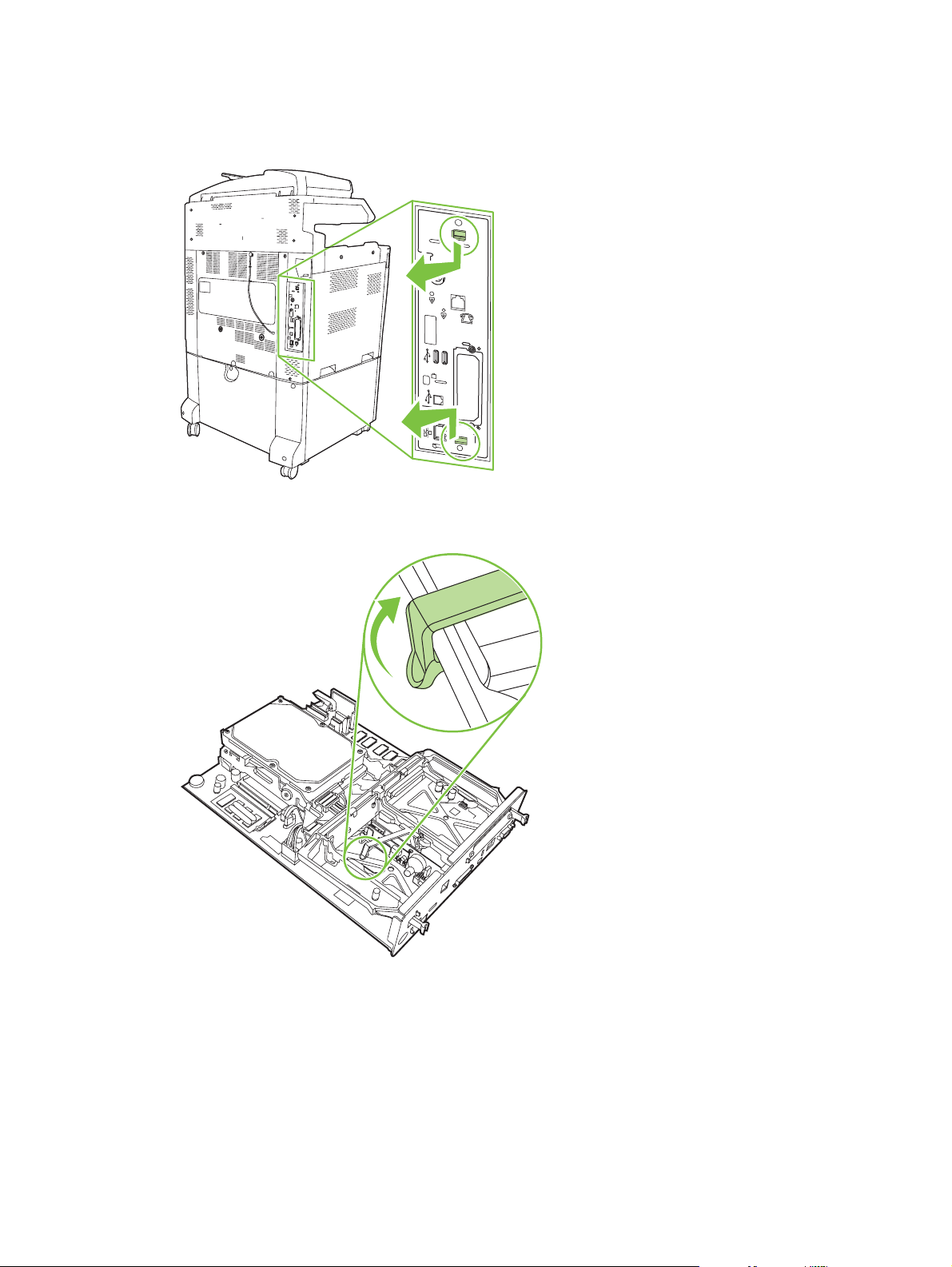
3. Klem de svarte tappene øverst og nederst nær midten av formateringskortet og dra kortet forsiktig
vekk fra MFPen. Sett formateringskortet på en ren, flat og jordet overflate.
Figur 1-29 Dra i de svarte tappene
4. Løft opp på venstre side av fakskortstroppen.
Figur 1-30 Løfte opp venstre side av fakskortstroppen
24 Kapittel 1 Oppsett NOWW
Page 33
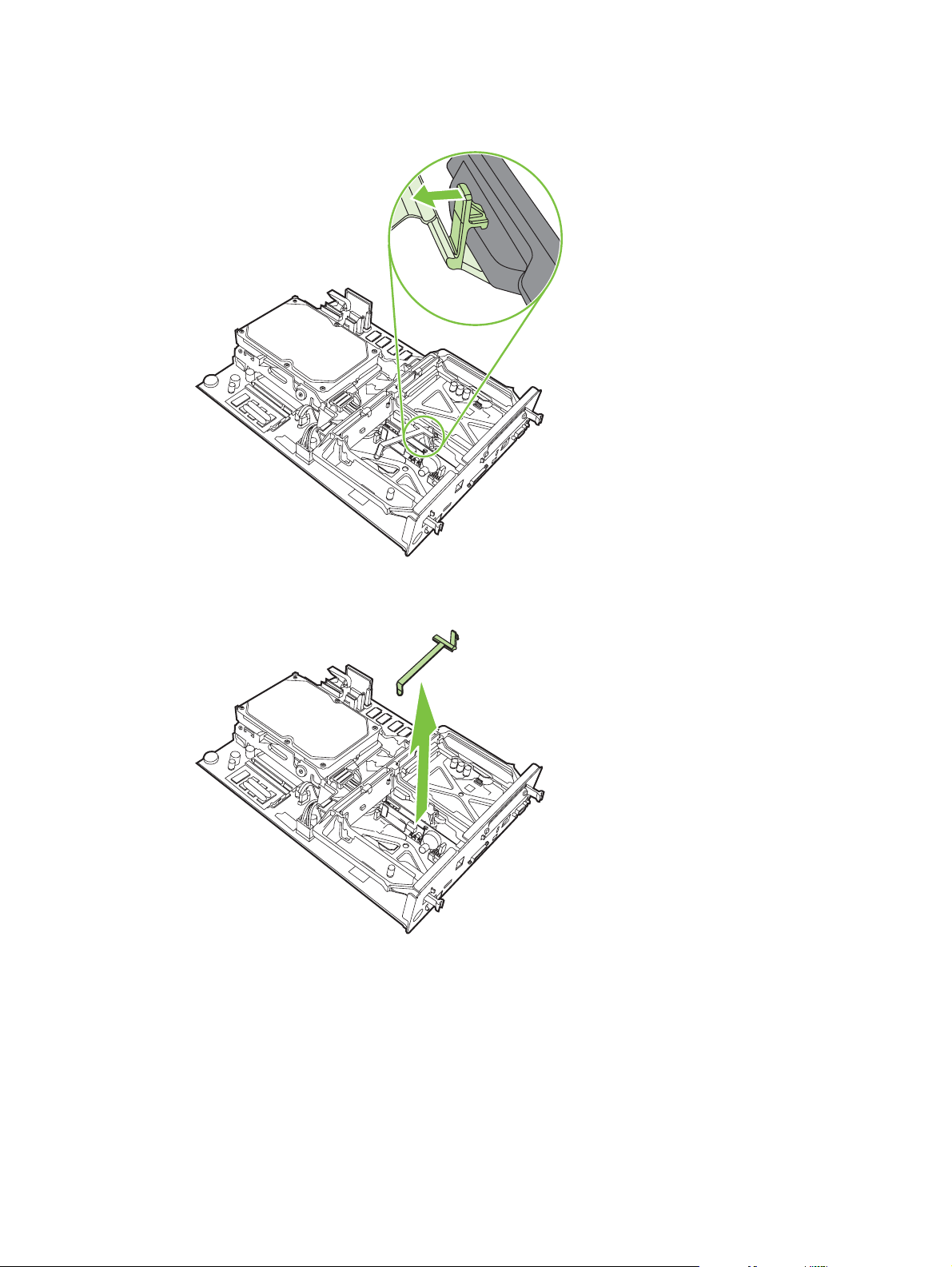
5. Skyv tappen på høyre side av fakskortstroppen til venstre.
Figur 1-31 Slippe tappen på venstre side av fakskortstroppen
6. Løft opp for å fjerne fakskortstroppen.
Figur 1-32 Fjerne fakskortstroppen
NOWW Installere fakstilbehøret 25
Page 34
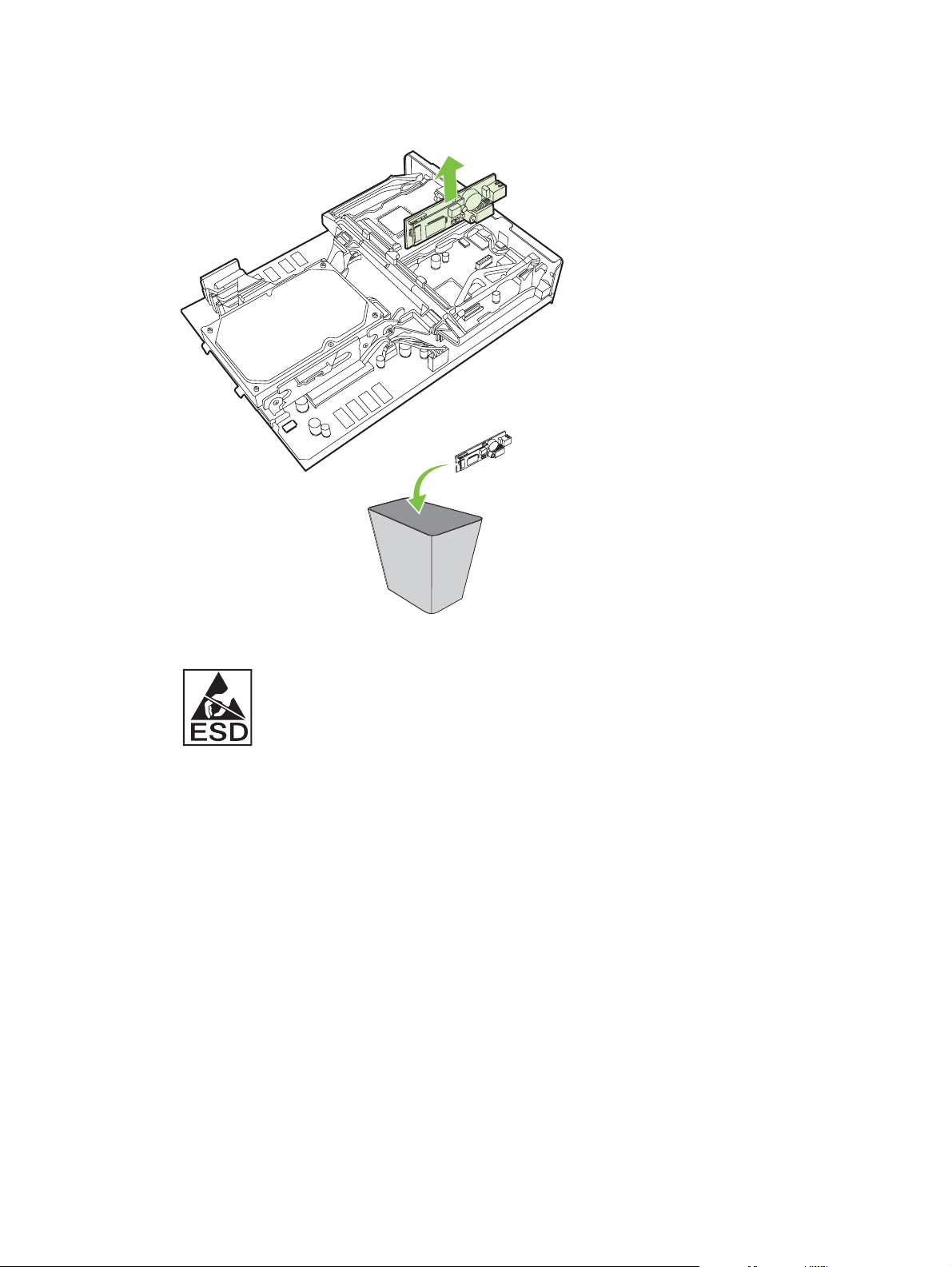
7. Dersom du bytter ut eksisterende fakstilbehør, trekker du det opp for å fjerne det.
Figur 1-33 Bytte ut eksisterende fakstilbehør
8. Ta fakstilbehøret ut av den antistatiske posen.
Fakstilbehøret inneholder deler som er sensitive for elektrostatisk utladning. Når du tar
fakstilbehøret ut av den antistatiske posen og installerer det, må du bruke statisk beskyttelse, for
eksempel en antistatisk armstropp som er koblet til metallrammen på MFPen, eller berøre
metallrammen på MFPen med den andre hånden.
26 Kapittel 1 Oppsett NOWW
Page 35
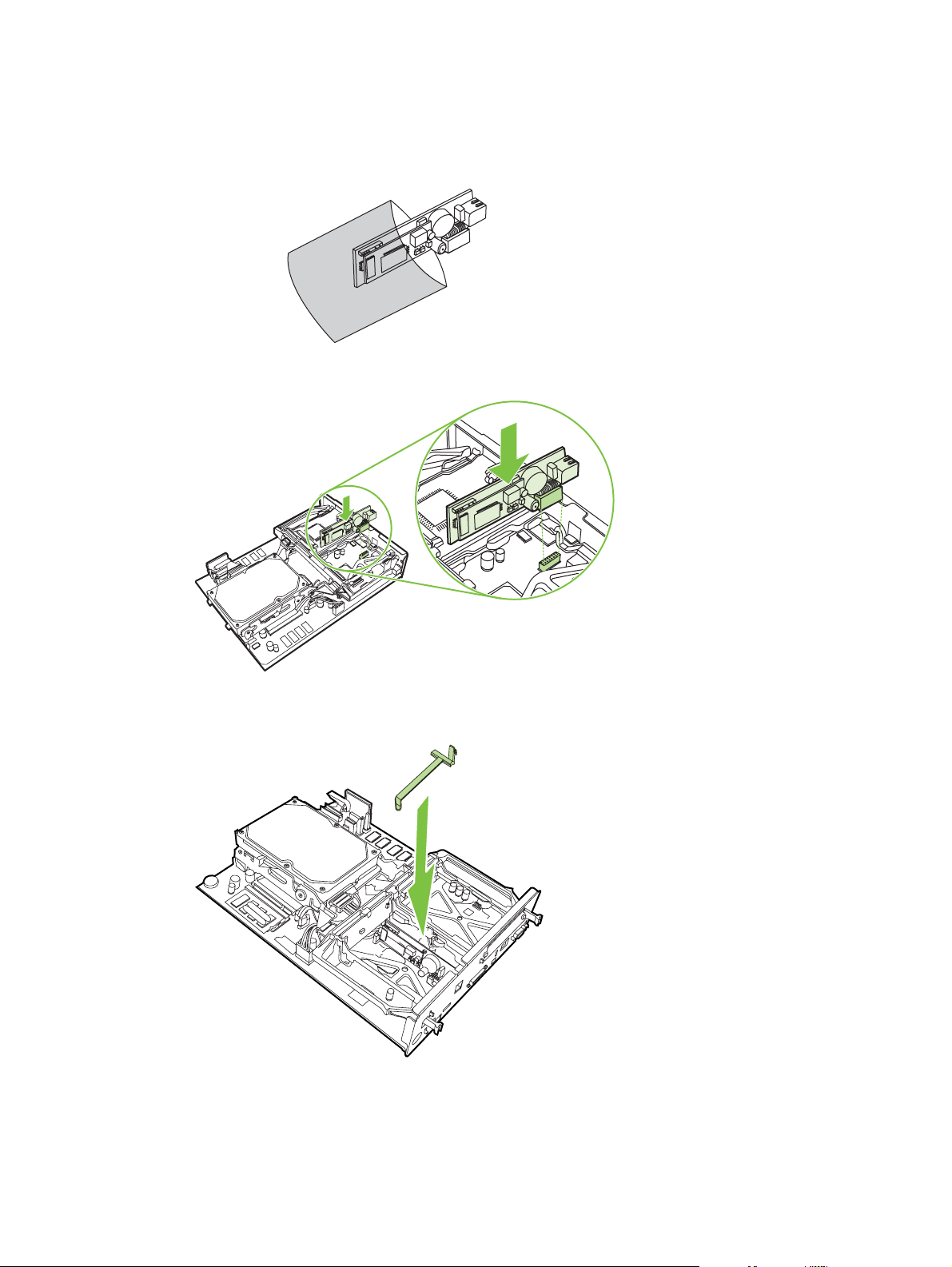
9. Plasser fakstilbehøret i henhold til de to skinnene. Pass på at kontaktpinnene er justert i henhold
til hverandre, og skyv deretter fakstilbehøret på plass. Kontroller at fakstilbehøret er godt koblet til
formateringsenheten.
Figur 1-34 Sette fakstilbehøret på plass
10. Bytt ut fakskortstroppen.
Figur 1-35 Bytte ut fakskortstroppen
NOWW Installere fakstilbehøret 27
Page 36

11. Fest tappen på høyre side av fakskortstroppen.
Figur 1-36 Feste tappen på høyre side av fakskortstroppen
12. Fest tappen på venstre side av fakskortstroppen.
Figur 1-37 Feste tappen på venstre side av fakskortstroppen
28 Kapittel 1 Oppsett NOWW
Page 37

13. Juster formateringskortet i henhold til sporene øverst og nederst, og skyv kortet inn i MFP-enheten.
Trykk de svarte tappene på formateringskortet utover til de klikker tilbake på plass.
Figur 1-38 Justere formateringskortet
14. Koble til alle kablene igjen, og slå på MFPen.
Figur 1-39 Koble til kablene igjen
MERK: Når du kobler fakstilbehøret til en telefonlinje, må du passe på at telefonlinjen som brukes
med fakstilbehøret, er en reservert linje som ikke brukes av andre enheter. Denne linjen bør i tillegg
være en analog linje fordi faksen ikke vil fungere som den skal hvis den er koblet til enkelte digitale
PBX-systemer. Hvis du ikke er sikker på om du har en analog eller digital telefonlinje, kontakter du
teleleverandøren.
MERK: HP anbefaler at du bruker telefonledningen som følger med fakstilbehøret, for å være
sikker på at tilbehørsfunksjonene fungerer som de skal.
NOWW Installere fakstilbehøret 29
Page 38

15. Sett strømledningen inn i MFPen og slå på strømmen.
Figur 1-40 Koble til strømledningen
Figur 1-41 Slå på strømmen
30 Kapittel 1 Oppsett NOWW
Page 39
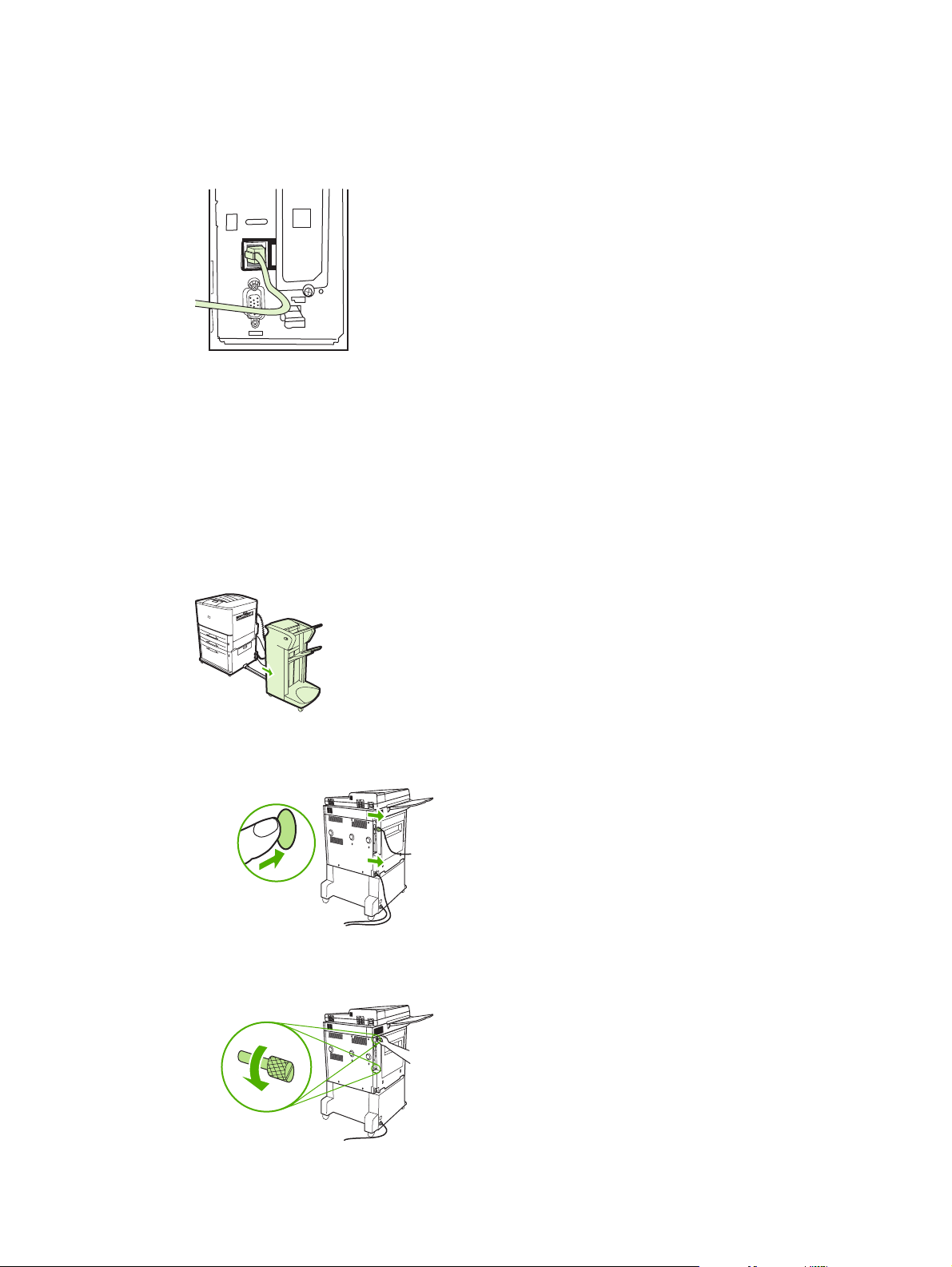
16. Finn telefonledningen som følger med fakstilbehørssettet. Sett den ene enden av telefonledningen
inn i telefonkontakten for fakstilbehøret på formateringskortet. Skyv kontakten inn til du hører et
klikk.
Figur 1-42 Tilkobling av telefonledningen
17. Koble den andre enden av telefonledningen til vegguttaket for telefon. Skyv inn kontakten til du
hører det klikker eller til kontakten sitter godt. Fordi det finnes ulike kontakttyper avhengig av land/
region, er det ikke sikkert at kontakten lager et hørbart klikk ved tilkobling.
Installere / bytte ut fakstilbehøret i HP LaserJet M9040 MFP / M9050 MFP
Bruk denne fremgangsmåten til å installere analog faks-tilbehør i HP LaserJet-seriene M9040 MFP /
M9050 MFP.
1. Skyv den ekstra utmatingsenheten bort fra utskriftsmotoren.
Figur 1-43 Skyve unna utmatingsenheten
2. Slå av MFPen og koble fra strømledningen og alle kabler.
Figur 1-44 Slå av strømmen og koble fra kabler.
3. Løsne de to festeskruene på baksiden av MFPen.
Figur 1-45 Løsne skruene
NOWW Installere fakstilbehøret 31
Page 40
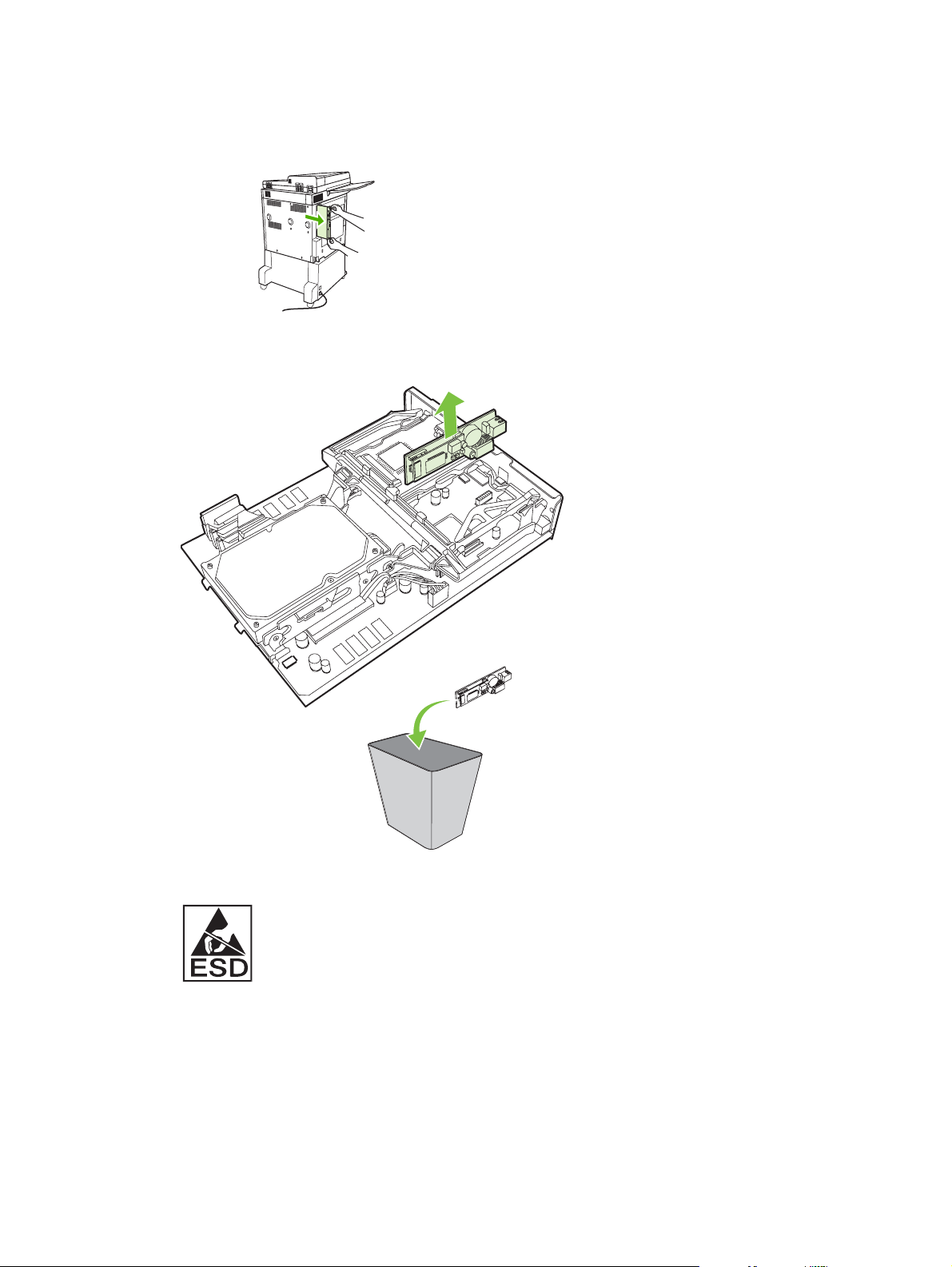
4. Ta tak i skruene og trekk formateringskortet ut av MFPen. Legg det på et flatt, ikke-ledende
underlag.
Figur 1-46 Fjerne formateringskortet
5. Dersom du bytter ut eksisterende fakstilbehør, trekker du det opp for å fjerne det.
Figur 1-47 Bytte ut eksisterende fakstilbehør
6. Ta fakstilbehøret ut av den antistatiske posen.
Fakstilbehøret inneholder deler som er sensitive for elektrostatisk utladning. Når du tar
fakstilbehøret ut av den antistatiske posen og installerer det, må du bruke statisk beskyttelse, for
eksempel en antistatisk armstropp som er koblet til metallrammen på MFPen, eller berøre
metallrammen på MFPen med den andre hånden.
32 Kapittel 1 Oppsett NOWW
Page 41
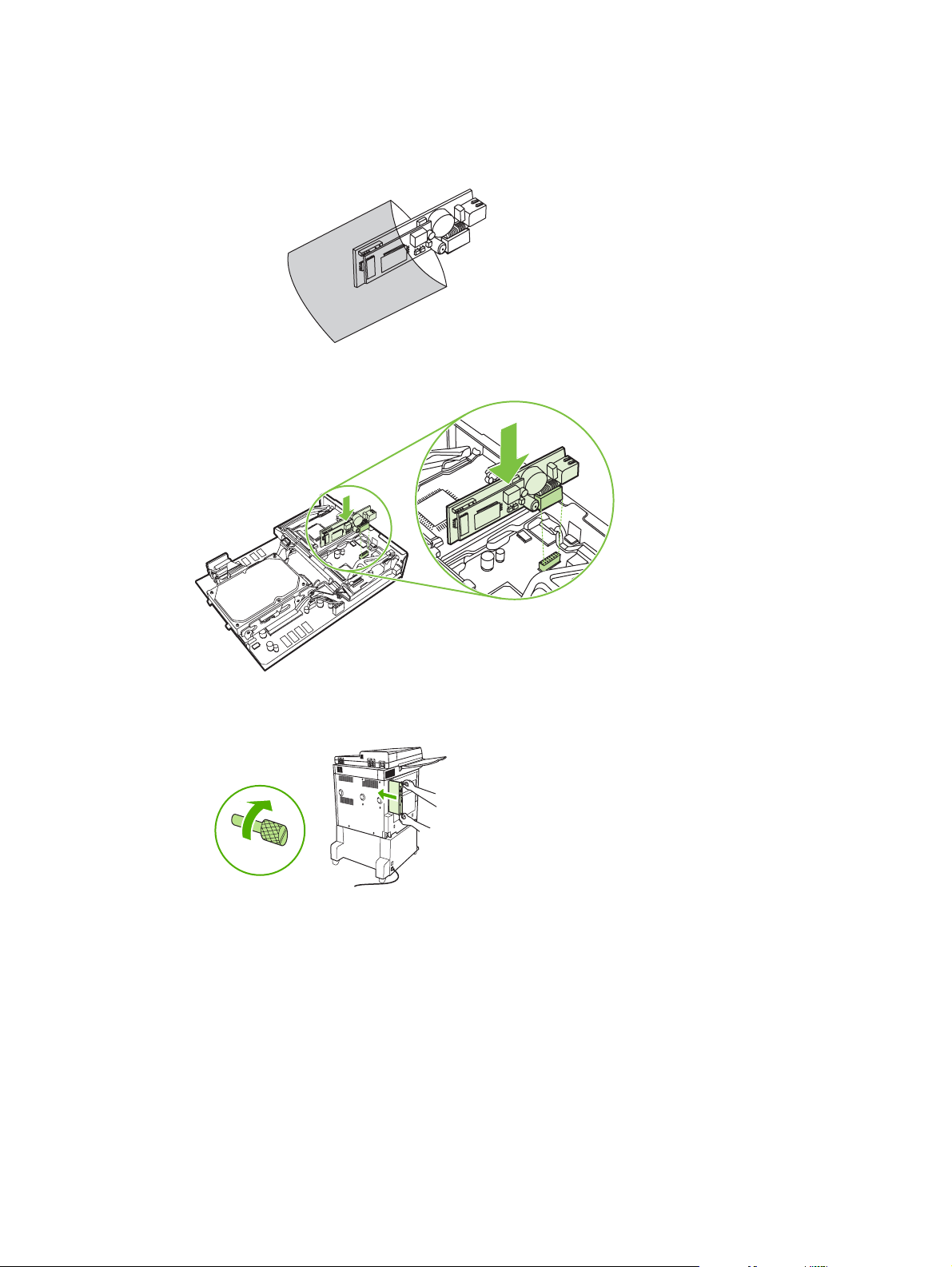
7. Plasser fakstilbehøret i henhold til de to skinnene. Pass på at kontaktpinnene er justert i henhold
til hverandre, og skyv deretter fakstilbehøret på plass. Kontroller at fakstilbehøret er godt koblet til
formateringsenheten.
Figur 1-48 Sette fakstilbehøret på plass
8. Skyv formateringskortet tilbake i MFPen, og fest de to skruene.
Figur 1-49 Sette inn formateringskortet
NOWW Installere fakstilbehøret 33
Page 42

9. Koble til strømledningen og alle kabler igjen, og slå på MFPen.
Figur 1-50 Koble til alle kablene igjen og slå på MFPen
MERK: Når du kobler fakstilbehøret til en telefonlinje, må du passe på at telefonlinjen som brukes
med fakstilbehøret, er en reservert linje som ikke brukes av andre enheter. Denne linjen bør i tillegg
være en analog linje fordi faksen ikke vil fungere som den skal hvis den er koblet til enkelte digitale
PBX-systemer. Hvis du ikke er sikker på om du har en analog eller digital telefonlinje, kontakter du
teleleverandøren.
MERK: HP anbefaler at du bruker telefonledningen som følger med fakstilbehøret, for å være
sikker på at tilbehørsfunksjonene fungerer som de skal.
10. Finn telefonledningen som følger med fakstilbehørssettet. Sett den ene enden av telefonledningen
inn i telefonkontakten for fakstilbehøret på formateringskortet. Skyv kontakten inn til du hører et
klikk.
Figur 1-51 Tilkobling av telefonledningen
MERK: Kontroller at telefonlinjen kobles til porten for fakstilbehøret, som er plassert ved toppen
av formateringskortet. Ikke koble telefonlinjen til LAN-porten på HP Jetdirect, som er plassert ved
bunnen av formateringskortet.
11. Koble den andre enden av telefonledningen til vegguttaket for telefon. Skyv inn kontakten til du
hører det klikker eller til kontakten sitter godt. Fordi det finnes ulike kontakttyper avhengig av land/
region, er det ikke sikkert at kontakten lager et hørbart klikk ved tilkobling.
34 Kapittel 1 Oppsett NOWW
Page 43
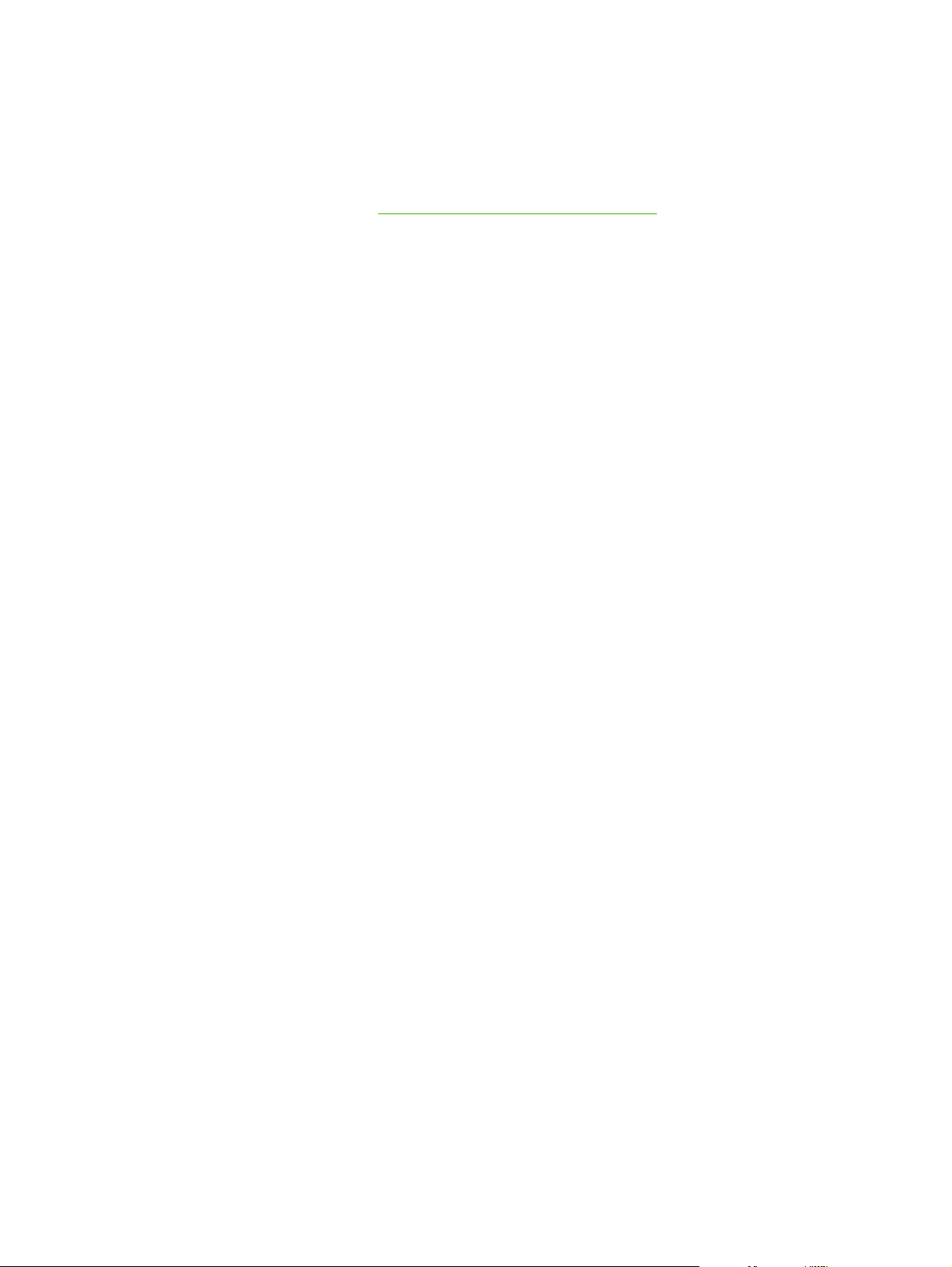
Kontrollere at fakstilbehøret fungerer som det skal
Når fakstilbehøret er installert og fungerer som det skal, vises faksikonet på MFP-enhetens
kontrollpanel. Hvis fakstilbehøret nylig er installert, men ennå ikke konfigurert, vises faksikonet nedtonet
og (avhengig av MFP-modellen) kanskje med teksten Ikke konfigurert. Hvis dette skjer, må
fakstilbehøret konfigureres, se
Nødvendige faksinnstillinger på side 36.
NOWW Kontrollere at fakstilbehøret fungerer som det skal 35
Page 44

Nødvendige faksinnstillinger
MERK: En veiviser for fakskonfigurasjon er tilgjengelig for å veilede deg gjennom trinnene for å angi
de nødvendige faksinnstillingene. Hvis du vil vite mer, kan du gå til
på side 36.
Når fakstilbehøret er installert, må du konfigurere bestemte innstillinger før du kan ta tilbehøret i bruk.
Hvis disse innstillingene ikke er konfigurert, er faksikonet nedtonet. Disse innstillingene omfatter blant
annet:
dato og klokkeslett
●
plassering (land/region)
●
fakstopptekst (telefonnummer og firmanavn)
●
Denne informasjonen brukes i fakstoppteksten, som skrives ut på alle utgående fakser.
MERK: Første gang fakstilbehøret installeres, kan det lese noen av disse innstillingene fra MFP-
enheten. Dermed kan én eller flere av disse verdiene allerede være angitt. Du bør kontrollere verdiene
for å bekrefte at de er angitt, og at de er riktige.
MERK: I USA og mange andre land/regioner er innstilling av dato, klokkeslett, plassering,
telefonnummer og firmanavn påbudt ved lov.
Veiviser for fakskonfigurasjon
Veiviser for fakskonfigurasjon
Veiviseren for fakskonfigurasjon veileder brukerne gjennom en trinnvis fremgangsmåte for å konfigurere
faksinnstillingene som er nødvendige for å bruke faksfunksjonen. Hvis innstillingene ikke er konfigurert,
er faksfunksjonen deaktivert. Følgende faksinnstillinger blir konfigurert ved hjelp av veiviseren:
plassering (land/region)
●
fakstelefonnummer
●
firmanavn
●
Denne informasjonen brukes i fakstoppteksten, som skrives ut på alle utgående fakser.
Veiviseren starter når enheten blir slått på. Du kan velge å bruke veiviseren, eller du kan avslutte
veiviseren og konfigurere innstillingene ved en senere anledning.
MERK: Innstillingene som konfigureres ved hjelp av veiviseren på kontrollpanelet overskriver
eventuelle innstillinger som er gjort i den innebygde Web-serveren (EWS).
Åpne meny for faksinnstillinger
De nødvendige faksinnstillingene angis ved å bruke den aktuelle menyen for MFP-enheten.
MERK: Hvis menyen for faksinnstillinger ikke vises, kan det skyldes at LAN-faks er aktivert. Når LAN-
faks er aktivert, deaktiveres det analoge fakstilbehøret, og faksmenyen vises ikke. Du kan bare ha én
aktivert faksfunksjon om gangen, enten LAN-faks eller analog faks. Faksikonet vises for den aktuelle
faksfunksjonen. Hvis du vil bruke analog faks når LAN-faks er aktivert, må du bruke
konfigurasjonsverktøyet i HP MFP Digital Sending Software til å deaktivere LAN-faks.
36 Kapittel 1 Oppsett NOWW
Page 45

Angi eller kontrollere dato og klokkeslett for HP LaserJet 4345mfp og
9040/9050mfp, og HP Color LaserJet 4730mfp og 9500mfp
Innstillingen for dato og klokkeslett som brukes av fakstilbehøret, har samme verdi som innstilt dato og
klokkeslett på MFP-enheten. Hvis dette er første gang du bruker MFP-enheten, blir du bedt om å angi
disse opplysningene.
Følg disse trinnene for å kontrollere eller endre innstillingene for dato og klokkeslett:
1. Trykk på Meny-knappen på kontrollpanelet slik at hovedmenyen åpnes.
2. Velg FAKS for å åpne faksmenyen.
3. Velg FAKSKONFIGURASJON KREVES for å vise menyen for de nødvendige innstillingene.
4. Velg DATO/TID for å vise innstillingene.
5. Velg datoformat, og angi datoen.
6. Velg format for klokkeslett, og angi klokkeslettet.
7. Velg OK for å godta innstillingene.
Angi eller kontrollere dato og klokkeslett på HP LaserJet M3035 MFP, M3027
MFP, M4345 MFP, M5025 MFP, M5035 MFP, M9040 MFP, M9050 MFP og HP
Color LaserJet-seriene CM4730 MFP og CM6040 MFP
Innstillingen for dato og klokkeslett som brukes av fakstilbehøret, har samme verdi som innstilt dato og
klokkeslett på MFP-enheten. Hvis dette er første gang du bruker MFP-enheten, blir du bedt om å angi
disse opplysningene.
Følg disse trinnene for å kontrollere eller endre innstillingene for dato og klokkeslett:
1. Rull til og velg Administrasjon-ikonet på kontrollpanelet for å åpne administrasjonsmenyen.
2. Rull til og velg Første konfigurering for å vise menyen for konfigurasjonsinnstillingene, og velg
deretter Faksoppsett.
3. Velg Nødvendige innstillinger.
4. Velg datoformat, og angi datoen.
5. Velg format for klokkeslett, og angi klokkeslettet.
6. Velg Lagre for å godta innstillingene.
Angi, kontrollere eller endre land/region for MFP/fakstilbehør
Innstillingen for plassering identifiserer landet/regionen der MFP-enheten/fakstilbehøret befinner seg.
Denne innstillingen styrer også hvilket format for dato/klokkeslett og minimalt/maksimalt antall
ringesignaler før svar som brukes i landet/regionen. Fordi denne innstillingen er påbudt ved lov i noen
land/regioner, må den angis for at fakstilbehøret skal fungere. Hvis dette er første gang du bruker
skriveren, blir du bedt om å angi disse opplysningene.
NOWW Nødvendige faksinnstillinger 37
Page 46

Angi, kontrollere eller endre land/region for MFP/faks på HP LaserJet 4345mfp og 9040/9050mfp, og
HP Color LaserJet 4730mfp og 9500mfp
1. Trykk på Meny-knappen på kontrollpanelet slik at hovedmenyen åpnes.
2. Velg FAKS for å åpne faksmenyen.
3. Velg FAKSKONFIGURASJON KREVES for å vise menyen for de nødvendige innstillingene.
4. Velg Fakstopptekst for å vise innstillingene for toppteksten.
5. Velg Plassering for å vise listen over land/regioner.
6. Bla gjennom listen til riktig land/region vises, og trykk deretter på navnet til landet/regionen for å
velge det/den.
Angi, kontrollere eller endre MFP-/faksplassering for HP LaserJet M3035 MFP, M3027 MFP, M4345 MFP,
M5025 MFP, M5035 MFP, M9040 MFP, M9050 MFP og HP Color LaserJet-seriene CM4730 MFP og CM6040
MFP
1. Rull til og velg Administrasjon-ikonet på kontrollpanelet for å åpne administrasjonsmenyen.
2. Rull til og velg Første konfigurering for å vise menyen for konfigurasjonsinnstillingene.
3. Velg Faksoppsett for å vise faksoppsettmenyen, og velg Nødvendige innstillinger.
4. Velg Plassering for å vise listen over land/regioner.
5. Bla gjennom listen til riktig land/region vises, og trykk deretter på navnet til landet/regionen for å
velge det/den.
6. Velg Lagre for å lagre innstillingene.
Angi fakstopptekst
Innstillingen for fakstopptekst brukes til å angi telefonnummeret og firmanavnet som vises i
fakstoppteksten. Dette er nødvendige opplysninger som må angis.
Hvis faksikonet vises på skjermen på kontrollpanelet uten teksten Ikke konfigurert og/eller ikke er
nedtonet, har du fullført den nødvendige konfigurasjonen. Når du er klar til å sende fakser, kan du se
informasjon om sending av faks i
Angi, kontrollere eller endre fakstopptekst på utgående fakser fra HP LaserJet 4345mfp og 9040/9050mfp,
og HP Color LaserJet 4730mfp og 9500mfp
1. Trykk på Meny-knappen på kontrollpanelet slik at hovedmenyen åpnes.
2. Velg FAKS for å åpne faksmenyen.
3. Velg FAKSKONFIGURASJON KREVES for å vise menyen for de nødvendige innstillingene.
4. Velg Fakstopptekst for å vise innstillingene.
5. Velg Telefonnummer for å vise tastaturet.
Bruke faks på side 65.
6. Tast inn et telefonnummer, og trykk på OK for å gå tilbake til menyen for fakstopptekst.
7. Velg Firmanavn for å vise tastaturet.
8. Tast inn firmanavnet, og trykk på OK for å gjøre innstillingen gjeldende.
38 Kapittel 1 Oppsett NOWW
Page 47

Angi, kontrollere eller endre fakstopptekst for HP LaserJet M3035 MFP, M3027 MFP, M4345 MFP, M5025
MFP, M5035 MFP, M9040 MFP, M9050 MFP og HP Color LaserJet-seriene CM4730 MFP og CM6040 MFP
1. Rull til og velg Administrasjon-ikonet på kontrollpanelet for å åpne administrasjonsmenyen.
2. Rull til og velg Første konfigurering for å vise menyen Første konfigurering.
3. Velg Faksoppsett for å åpne faksoppsettmenyen.
4. Velg Nødvendige innstillinger for å vise menyen for de nødvendige innstillingene.
5. Velg Topptekstinformasjon for å vise informasjonen i toppteksten.
6. Velg Telefonnummer for å vise telefonnummerskjermen.
7. Trykk på tekstboksen for å vise tastaturet.
8. Bruk tastaturet til å taste inn telefonnummeret, og trykk på OK.
9. Velg Lagre for å lagre topptekstens telefonnummer.
10. Velg Firmanavn, og gjenta fremgangsmåten.
NOWW Nødvendige faksinnstillinger 39
Page 48
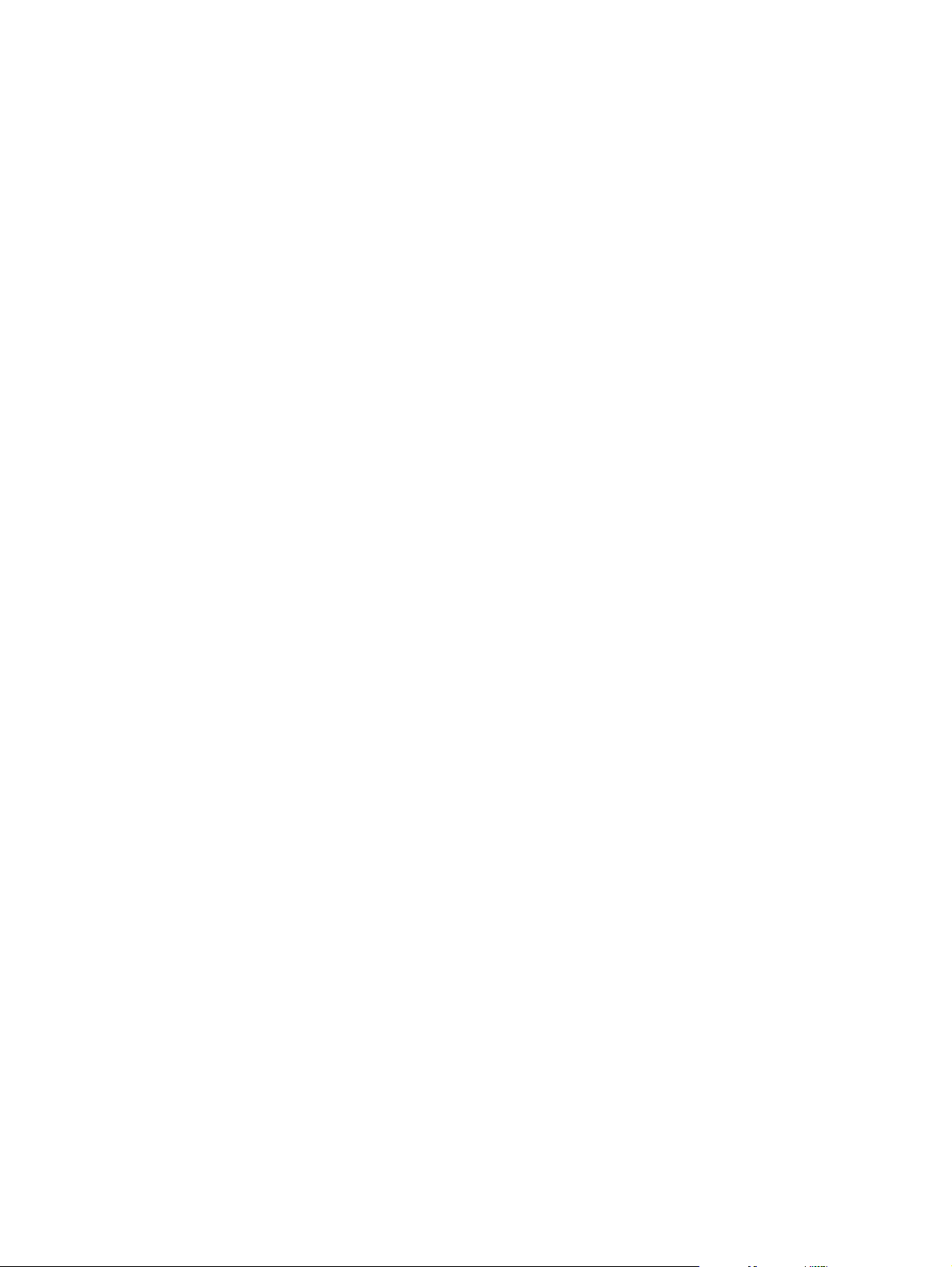
40 Kapittel 1 Oppsett NOWW
Page 49

2 Angi faksinnstillinger
Dette kapitlet beskriver konfigurasjonsinnstillingene for MFP-fakstilbehøret. Du får tilgang til disse
innstillingene via faksmenyen på kontrollpanelet. Foruten kontrollpanelet kan du også få tilgang til disse
innstillingene via eksterne konfigurasjonsverktøy.
MERK: Du finner flere opplysninger om følgende innstillinger i Oppsett på side 1. Faksinnstillingene
nedenfor er beskrevet i første kapittel, og inkluderes ikke her. Avbryte fakser; Angi dato og klokkeslett;
Angi plassering; Angi overskriften.
NOWW 41
Page 50
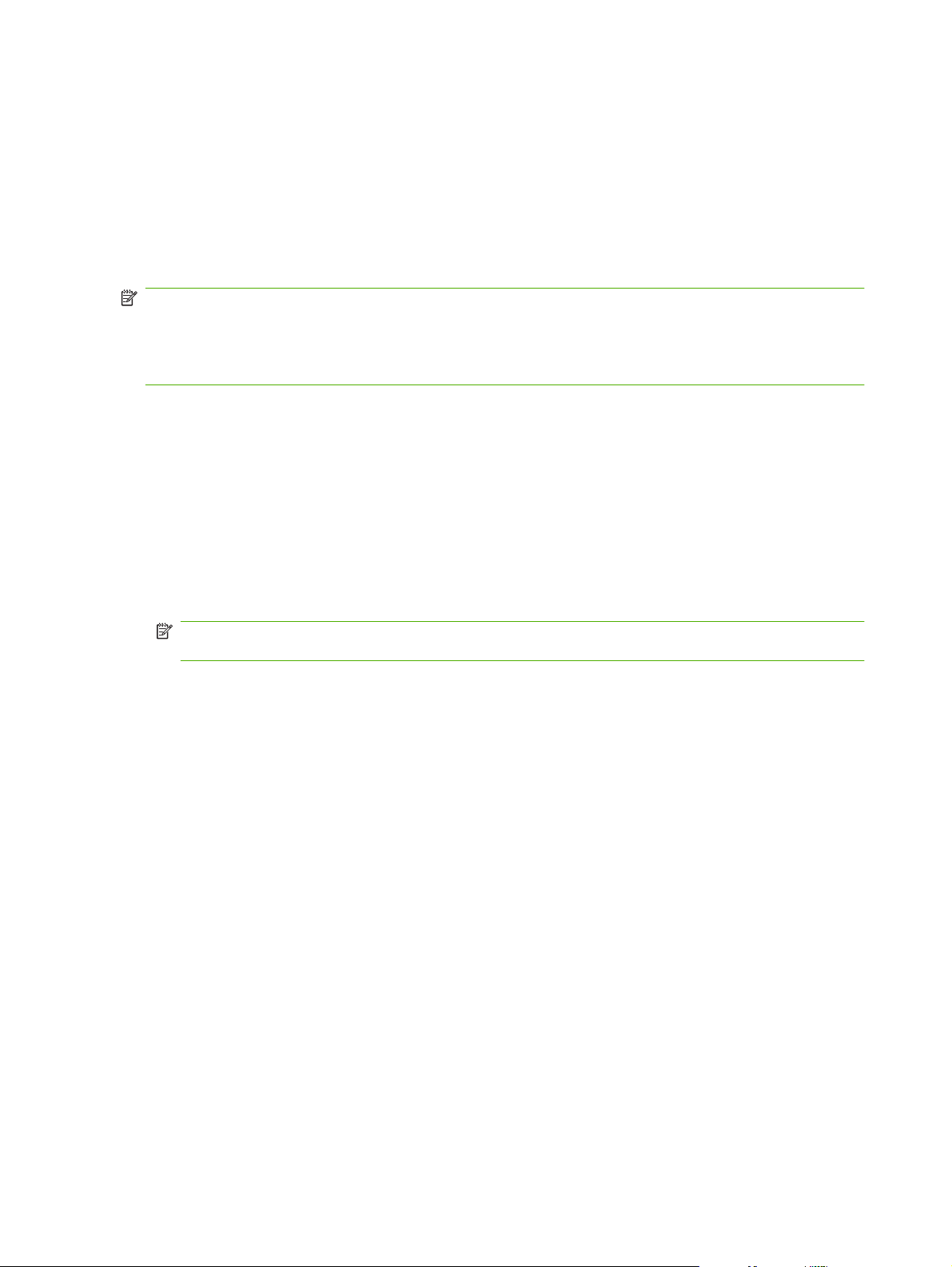
Ekstern konfigurering av faks
Foruten MFP-enhetens kontrollpanel finnes det forskjellige programvareverktøy du kan bruke til å
konfigurere fakstilbehøret eksternt. MFP-enheten har en innebygd Web-server (EWS) som gjør at du
kan konfigurere fakstilbehøret via Web, enten ved hjelp av en nettleser eller via HP Web Jetadmin
(WJA). Dessuten kan du konfigurere fakstilbehøret via nettverket og en PC som er koblet til nettverket,
ved hjelp av konfigurasjonsverktøyet for HP MFP Digital Sending Software (DSS). Disse verktøyene gir
deg tilgang til de fleste av fakstilbehørets konfigurasjonsinnstillinger som er tilgjengelige fra MFPenhetens faksmeny, som beskrevet i dette dokumentet.
MERK: Konfigurasjonsverktøyet i DSS kan brukes til å aktivere/deaktivere MFP-enhetens analoge
faksfunksjon. Hvis analog faksing deaktiveres ved hjelp av konfigurasjonsverktøyet for DSS, og MFPenheten deretter kobles fra konfigurasjonsverktøyet, vil alternativet Send til faks ikke lenger vises i den
innebygde Web-serveren eller i menyen Digital sending i Web Jetadmin. I så fall må du bruke
konfigurasjonsverktøyet for DSS til å aktivere analog faksing for MFP-enheten.
Nettleser
MFP-enheten inneholder en innebygd Web-server. Med den innebygde Web-serveren kan du bruke en
nettleser til å få tilgang til og angi innstillinger for analog faksing, som beskrevet i dette kapitlet.
Følg disse trinnene for å få tilgang til skjermbilder for faksinnstillinger via en nettleser og den innebygde
Web-serveren.
1. Skriv inn MFP-enhetens IP-adresse i nettleserens URL-adresselinje, og trykk på Enter for å vise
den innebygde Web-serverens skjermbilde for konfigurering av MFP-enheten. Du finner IPadressen til MFP-enheten ved å skrive ut en konfigurasjonsside for MFP-enheten.
MERK: Hvis DSS brukes, vises en melding på den innebygde Web-serveren for å angi at DSS
har styringen. Dette betyr at innstillinger bare kan endres ved hjelp av DSS.
2. Velg kategorien Digital Sending.
3. Klikk på kategorien Send faks for å åpne skjermbildet med innstillinger for fakskonfigurasjon.
4. På skjermbildet for faksinnstillinger kan du foreta endringer av innstillingene og klikke på OK for å
godta dem. Velg Avansert for å åpne skjermbildet for avanserte MFP-modeminnstillinger for ekstra
faksinnstillinger. Du finner flere opplysninger om innstillingene i innstillingsbeskrivelsene i denne
håndboken.
5. Etter at du har foretatt endringer av innstillingene, klikker du på OK for å godta endringene.
HP Web Jetadmin
Følg disse trinnene for å få tilgang til MFP-enhetens innstillinger for analog faks ved hjelp av HP Web
Jetadmin. Du finner detaljert informasjon om HP Web Jetadmin i referansehåndboken for HP Web
Jetadmin.
1. Start HP Web JetAdmin.
2. I tekstboksen Kort oversikt skriver du inn IP-adressen til MFP-enheten i tekstboksen
Hurtigenhetssøk og klikker på Gå for å vise enhetens status i høyre rute. Velg Digital sending
og faks fra statusrullegardinmenyen i den ruten.
42 Kapittel 2 Angi faksinnstillinger NOWW
Page 51

3. Konfigurer alternativene i Faksinnstillinger eller seksjonene Avanserte faksinnstillinger. Hvis
du vil ha informasjon om en bestemt innstilling, velger du den kontekstsensitive hjelpen for
innstillingen.
4. Etter at du har foretatt endringer av innstillingene, klikker du på Bruk for å godta endringene.
I tillegg til å konfigurere én enkelt MFP-enhet, kan du også konfigurere flere enheter. Med Konfigurasjon
av flere enheter kan du konfigurere flere MFP-enheter samtidig. Hvis du vil ha informasjon om denne
funksjonen, se referansehåndboken for HP Web Jetadmin.
Konfigurasjonsverktøy for HP MFP Digital Sending Software (DSS)
Følg disse trinnene for å få tilgang til MFP-enhetens faksinnstillinger ved hjelp av
konfigurasjonsverktøyet for DSS.
1. 1. Start verktøyet (fra datamaskinen eller serveren) for å vise hovedskjermbildet.
2. Velg MFP-enheten og klikk på Konfigurer MFP-knappen på hovedskjermbildet. Klikk deretter på
kategorien Send til faks for å åpne skjermbildet Faksinnstillinger.
3. Hvis du vil aktivere faksmulighetene på MFP-enheten, velger du Aktiver Send til faks. Hvis du vil
ha tilgang til innstillinger for analog faks, velger du direkte fra MFPs interne modem i
rullegardinlisten Send fakser. På skjermbildet for faksinnstillinger kan du foreta endringer av
innstillingene og klikke på OK for å godta dem. Velg Avansert for å åpne skjermbildet for avanserte
MFP-modeminnstillinger for ekstra faksinnstillinger.
Du finner flere opplysninger om disse innstillingene i innstillingsbeskrivelsene i denne håndboken.
4. Etter at du har foretatt endringer av innstillingene, klikker du på OK for å godta endringene.
Foruten å konfigurere én enkelt MFP-enhet, kan du også konfigurere flere enheter. Hvis du vil ha mer
informasjon om konfigurasjonsverktøyet for HP MFP Digital Sending Software (DSS), se
brukerhåndboken for HP MFP Digital Sending Software eller støttehåndboken for HP MFP Digital
Sending Software.
MERK: Det kan hende at noen av disse alternativene ikke er tilgjengelige eller mulig å konfigurere.
Dette avhenger av funksjonaliteten og innstillingene for faksfunksjonen.
NOWW Ekstern konfigurering av faks 43
Page 52
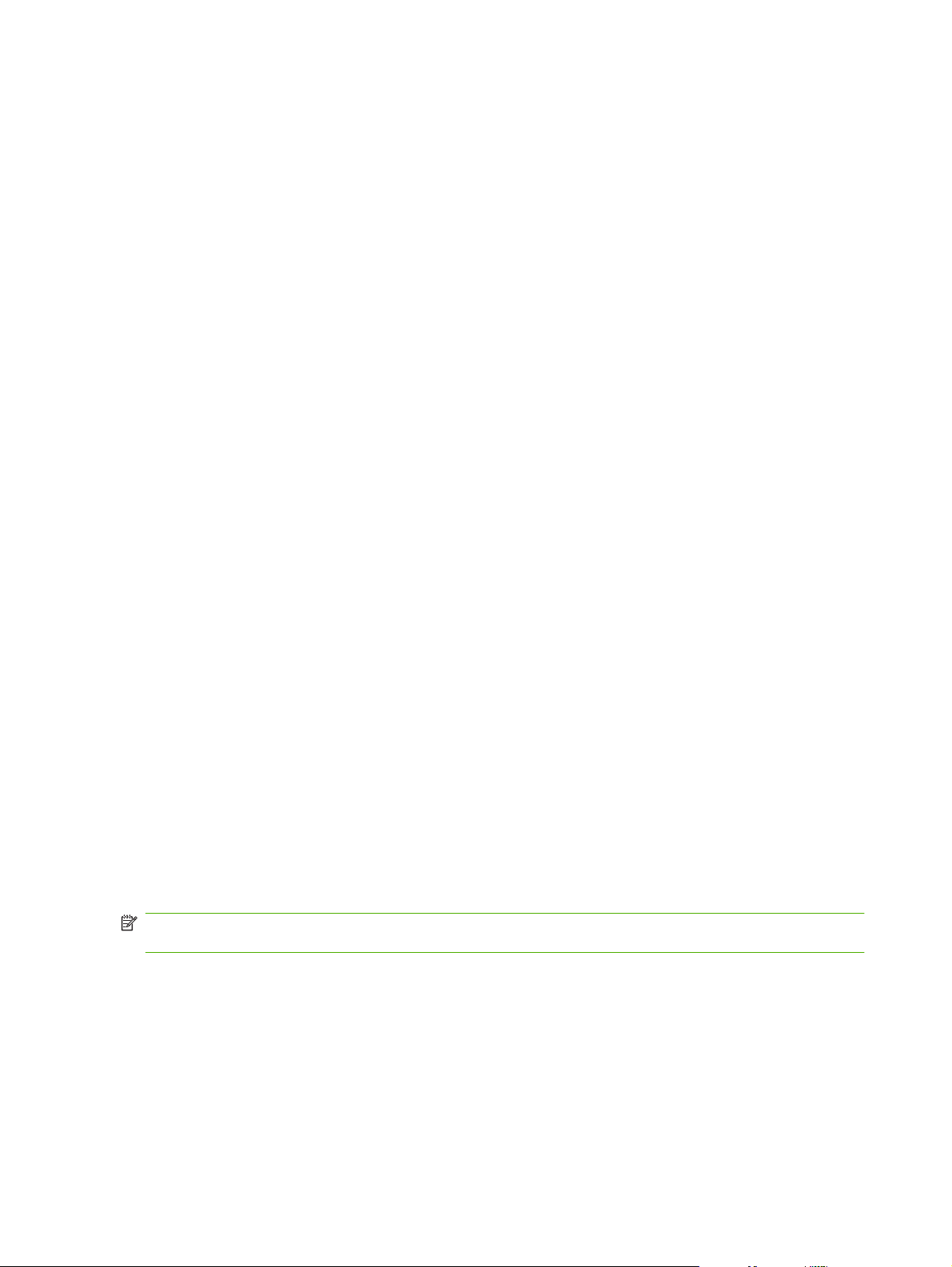
Innstillinger for fakssending
Angi registrering av ringetone
Innstillingen for registrering av summetone brukes til å angi om faksmaskinen skal vente på summetone
før det gjøres forsøk på å sende en faks.
Angi registrering av ringetone på HP LaserJet 4345mfp og 9040/9050mfp, samt HP Color LaserJet 4730mfp
og 9500mfp
1. Trykk på Meny-knappen på kontrollpanelet slik at hovedmenyen vises.
2. Velg FAKS for å åpne faksmenyen.
3. Bla nedover, og trykk på FAKSSENDING.
4. Rull til, og velg Registrer oppringingstone for å se innstillingene for registrering av oppringingstone.
5. Velg AV (standard) for å deaktivere registrering av oppringingstone, eller velg PÅ for å aktivere
registrering av ringetone.
Angi registrering av summetone på HP LaserJet M3025 MFP, M3027 MFP, M4345 MFP, M5025 MFP, M5035
MFP, M9040 MFP, M9050 MFP og HP Color LaserJet-seriene CM4730 MFP og CM6040 MFP
1. Rull til, og velg Administrasjon-ikonet på kontrollpanelet for å åpne administrasjonsmenyen.
2. Rull til, og velg Første konfigurering for å vise menyen Første konfigurering.
3. Velg Faksoppsett for å åpne faksoppsettmenyen.
4. Velg Innstillinger for fakssending, og bruk pil ned for å rulle til Registrer oppringingstone.
5. Velg Aktivert (standard) for å aktivere registrering av oppringingstone, eller velg Deaktivert for å
deaktivere registrering av ringetone.
Angi overleggstoppteksten (utgående fakser)
Overleggstoppteksten inneholder dato, klokkeslett, firmanavn, telefonnummer og sidenummer, og
skrives ut øverst på hver side på utgående fakser. Denne innstillingen brukes til å bestemme om
overleggstoppteksten skal skrives ut på toppen av siden, eller skrives ut som et overlegg. Hvis
toppteksten skrives ut øverst på siden, flyttes innholdet på siden nedover, slik at innholdet nederst på
en side kan forskyves til neste side. Noen ganger fører dette til at faksen inneholder en side mer enn
originalen. Hvis toppteksten skrives ut som et overlegg, forskyves ikke innholdet på siden, men innhold
helt øverst på siden kan overskrives.
MERK: Når videresending av faks er aktivert, legges overleggstoppteksten alltid til øverst på siden,
selv om topptekst som overlegg er aktivert.
Angi overleggstoppteksten for utgående fakser på HP LaserJet 4345mfp og 9040/9050mfp, samt HP Color
LaserJet 4730mfp og 9500mfp
1. Trykk på Meny-knappen på kontrollpanelet slik at hovedmenyen vises.
2. Velg FAKS for å åpne faksmenyen.
3. Bla nedover, og trykk på FAKSSENDING.
44 Kapittel 2 Angi faksinnstillinger NOWW
Page 53

4. Velg OVERLEGGSTOPPTEKST for å vise topptekstinnstillingene.
5. Velg Ja for å skrive ut toppteksten som et overlegg, eller velg Nei (standard) for å føye toppteksten
til toppen av siden.
Angi overleggstoppteksten for utgående fakser på HP LaserJet M3035 MFP, M3027 MFP, M4345 MFP,
M5025 MFP, M5035 MFP, M9040 MFP, M9050 MFP og HP Color LaserJet-seriene CM4730 MFP og CM6040
MFP
1. Velg Administrasjon-ikonet på kontrollpanelet for å vise administrasjonsmenyen.
2. Bla til, og trykk på Standard jobbalternativer
3. Bla nedover, og trykk på Standard faksalternativer.
4. Bla nedover, og trykk på FAKSSENDING.
5. Velg Fakstopptekst for å vise topptekstinnstillingene.
6. Velg Overlegg for å skrive ut toppteksten som et overlegg, eller velg Legg til foran (standard) for å
føye toppteksten til toppen av siden.
7. Velg Lagre.
Angi oppringingsmodusen
Innstillingen Oppringingsmodus angir typen oppringing som brukes: enten tone (tastafontoner) eller puls
(telefoner med dreieskive).
Følg disse trinnene for å angi oppringingsmodus:
Angi oppringingsmodusen på HP LaserJet 4345mfp og 9040/9050mfp, samt HP Color LaserJet 4730mfp
og 9500mfp
1. Trykk på Meny-knappen på kontrollpanelet slik at hovedmenyen vises.
2. Velg FAKS for å åpne faksmenyen.
3. Bla nedover, og trykk på FAKSSENDING. Bruk pil ned for å rulle til Oppringingsmodus.
4. Velg Oppringingsmodus for å vise innstillingene for oppringingsmodus.
5. Velg Tone (standard) for å angi toneoppringing for faks Puls for å angi pulsoppringing for faks.
Angi registrering av oppringingsmodus på HP LaserJet M3025 MFP, M3027 MFP, M4345 MFP, M5025 MFP,
M5035 MFP, M9040 MFP, M9050 MFP og HP Color LaserJet-seriene CM4730 MFP og CM6040 MFP
1. Rull til, og velg Administrasjon-ikonet på kontrollpanelet for å åpne administrasjonsmenyen.
2. Rull til, og velg Første konfigurering for å vise menyen Første konfigurering.
3. Velg Faksoppsett for å åpne faksoppsettmenyen.
4. Velg Innstillinger for fakssending, og bruk pil ned for å rulle til Oppringingsmodus.
5. Velg Oppringingsmodus for å vise innstillingene for oppringingsmodus.
6. Velg Tone (standard) for å angi toneoppringing for faks Puls for å angi pulsoppringing for faks.
7. Velg Lagre.
NOWW Innstillinger for fakssending 45
Page 54

Angi et oppringingsprefiks
Innstillingen for oppringingsprefiks lar deg angi et prefiks for oppringing (for eksempel "9" for å få en
ekstern linje). Dette prefiksnummeret legges automatisk til alle telefonnumre ved oppringing.
MERK: Noen ganger må du legge inn en pause mellom prefikset og selve telefonnummeret. Hvis du
vil sette inn en pause på to sekunder, angir du et komma (,). Hvis du vil ha mer informasjon om hvordan
du bruker komma, se
Angi et oppringingsprefiks på HP LaserJet 4345mfp og 9040/9050mfp, samt HP Color LaserJet 4730mfp
og 9500mfp
1. Trykk på Meny-knappen på kontrollpanelet slik at hovedmenyen vises.
2. Velg FAKS for å åpne faksmenyen.
3. Bla nedover, og trykk på FAKSSENDING.
4. Rull til, og velg OPPRINGINGSPREFIKS for å vise prefiksinnstillingene.
5. Velg AV (standard) for å deaktivere oppringingsprefikset, eller velg Egendefinert for å gjøre
tastaturet tilgjengelig, og skriv et prefiks.
6. Skriv ett eller flere prefiksnumre, og velg OK.
Angi et oppringingsprefiks på HP LaserJet M3025 MFP, M3027 MFP, M4345 MFP, M5025 MFP, M5035 MFP,
M9040 MFP, M9050 MFP og HP Color LaserJet-seriene CM4730 MFP og CM6040 MFP
Sende en faks på side 70.
1. Rull til, og velg Administrasjon-ikonet på kontrollpanelet for å åpne administrasjonsmenyen.
2. Rull til, og velg Første konfigurering for å vise menyen Første konfigurering.
3. Velg Faksoppsett for å åpne faksoppsettmenyen.
4. Velg Innstillinger for fakssending, og bruk pil ned for å rulle til Oppringingsprefiks og vise
innstillingene for oppringingsprefiks.
5. Velg Egendefinert for å angi et oppringingsprefiks.
MERK: Hvis du vil deaktivere oppringingsprefikset, velger du AV (standard). Velg Lagre, og hopp
deretter over resten av trinnene.
6. Velg Lagre for å åpne skjermbildet Angi oppringingsprefiks.
7. Velg Oppringingsprefiksnummer.
8. Trykk på tekstboksen for å vise tastaturet.
9. Skriv inn oppringingsprefikset, og velg OK.
10. Velg Lagre.
Angi reglene for ny oppringing
Angi ny oppringing ved opptatt
Innstillingen Ring på nytt ved opptatt brukes til å angi hvor mange ganger (fra 0 til 9 ganger)
fakstilbehøret skal ringe et nummer på nytt ved opptattsignal. Intervallet mellom nye oppringingsforsøk
angis med innstillingen Intervall for ny oppringing.
46 Kapittel 2 Angi faksinnstillinger NOWW
Page 55
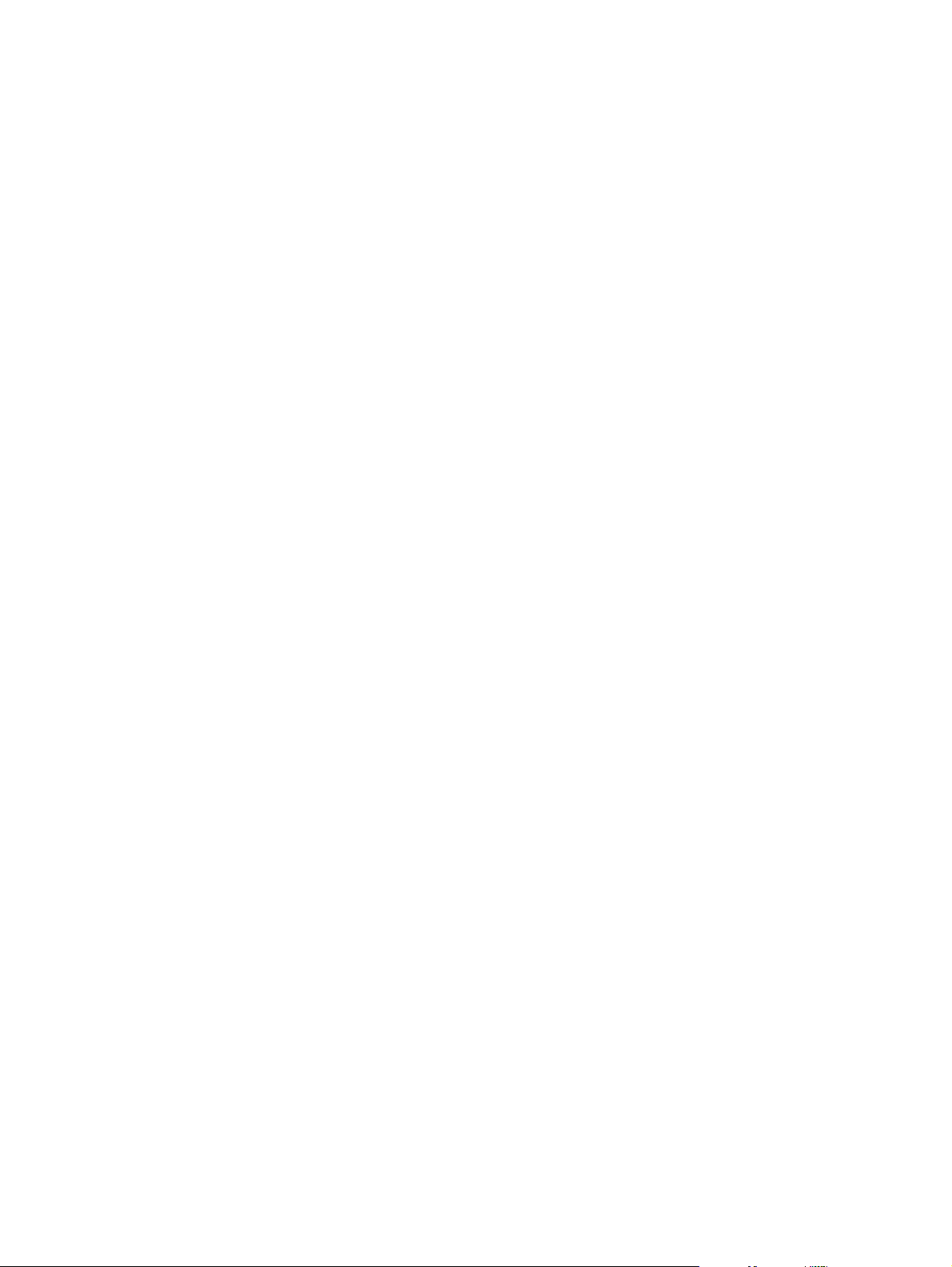
Angi innstillingen Ring på nytt ved opptatt på HP LaserJet 4345mfp og 9040/9050mfp, samt HP Color
LaserJet 4730mfp og 9500mfp
1. Trykk på Meny-knappen på kontrollpanelet slik at hovedmenyen vises.
2. Velg FAKS for å åpne faksmenyen.
3. Bla nedover, og trykk på FAKSSENDING.
4. Velg Ring på nytt ved opptatt for å åpne innstillingsskjermbildet for ring på nytt ved opptatt.
5. Bruk pil opp eller pil ned til å velge et tall (standard=3), og trykk på OK.
Angi innstillingen for ny oppringing ved opptatt på HP LaserJet M3025 MFP, M3027 MFP, M4345 MFP,
M5025 MFP, M5035 MFP, M9040 MFP, M9050 MFP og HP Color LaserJet-seriene CM4730 MFP og CM6040
MFP
1. Rull til, og velg Administrasjon-ikonet på kontrollpanelet for å åpne administrasjonsmenyen.
2. Bla nedover, og trykk på Første konfigurering.
3. Bla nedover, og trykk på Faksoppsett.
4. Velg Innstillinger for fakssending, og bruk pil ned for å rulle til Ring på nytt ved opptatt.
5. Trykk på tekstboksen for å vise tastaturet.
6. Angi verdien (0–9), og velg OK.
7. Velg Lagre.
Angi ny oppringing når ingen svarer
Innstillingen Ny oppringing når ingen svarer brukes til å angi hvor mange ganger fakstilbehøret skal
ringe et nummer på nytt hvis ingen svarer på dette nummeret. Antallet nye forsøk er enten 0 til 1 (brukes
i USA) eller 0 til 2, avhengig av innstillingen for land/region. Intervallet mellom nye oppringingsforsøk
angis med innstillingen Intervall for ny oppringing.
Angi innstillingen Ring på nytt når ingen svarer på HP LaserJet 4345mfp og 9040/9050mfp, samt HP Color
LaserJet 4730mfp og 9500mfp
1. Trykk på Meny-knappen på kontrollpanelet slik at hovedmenyen vises.
2. Velg FAKS for å åpne faksmenyen.
3. Bla nedover, og trykk på FAKSSENDING.
4. Rull til, og velg Ring på nytt ved ikke svar for å åpne innstillingsskjermbildet.
5. Bruk pil opp eller pil ned til å velge et tall (standard=0), og trykk på OK.
Angi innstillingen for ny oppringing ved opptatt på HP LaserJet M3025 MFP, M3027 MFP, M4345 MFP,
M5025 MFP, M5035 MFP, M9040 MFP, M9050 MFP og HP Color LaserJet-seriene CM4730 MFP og CM6040
MFP
1. Rull til, og velg Administrasjon-ikonet på kontrollpanelet for å åpne administrasjonsmenyen.
2. Rull til, og velg Første konfigurering for å vise menyen Første konfigurering.
3. Rull til, og velg Faksoppsett for å vise faksoppsettmenyen.
NOWW Innstillinger for fakssending 47
Page 56

4. Velg Innstillinger for fakssending, og bruk pil ned for å rulle til Ring på nytt ved ikke svar.
5. Trykk på Aldri eller Én gang.
6. Velg Lagre.
Angi intervall for ny oppringing
Innstillingen Intervall for ny oppringing brukes til å angi hvor mange minutter det skal ventes mellom
hvert forsøk på å ringe et nummer på nytt ved opptattsignal, eller når ingen svarer.
MERK: Det kan hende at du ser en melding om ny oppringing på kontrollpanelet når både Ring på
nytt ved opptatt og Ring på nytt ved ikke svar er satt til Av. Dette forekommer når fakstilbehøret slår
et nummer, oppnår forbindelse og deretter mister forbindelsen. En slik feil fører til at fakstilbehøret
utfører to automatiske forsøk på ny oppringing uavhengig av innstillingene for ny oppringing (første
forsøk ved 26 400 bps, og hvis forsøket mislykkes, et andre forsøk ved 14 400 bps). Mens dette pågår,
vises en melding på kontrollpanelet for å angi at det pågår ny oppringing.
Angi intervallet for ny oppringing på HP LaserJet 4345mfp og 9040/9050mfp, samt HP Color LaserJet
4730mfp og 9500mfp
1. Trykk på Meny-knappen på kontrollpanelet slik at hovedmenyen vises.
2. Velg FAKS for å åpne faksmenyen.
3. Bla nedover, og trykk på FAKSSENDING.
4. Rull til, og velg Intervall for ny oppringing for å åpne innstillingsskjermbildet.
5. Bruk pil opp eller pil ned til å velge et tall (1 til 5 minutter, standard=5), og trykk på OK.
Angi intervall for ny oppringing på HP LaserJet M3025 MFP, M3027 MFP, M4345 MFP, M5025 MFP, M5035
MFP, M9040 MFP, M9050 MFP og HP Color LaserJet-seriene CM4730 MFP og CM6040 MFP
1. Rull til, og velg Administrasjon-ikonet på kontrollpanelet for å åpne administrasjonsmenyen.
2. Rull til, og velg Første konfigurering for å vise menyen Første konfigurering.
3. Velg Faksoppsett for å åpne faksoppsettmenyen.
4. Velg Innstillinger for fakssending, og bruk pil ned for å rulle til Intervall for ny oppringing.
5. Trykk på tekstboksen for å vise tastaturet.
6. Angi verdien (1-5), og velg OK.
7. Velg Lagre.
Angi den utgående faksoppløsningen
Innstillingen for oppløsning for utgående faks fastsetter den høyeste oppløsningen som støttes av
mottakerens faksmaskin. Fakstilbehøret bruker den høyeste oppløsningen som er mulig, innenfor
begrensningen som angis med denne innstillingen, samtidig som det tas hensyn til den høyeste
oppløsningen som støttes av mottakerens faksmaskin.
MERK: Fakser som er bredere enn 21,25 cm, sendes automatisk med innstillingen Standard eller Fin.
Dette gjøres for å forkorte overføringstiden.
48 Kapittel 2 Angi faksinnstillinger NOWW
Page 57

MERK: Standard oppløsningsinnstilling er en lavere dpi-innstilling enn tidligere standard
oppløsningsinnstillinger for MFP-modell. For eksempel har tidligere MFP-modeller en
standardoppløsning på FIN (200 x 200 dpi).
MERK: Jo høyere oppløsning som brukes, desto lengre blir overføringstiden.
Angi oppløsningen for utgående fakser på HP LaserJet 4345mfp og 9040/9050mfp, samt HP Color LaserJet
4730mfp og 9500mfp
1. Trykk på Meny-knappen på kontrollpanelet slik at hovedmenyen vises.
2. Velg FAKS for å åpne faksmenyen.
3. Bla nedover, og trykk på FAKSSENDING.
4. Velg STANDARDOPPLØSNING for å vise oppløsningsinnstillingene.
5. Velg Standard (200 x 100 dpi, standard), Fin (200 x 200 dpi) eller Superfin (300 x 300 dpi) for å
velge oppløsningen.
Angi oppløsningen for utgående fakser på HP LaserJet M3035 MFP, M3027 MFP, M4345 MFP, M5025 MFP,
M5035 MFP, M9040 MFP, M9050 MFP og HP Color LaserJet-seriene CM4730 MFP og CM6040 MFP
1. Rull til, og velg Administrasjon-ikonet på kontrollpanelet for å åpne administrasjonsmenyen.
2. Velg Standard jobbalternativer
3. Velg Standard faksalternativer
4. Bla nedover, og trykk på FAKSSENDING.
5. Velg Oppløsning for å vise oppløsningsinnstillingene.
6. Velg Standard (200 x 100 dpi, standard), Fin (200 x 200 dpi) eller Superfin (300 x 300 dpi) for å
velge oppløsningen.
7. Velg Lagre.
Angi statistikkoder
Når innstillingen for statistikkode er aktivert, må brukerne angi et nummer når de skal sende en faks.
Dette nummeret vises i statistikkoderapporten. Hvis du vil vise statistikkoderapporten, kan du skrive ut
rapporten eller spørre på den ved hjelp av et program.
Angi statistikkoder på HP LaserJet 4345mfp og HP Color LaserJet 4730mfp, 9040/9050mfp og 9500mfp
1. Trykk på Meny-knappen på kontrollpanelet slik at hovedmenyen vises.
2. Velg FAKS for å åpne faksmenyen.
3. Rull til, og velg FAKSSENDING for å vise innstillingene for fakssending.
4. Rull til, og velg STATISTIKKODE for å vise innstillingene for statistikkode.
5. Trykk på Egendefinert for å åpne skjermbildet for statistikkode. Bruk pil opp eller pil ned til å velge
det minste antallet sifre en statistikkode kan inneholde, og trykk deretter på OK for å aktivere
statistikkoder. Hvis du vil deaktivere statistikkoder, velger du AV (standard).
NOWW Innstillinger for fakssending 49
Page 58

Angi statistikkoder på HP LaserJet M3025 MFP, M3027 MFP, M4345 MFP, M5025 MFP, M5035 MFP, M9040
MFP, M9050 MFP og HP Color LaserJet-seriene CM4730 MFP og CM6040 MFP
1. Rull til, og velg Administrasjon-ikonet på kontrollpanelet for å åpne administrasjonsmenyen.
2. Bla til, og velg Første konfigurering og deretter Faksoppsett for å åpne faksmenyen.
3. Velg Innstillinger for fakssending for å vise innstillingene for fakssending.
4. Rull til, og velg Statistikkoder for å vise innstillingene for statistikkode.
5. Velg Egendefinert for å aktivere statistikkoder.
MERK: Hvis du vil deaktivere statistikkoder, velger du AV. Velg Lagre, og hopp deretter over
resten av trinnene.
6. Trykk på Lagre for å åpne skjermbildet Statistikkode.
7. Trykk på tekstboksen for å vise tastaturet.
8. Skriv inn det minste antall sifre som du vil ha i statistikkoden, og velg deretter OK.
9. Velg Lagre.
Angi JBIG-komprimeringsmodusen
Aktivering av JBIG-komprimering kan redusere kostnadene ved bruk av linjen, fordi slik komprimering
forkorter overføringstiden. Derfor er dette den foretrukne innstillingen. JBIG-komprimering kan imidlertid
føre til kompatibilitetsproblemer ved kommunikasjon med en del gamle faksmaskiner. I så fall kan du
bli nødt til å deaktivere komprimering.
MERK: JBIG-komprimering fungerer bare når både maskinen som sender og maskinen som mottar
faksen, støtter slik komprimering.
Følg disse trinnene for å aktivere eller deaktivere JBIG-komprimering:
Angi feilkorrigeringsmodusen på HP LaserJet 4345mfp og 9040/9050mfp, samt HP Color LaserJet 4730mfp
og 9500mfp
1. Trykk på Meny-knappen på kontrollpanelet slik at hovedmenyen vises.
2. Velg FAKS for å åpne faksmenyen.
3. Velg VALGFRI FAKSKONFIGURASJON for å vise menyen for valgfri konfigurasjon.
4. Velg JBIG-komprimering for å se innstillingene.
5. Velg PÅ (standard) for å aktivere JBIG-komprimering, eller velg AV for å deaktivere JBIG-
komprimering.
Angi JBIG-komprimeringsmodus på HP LaserJet M3025 MFP, M3027 MFP, M4345 MFP, M5025 MFP, M5035
MFP, M9040 MFP, M9050 MFP og HP Color LaserJet-seriene CM4730 MFP og CM6040 MFP
1. Rull til, og velg Administrasjon-ikonet på kontrollpanelet for å åpne administrasjonsmenyen.
2. Bla nedover, og trykk på Første konfigurering.
3. Bla nedover, og trykk på Faksoppsett.
4. Bla nedover, og trykk på Innstillinger for fakssending.
50 Kapittel 2 Angi faksinnstillinger NOWW
Page 59
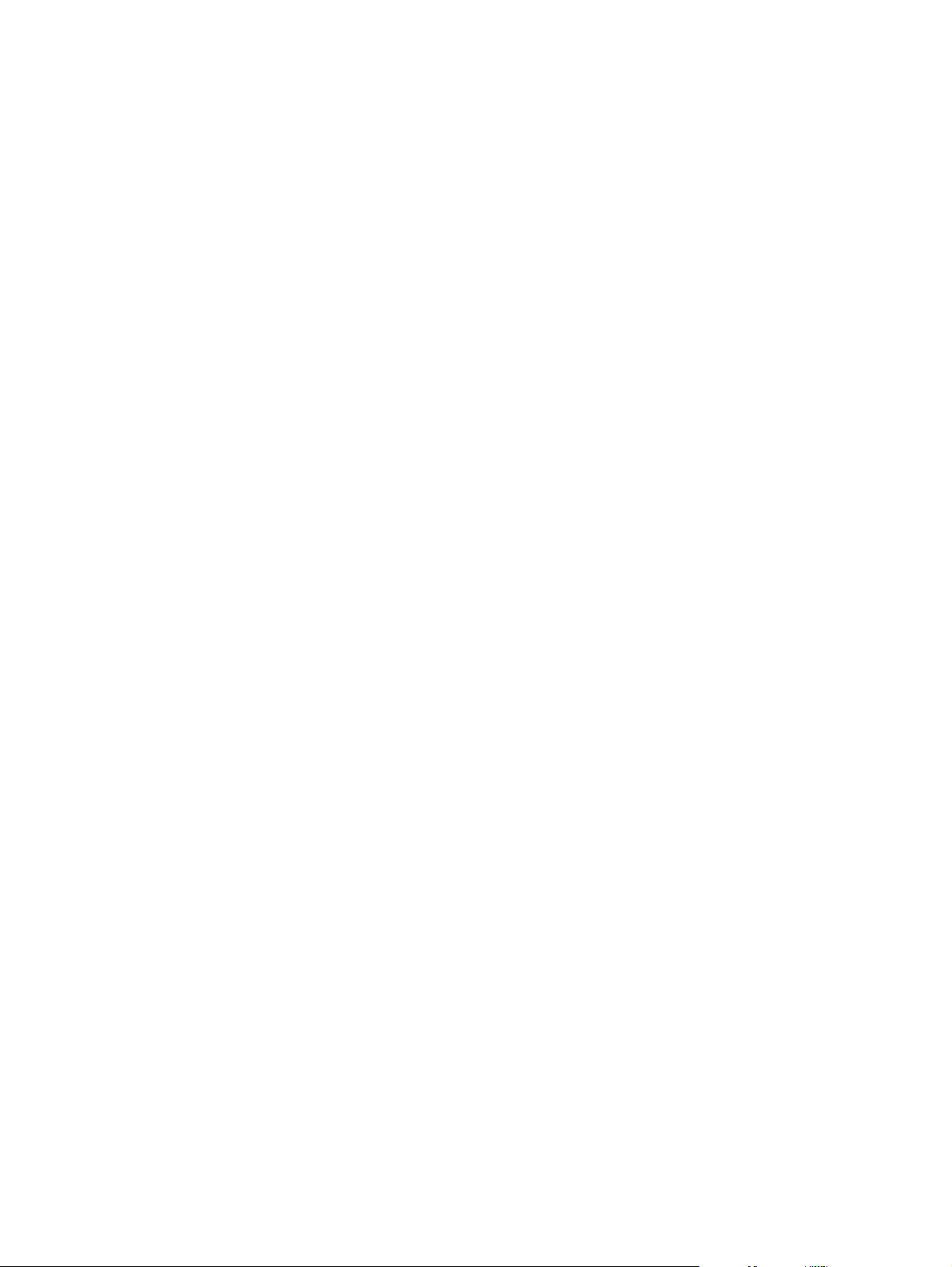
5. Velg JBIG-komprimering for å se innstillingene.
6. Velg Aktivert (standard) for å aktivere JBIG-komprimering, eller velg Deaktivert for å deaktivere
JBIG-komprimering.
Endre innstillingen for skarphet
Innstillingen Skarphet angir hvor stor bildeskarphet skanneren skal bruke når MFP-enheten skanner
originaler. Større skarphet forbedrer kantene på originalen, slik at svak eller fin tekst og grafikk på
originalen gjengis skarpere. Hvis du velger større skarphet, økes oppløsningen. Dette betyr at
overføringen vil ta lengre tid.
Endre innstillingen for skarphet på HP LaserJet 4345mfp og 9040/9050mfp, og HP Color LaserJet 4730mfp
og 9500mfp
1. Trykk på FAKS-ikonet på hovedskjermbildet på kontrollpanelet for å åpne skjermbildet Faks.
2. Velg Innstillinger for å vise skjermbildet Innstillinger.
3. Trykk på Faksinnstillinger-ikonet for å åpne skjermbildet Faksinnstillinger.
4. Trykk på pilen til venstre i kategorien FORBEDRING hvis du vil angi mindre skarphet i bildet, eller
trykk på pilen til høyre hvis du vil ha større skarphet.
5. Velg OK for å godta innstillingen.
Angi innstillingen for skarphet på HP LaserJet M3025 MFP, M3027 MFP, M4345 MFP, M5025 MFP, M5035
MFP, M9040 MFP, M9050 MFP og HP Color LaserJet-seriene CM4730 MFP og CM6040 MFP
1. Trykk på FAKS-ikonet på kontrollpanelet for å vise skjermbildet Faks.
2. Bla nedover, og trykk på Flere alternativer.
3. Bla nedover, og trykk på Bildejustering.
4. Bla nedover, og trykk på Skarphet.
5. Trykk på pilen til venstre hvis du vil angi mindre skarphet i bildet, eller trykk på pilen til høyre hvis
du vil ha større skarphet.
6. Velg OK for å godta innstillingen.
Endre innstillingen for bakgrunn
Hvis du skal fakse et dokument som er skrevet ut på farget papir, kan du bedre kvaliteten på kopien
som fakses, ved å ta bort bakgrunnsfargen, slik at du unngår striper og uklare områder når faksen
sendes.
Endre bakgrunnsinnstillingen på HP LaserJet 4345mfp og 9040/9050mfp, og HP Color LaserJet 4730mfp
og 9500mfp
1. Trykk på FAKS-ikonet på hovedskjermbildet på kontrollpanelet for å åpne skjermbildet Faks.
2. Velg Innstillinger for å vise skjermbildet Innstillinger.
3. Trykk på Faksinnstillinger-ikonet for å åpne skjermbildet Faksinnstillinger.
NOWW Innstillinger for fakssending 51
Page 60

4. Trykk på pilen til venstre i kategorien FORBEDRING hvis du vil ha klarere bakgrunnsfarge, eller
trykk på pilen til høyre hvis du vil ha ta bort mer av bakgrunnsfargen.
5. Velg OK for å godta innstillingen.
Angi bakgrunnsinnstillingen på HP LaserJet M3025 MFP, M3027 MFP, M4345 MFP, M5025 MFP, M5035
MFP, M9040 MFP, M9050 MFP og HP Color LaserJet-seriene CM4730 MFP og CM6040 MFP
1. Trykk på FAKS-ikonet på kontrollpanelet for å vise skjermbildet Faks.
2. Bla nedover, og trykk på Flere alternativer.
3. Bla nedover, og trykk på Bildejustering.
4. Bla nedover, og trykk på Bakgrunnsrens.
5. Trykk på pilen til venstre eller pilen til høyre hvis du vil endre bakgrunnsinnstillingen.
6. Velg OK for å godta innstillingen.
Endre innstillingen for lys/mørk
Innstillingen for lys/mørk brukes til å angi hvor lyst eller mørkt bildet som overføres, skal vises på
mottakerens faksmaskin.
Endre innstillingen for lys/mørk på HP LaserJet 4345mfp og 9040/9050mfp, og HP Color LaserJet 4730mfp
og 9500mfp
1. Trykk på FAKS-ikonet på hovedskjermbildet på kontrollpanelet for å åpne skjermbildet Faks.
2. Velg Innstillinger for å vise skjermbildet Innstillinger.
3. Trykk på Lys-pilen for å gjøre bildet lysere, eller trykk på Mørk-pilen for å gjøre bildet mørkere.
4. Velg OK for å godta innstillingen.
Angi innstillingen for lys/mørk på HP LaserJet M3025 MFP, M3027 MFP, M4345 MFP, M5025 MFP, M5035
MFP, M9040 MFP, M9050 MFP og HP Color LaserJet-seriene CM4730 MFP og CM6040 MFP
1. Trykk på FAKS-ikonet på kontrollpanelet for å vise skjermbildet Faks.
2. Bla nedover, og trykk på Flere alternativer.
3. Bla nedover, og trykk på Bildejustering.
4. Bla nedover, og trykk på Mørkhet.
5. Trykk på pilen til venstre for å gjøre bildet lysere, og trykk på pilen til høyre for å gjøre bildet mørkere.
6. Velg OK for å godta innstillingen.
Aktivere faksnummerbekreftelse
Når faksnummerbekreftelse er aktivert, må du skrive inn faksnummeret to ganger for å kontrollere at
det har blitt skrevet inn riktig. Standardinnstillingen for denne funksjonen er Deaktivert.
52 Kapittel 2 Angi faksinnstillinger NOWW
Page 61

Aktiver faksnummerbekreftelse på HP LaserJet M3035 MFP, M3027 MFP, M4345 MFP, M5025 MFP, M5035
MFP, M9040 MFP, M9050 MFP og HP Color LaserJet-seriene CM4730 MFP og CM6040 MFP
1. Velg Administrasjon-ikonet på kontrollpanelet for å vise administrasjonsmenyen.
2. Bla til og velg Første konfigurering og deretter Sendeoppsett.
3. Bla nedover, og trykk på Faksnummerbekreftelse.
4. Velg Aktivert.
5. Velg Lagre.
Aktivere samsvar i hurtigvalgnummer for faks
Hvis denne funksjonen er aktivert, prøver MFPen å finne samsvar mellom angitte faksnumre og
eksisterende oppføringer i kortnummerlisten. Hvis det blir funnet samsvar, kan du bekrefte samsvaret
og la MFPen fullføre fakshandlingen automatisk. Standardinnstillingen for denne funksjonen er
Deaktivert.
Aktiver samsvar i hurtigvalgnummer for faks på HP LaserJet M3035 MFP, M3027 MFP, M4345 MFP, M5025
MFP, M5035 MFP, M9040 MFP, M9050 MFP og HP Color LaserJet-seriene CM4730 MFP og CM6040 MFP
1. Velg Administrasjon-ikonet på kontrollpanelet for å vise administrasjonsmenyen.
2. Bla til og velg Første konfigurering og deretter Sendeoppsett.
3. Bla nedover, og trykk på Samsvar i hurtigvalgnummer for faks.
4. Velg Aktivert.
5. Velg Lagre.
NOWW Innstillinger for fakssending 53
Page 62

Innstillinger for faksmottak
Angi ringesignaler før svar
Innstillingen for antall ringesignaler før svar definerer hvor mange ganger telefonen skal ringe før en
oppringing blir besvart av fakstilbehøret.
MERK: Standardintervallet for innstilling av antall ringesignaler før svar er spesifikt for hvert land/
region.
Angi antall ringesignaler før svar på HP LaserJet 4345mfp og 9040/9050mfp, samt HP Color LaserJet
4730mfp og 9500mfp
1. Trykk på Meny-knappen på kontrollpanelet slik at hovedmenyen vises.
2. Velg FAKS for å åpne faksmenyen.
3. Bla nedover, og trykk på FAKSMOTTAK.
4. Velg Antall ring før svar for å åpne skjermbildet for ringesignaler før svar.
5. Bruk pil opp eller pil ned til å velge et antall ringesignaler, og trykk på OK.
Angi antall ringesignaler før svar på HP LaserJet M3035 MFP, M3027 MFP, M4345 MFP, M5025 MFP, M5035
MFP, M9040 MFP, M9050 MFP og HP Color LaserJet-seriene CM4730 MFP og CM6040 MFP
1. Velg Administrasjon-ikonet på kontrollpanelet for å vise administrasjonsmenyen.
2. Bla til, og velg Første konfigurering og deretter Faksoppsett for å åpne faksmenyen.
3. Bla nedover, og trykk på Innstillinger for faksmottak.
4. Velg Antall ring før svar for å åpne skjermbildet for ringesignaler før svar.
5. Bruk pil opp eller pil ned til å velge et antall ringesignaler (standardverdien er 2), og trykk på OK.
6. Trykk på tekstboksen for å vise tastaturet.
7. Velg antall ringesignaler (1–9), og velg deretter OK.
8. Velg Lagre.
Stemple mottatte fakser (innkommende fakser)
Innstillingen Stemple mottatte telefakser brukes til å aktivere eller deaktivere stempling av mottatte
fakser. Stempelet trykker dato, klokkeslett, telefonnummer og antall sider på hver side av innkommende
fakser.
Stemple mottatte fakser (innkommende fakser) på HP LaserJet 4345mfp og 9040/9050mfp, samt HP Color
LaserJet 4730mfp og 9500mfp
1. Trykk på Meny-knappen på kontrollpanelet slik at hovedmenyen vises.
2. Velg FAKS for å åpne faksmenyen.
3. Rull til, og velg FAKSMOTTAK for å vise innstillingene for faksmottak.
54 Kapittel 2 Angi faksinnstillinger NOWW
Page 63

4. Rull til, og velg Stemple mottatte fakser for å vise innstillingene.
5. Velg Nei (standard) for å deaktivere stempelet, eller velg Ja for å aktivere stempelet.
Stemple mottatte fakser (innkommende fakser) på HP LaserJet M3035 MFP, M3027 MFP, M4345 MFP,
M5025 MFP, M5035 MFP, M9040 MFP, M9050 MFP og HP Color LaserJet-seriene CM4730 MFP og CM6040
MFP
1. Rull til, og velg Administrasjon-ikonet på kontrollpanelet for å åpne administrasjonsmenyen.
2. Velg Standard jobbalternativer og deretter Standard faksalternativer.
3. Velg Faksmottak for å vise innstillingene for faksmottak.
4. Velg Stemple mottatte fakser for å vise innstillingene.
5. Velg Deaktivert (standard) for å deaktivere stempelet, eller velg Aktivert for å aktivere stempelet.
6. Velg Lagre.
Angi tilpasning til side
Når sidestørrelsen for utskrift av fakser velges, vil MFP-enheten velge sidestørrelsen som er nærmest
den ønskede størrelsen, blant størrelsene som er tilgjengelige på MFP-enheten. Hvis innstillingen for
tilpasning til side er aktivert, og det mottatte bildet er større enn denne sidestørrelsen, vil MFP-enheten
forsøke å skalere bildet slik at det passer til siden. Hvis denne innstillingen er deaktivert, vil
innkommende bilder som er større enn siden, deles opp over flere sider.
Angi tilpasning til siden på HP LaserJet 4345mfp og 9040/9050mfp, samt HP Color LaserJet 4730mfp og
9500mfp
1. Trykk på Meny-knappen på kontrollpanelet slik at hovedmenyen vises.
2. Velg FAKS for å åpne faksmenyen.
3. Bla nedover, og trykk på FAKSMOTTAK.
4. Velg Tilpasning til siden for å vise innstillingene for tilpasning til siden.
5. Velg PÅ for å aktivere tilpasning til siden, eller velg AV (standard) for å aktivere tilpasning til siden.
Angi tilpasning til side på HP LaserJet M3025 MFP, M3027 MFP, M4345 MFP, M5025 MFP, M5035 MFP,
M9040 MFP, M9050 MFP og HP Color LaserJet-seriene CM4730 MFP og CM6040 MFP
1. Rull til, og velg Administrasjon-ikonet på kontrollpanelet for å åpne administrasjonsmenyen.
2. Velg Standard jobbalternativer og deretter Standard faksalternativer.
3. Rull til, og velg Faksmottak for å vise innstillingene for faksmottak.
4. Velg Tilpasning til siden for å vise innstillingene for tilpasning til siden.
5. Velg Aktivert (standard) for å aktivere tilpasning til siden, eller velg Deaktivert for å deaktivere
tilpasning til siden.
6. Velg Lagre.
NOWW Innstillinger for faksmottak 55
Page 64
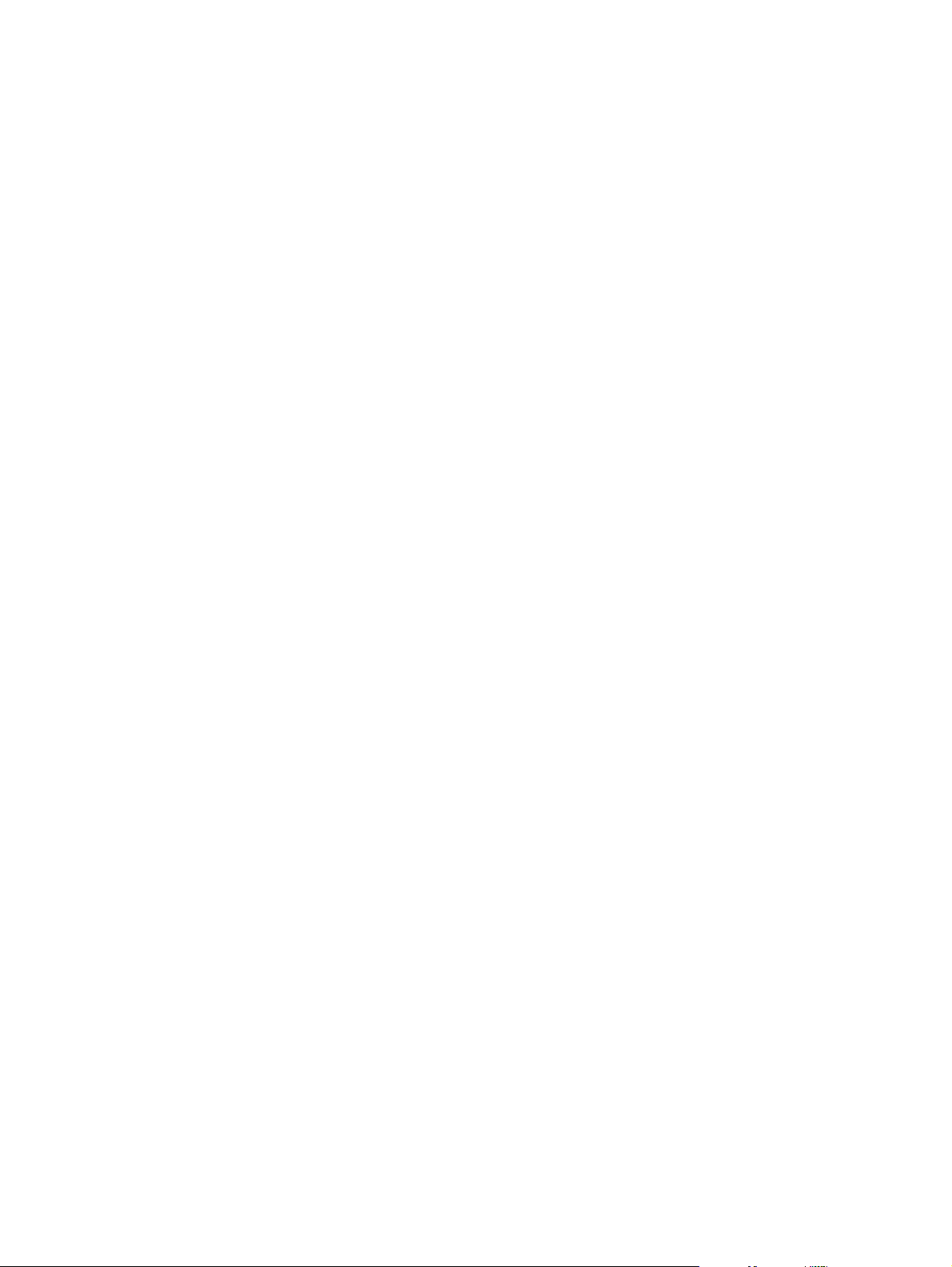
Angi papirskuff
Innstillingen for papirskuff brukes til å angi hvilken papirskuff MFP-enheten skal ta papir fra når fakser
skrives ut.
Angi papirskuffen på HP LaserJet 4345mfp og 9040/9050mfp, samt HP Color LaserJet 4730mfp og
9500mfp
1. Trykk på Meny-knappen på kontrollpanelet slik at hovedmenyen åpnes.
2. Velg FAKS for å åpne faksmenyen.
3. Bla nedover, og trykk på FAKSMOTTAK.
4. Velg Fakspapirskuff for å vise innstillingsskjermbildet.
5. Bruk pil opp eller pil ned til å velge et nummer for skuffen (standard=0), og trykk på OK.
Angi papirskuff på HP LaserJet M3025 MFP, M3027 MFP, M4345 MFP, M5025 MFP, M5035 MFP, M9040 MFP,
M9050 MFP og HP Color LaserJet-seriene CM4730 MFP og CM6040 MFP
1. Rull til, og velg Administrasjon-ikonet på kontrollpanelet for å åpne administrasjonsmenyen.
2. Velg Standard jobbalternativer.
3. Velg Standard faksalternativer.
4. Velg Faksmottak for å åpne menyen for faksmottak.
5. Velg Fakspapirskuff for å vise menyen for fakspapirskuff.
6. Velg tekstboksen for å angi ønsket papirskuffverdi, 0 (standard) – 2. (Andre verdier kan vises
avhengig av installerte papirskuffer)
7. Velg Lagre for å lagre papirskuffverdien.
Angi utskuffen
Innstillingen for utskuff brukes til å angi utskuffen MFP-enheten skal bruke til mottatte fakser som skrives
ut.
Angi utskuffen på HP LaserJet 4345mfp og 9040/9050mfp, samt HP Color LaserJet 4730mfp og 9500mfp
1. Trykk på Meny-knappen på kontrollpanelet slik at hovedmenyen åpnes.
2. Velg FAKS for å åpne faksmenyen.
3. Bla nedover, og trykk på FAKSMOTTAK.
4. Rull ned, og velg FAKSUTSKUFF for å vise innstillingsskjermbildet.
5. Bruk pil opp eller pil ned til å velge et nummer for skuffen (standard=0), og trykk på OK.
56 Kapittel 2 Angi faksinnstillinger NOWW
Page 65

Angi utskuff på HP LaserJet M3025 MFP, M3027 MFP, M4345 MFP, M5025 MFP, M5035 MFP, M9040 MFP,
M9050 MFP og HP Color LaserJet-seriene CM4730 MFP og CM6040 MFP
MERK: Noen menyelementer (for eksempel Utskuff) finnes ikke hvis det bare er ett enkelt valg
tilgjengelig.
1. Rull til, og velg Administrasjon-ikonet på kontrollpanelet for å åpne administrasjonsmenyen.
2. Velg Standard jobbalternativer for å vise menyen for standard jobbalternativer.
3. Velg Standard faksalternativer for å åpne menyen for faksmottak.
4. Velg Utskuff for å åpne menyen Utskuff.
5. Velg tekstboksen for å angi ønsket papirskuffverdi, 0 (standard) – 2. (Andre verdier kan vises
avhengig av installerte papirskuffer)
6. Velg Lagre.
Blokkere innkommende fakser
Bruk innstillingen for blokkeringsliste for faks til å lage en liste over blokkerte telefonnumre. Når en faks
mottas fra et blokkert telefonnummer, skrives ikke faksen ut og slettes umiddelbart fra minnet.
MERK: Bare numre kan brukes i blokkeringslisten for faks. Ikke bruk bindestrek eller mellomrom. Hvis
en faks blir sendt fra et blokkert telefonnummer og avsenderen bruker en strek eller et mellomrom i
nummeret, vil ikke faksen bli blokkert.
Lage en liste over blokkerte faksnumre
Angi en liste over blokkerte faksnumre på HP LaserJet 4345mfp og 9040/9050mfp, samt HP Color LaserJet
4730mfp og 9500mfp
1. Trykk på Meny-knappen på kontrollpanelet slik at hovedmenyen vises.
2. Velg FAKS for å åpne faksmenyen.
3. Bla nedover, og trykk på FAKSMOTTAK.
4. Rull til, og velg Liste over blokkerte faksnumre for å åpne menyen for blokkerte fakser.
5. Velg Legg til blokkert nummer for å gjøre tastaturet tilgjengelig.
6. Skriv inn et nummer, og velg OK.
7. Gjenta trinn 5 og 6 hvis du vil legge til flere numre.
Lag en liste over blokkerte faksnumre på HP LaserJet M3035 MFP, M3027 MFP, M4345 MFP, M5025 MFP,
M5035 MFP, M9040 MFP, M9050 MFP og HP Color LaserJet-seriene CM4730 MFP og CM6040 MFP
1. Rull til, og velg Administrasjon-ikonet på kontrollpanelet for å åpne administrasjonsmenyen.
2. Bla nedover, og trykk på Første konfigurering.
3. Velg Faksoppsett.
4. Bla nedover, og trykk på Innstillinger for faksmottak.
5. Rull til, og velg Liste over blokkerte faksnumre for å åpne menyen for blokkerte fakser.
NOWW Innstillinger for faksmottak 57
Page 66
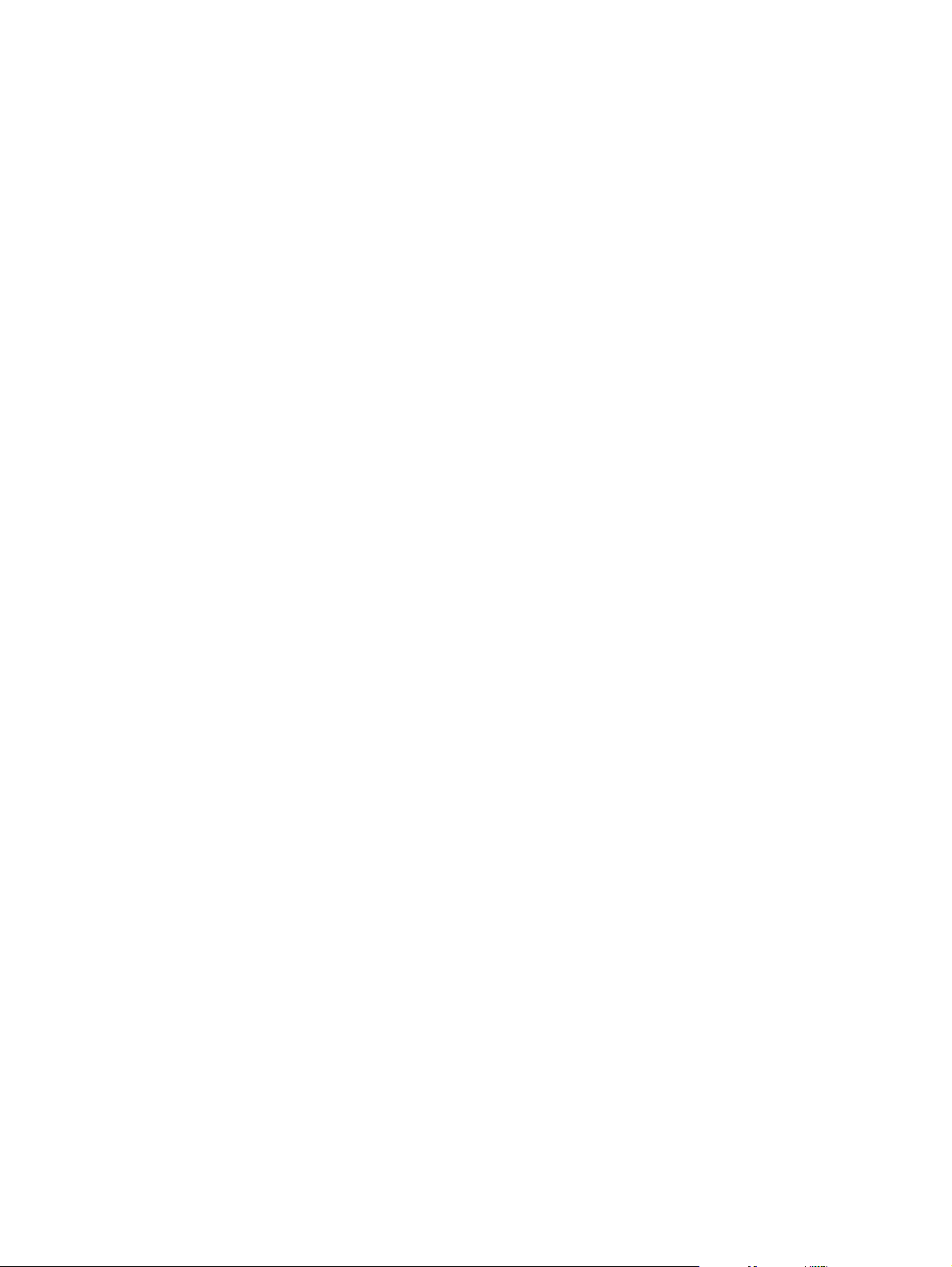
6. Velg Legg til blokkert nummer for å gjøre tastaturet tilgjengelig.
7. Skriv inn et nummer, og velg OK.
8. Gjenta trinn 5 og 6 hvis du vil legge til flere numre.
Fjerne numre fra listen over blokkerte fakser
Fjern numre fra listen over blokkerte faksnumre på HP LaserJet 4345mfp og 9040/9050mfp, samt HP Color
LaserJet 4730mfp og 9500mfp
1. Trykk på Meny-knappen på kontrollpanelet slik at hovedmenyen vises.
2. Velg FAKS for å åpne faksmenyen.
3. Bla nedover, og trykk på FAKSMOTTAK.
4. Velg Liste over blokkerte faksnumre for å åpne menyen for blokkerte fakser.
5. Velg Fjern blokkert nummer hvis du vil se en liste over blokkerte telefonnumre.
6. Bla gjennom numrene for å fremheve det du vil fjerne, og trykk på nummeret for å fjerne det. Bruk
den samme fremgangsmåten hvis du vil fjerne flere numre.
7. Velg OK for å avslutte.
Fjern numre fra listen over blokkerte faksnumre på HP LaserJet M3035 MFP, M3027 MFP, M4345 MFP,
M5025 MFP, M5035 MFP, M9040 MFP, M9050 MFP og HP Color LaserJet-seriene CM4730 MFP og CM6040
MFP
1. Rull til, og velg Administrasjon-ikonet på kontrollpanelet for å åpne administrasjonsmenyen.
2. Bla nedover, og trykk på Første konfigurering.
3. Velg Faksoppsett.
4. Bla nedover, og trykk på Innstillinger for faksmottak.
5. Rull til, og velg Liste over blokkerte faksnumre for å åpne menyen for blokkerte fakser.
6. Velg Fjern blokkert nummer for å gjøre tastaturet tilgjengelig.
7. Skriv inn et nummer, og velg OK.
8. Gjenta trinn 5 og 6 hvis du vil legge til flere numre.
Fjerne alle numre fra listen med blokkerte faksnumre
Fjern alle numre fra listen over blokkerte faksnumre på HP LaserJet 4345mfp og 9040/9050mfp, samt HP
Color LaserJet 4730mfp og 9500mfp
1. Trykk på Meny-knappen på kontrollpanelet slik at hovedmenyen vises.
2. Velg FAKS for å åpne faksmenyen.
3. Bla nedover, og trykk på FAKSMOTTAK.
4. Rull til, og velg Liste over blokkerte faksnumre for å vise menyen for listen over blokkerte fakser.
58 Kapittel 2 Angi faksinnstillinger NOWW
Page 67
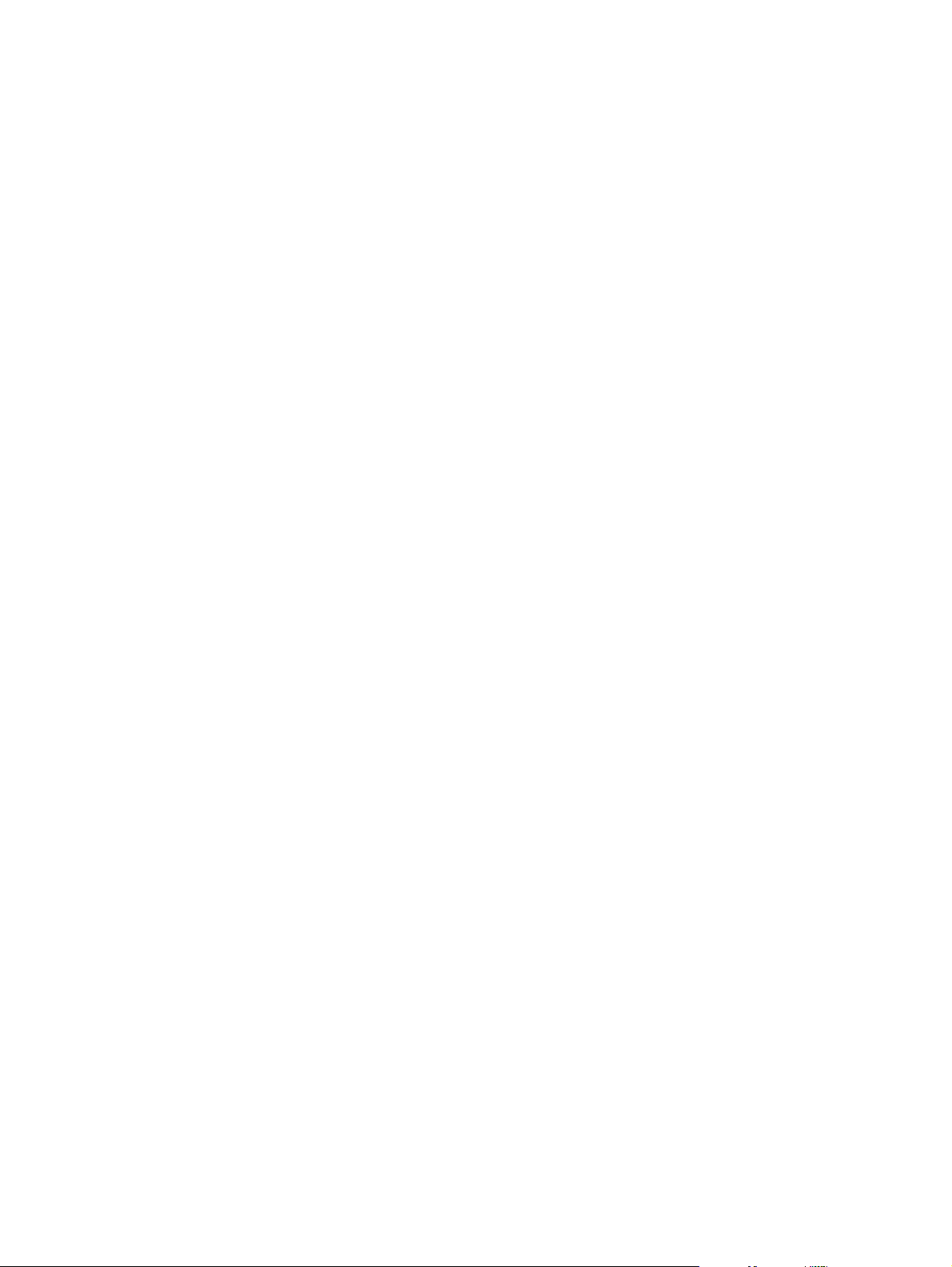
5. Velg Fjern alle blokkerte numre for å vise skjermbildet for innstillinger.
6. Velg Ja for å fjerne alle numre fra listen, eller velg Nei for å avslutte og beholde numrene.
Fjern alle numre fra listen over blokkerte faksnumre på HP LaserJet M3035 MFP, M3027 MFP, M4345 MFP,
M5025 MFP, M5035 MFP, M9040 MFP, M9050 MFP og HP Color LaserJet-seriene CM4730 MFP og CM6040
MFP
1. Rull til, og velg Administrasjon-ikonet på kontrollpanelet for å åpne administrasjonsmenyen.
2. Bla nedover, og trykk på Første konfigurering.
3. Velg Faksoppsett.
4. Bla nedover, og trykk på Innstillinger for faksmottak.
5. Rull til, og velg Liste over blokkerte faksnumre for å åpne menyen for blokkerte fakser.
6. Velg Fjern alle blokkerte numre for å gjøre tastaturet tilgjengelig.
7. Velg Ja for å fjerne alle numre fra listen, eller velg Nei for å avslutte og beholde numrene.
Starte mottak av polling
Noen faksmaskiner kan oppbevare en faks til en annen faksmaskin anmoder om at faksen skal sendes.
Når en MFP-enhet utfører en polling til en annen faksmaskin som oppbevarer en faks, og anmoder om
at faksen skal sendes til MFP-enheten, kalles dette et mottak av polling.
Starte mottak av polling for HP LaserJet 4345mfp og 9040/9050mfp, samt HP Color LaserJet 4730mfp og
9500mfp
1. Trykk på Meny-knappen på kontrollpanelet slik at hovedmenyen åpnes.
2. Velg FAKS for å åpne faksmenyen.
3. Bla nedover, og trykk på FAKSFUNKSJONER.
4. Velg START MOTTAK AV POLLING for å vise tastaturet.
5. Bruk tastaturet til å taste inn nummeret som skal brukes til mottak ved polling, og velg deretter
OK.
6. Bruk tastaturet til å skrive inn nummeret som skal brukes til mottak ved polling, og velg deretter
Start.
7. Det angitte nummeret ringes opp. Hvis en lagret faks oppbevares i faksmaskinen som ringes opp,
overføres denne faksen til MFP-enheten, og den skrives ut. Hvis ingen fakser oppbevares, vises
en Ingen faks tilgjengelig-melding. Hvis faksmaskinen ikke støtter pollingsfunksjonen, vises en
Poll ugyldig-feilmelding.
Start mottak av polling på HP LaserJet M3025 MFP, M3027 MFP, M4345 MFP, M5025 MFP, M5035 MFP,
M9040 MFP, M9050 MFP og HP Color LaserJet-seriene CM4730 MFP og CM6040 MFP
1. Trykk på FAKS-ikonet på kontrollpanelet for å vise skjermbildet Faks.
2. Velg Flere alternativer for å vise skjermbildet for alternativer.
3. Bla til side 3.
4. Velg Fakspolling for å åpne skjermbildet for fakspolling.
NOWW Innstillinger for faksmottak 59
Page 68

5. Trykk på tekstboksen for å vise tastaturet.
6. Bruk tastaturet til å skrive inn nummeret som skal brukes til mottak ved polling, og velg deretter
Start.
7. Det angitte nummeret ringes opp. Hvis en lagret faks oppbevares i faksmaskinen som ringes opp,
overføres denne faksen til MFP-enheten, og den skrives ut. Hvis ingen fakser oppbevares, vises
en Ingen faks tilgjengelig-melding. Hvis faksmaskinen ikke støtter pollingfunksjonen, vises en
Poll ugyldig-feilmelding.
Endre varslingsinnstillinger
Innstillingene for varsling avgjør når og hvordan du får varsling om status for en utgående faks. Denne
innstillingen gjelder bare den gjeldende faksoverføringen. Hvis du vil endre en innstilling permanent, må
du endre standardinnstillingen.
Endre varslingsinnstillinger på HP LaserJet 4345mfp og 9040/9050mfp, og HP Color LaserJet 4730mfp og
9500mfp
1. Trykk på FAKS-ikonet på hovedskjermbildet på kontrollpanelet for å vise skjermbildet Faks.
2. Velg VARSLE
3. I kategorien VARSLE:
Velg Ingen for å slå av varslingen, og trykk deretter på OK for å fullføre innstillingen og gå
●
tilbake til skjermbildet Faksfunksjon.
Velg Denne jobben or Ved feil for å aktivere varsling og fortsette til neste trinn.
●
4. Velg Skriv ut for å få en utskrift av varslingen og fullføre varslingsprosessen, eller velg E-POST for
å vise tastaturet.
MERK: Varsling via e-post fungerer bare hvis e-post er konfigurert. Hvis e-postikonet på MFP-
enhetens skjermbilde vises med teksten "Ikke tilgjengelig", er enheten ikke konfigurert for e-post.
Du kan konfigurere for e-post ved hjelp av innstillingene i MFP-enhetens meny for e-post. Se
brukerdokumentasjonen for MFP-enheten for en detaljert beskrivelse av hvordan du konfigurerer
e-post.
5. Hvis du valgte e-post, bruker du tastaturet til å skrive inn en e-postadresse. Trykk deretter på OK
for å gjøre innstillingene for varsling gjeldende og gå tilbake til Faks-menyen.
Endre varslingsinnstillinger på HP LaserJet M3025 MFP, M3027 MFP, M4345 MFP, M5025 MFP, M5035 MFP,
M9040 MFP, M9050 MFP og HP Color LaserJet-seriene CM4730 MFP og CM6040 MFP
1. Trykk på FAKS-ikonet på kontrollpanelet for å åpne skjermbildet Faks.
2. Velg Flere alternativer.
3. Velg Notification (Varsling).
4. Velg varslingsinnstilling:
Velg Ingen for å slå av varslingen.
●
Velg Denne jobben for å aktivere varsling for gjeldende jobb.
●
Velg Ved feil for å aktivere varsling om feil bare for gjeldende jobb.
●
60 Kapittel 2 Angi faksinnstillinger NOWW
Page 69

5. Velg Skriv ut for å få en utskrift av varslingen, eller velg E-POST for å bli varslet i en e-post.
6. Hvis du valgte Skriv ut, velger du OK for å fullføre varslingsinnstillingene.
-eller-
Hvis du valgte E-POST, taster du inn en e-postadresse med tastaturet. Trykk deretter på OK for å
fullføre varslingsinnstillingene.
NOWW Innstillinger for faksmottak 61
Page 70
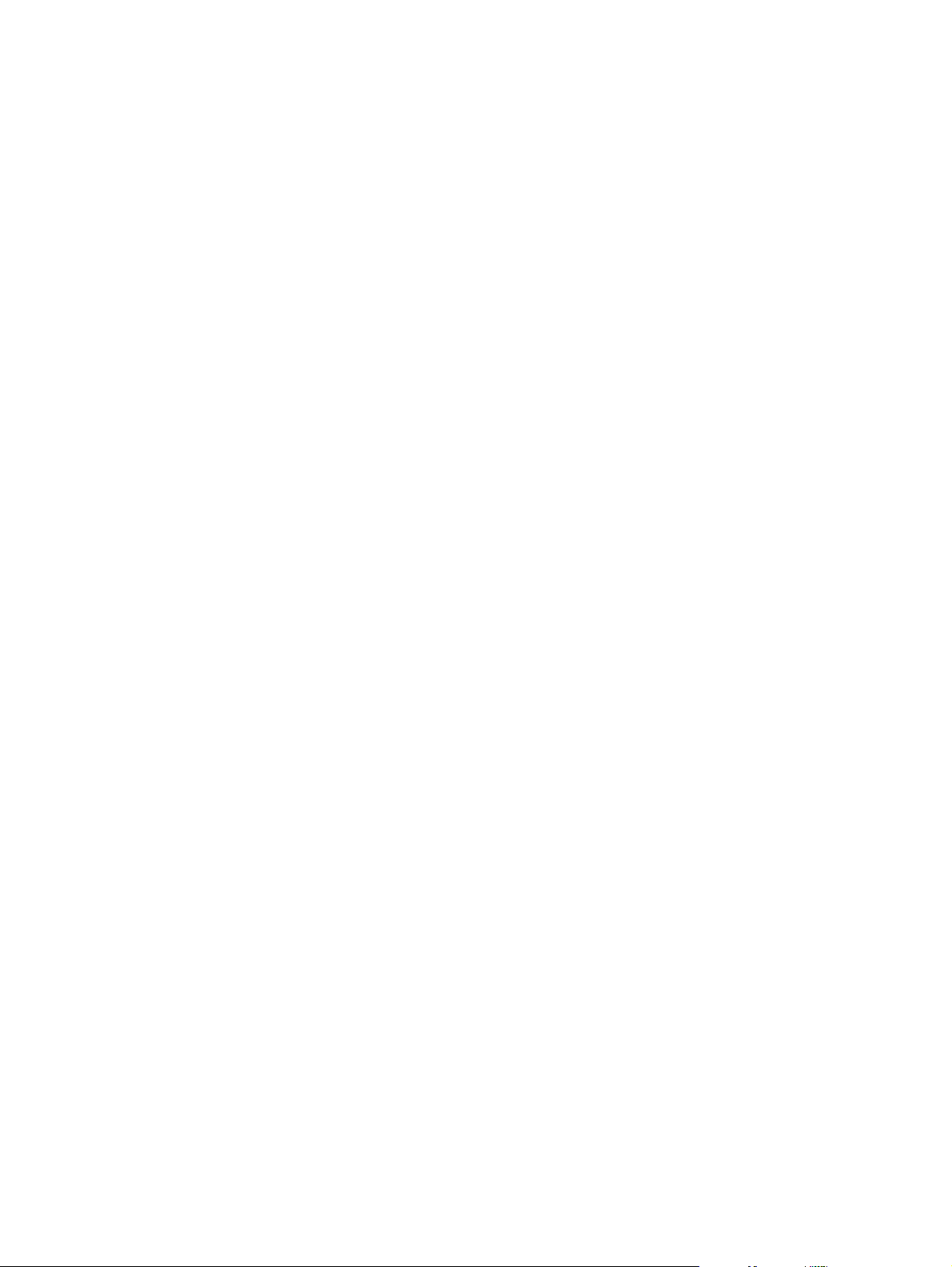
Angi feilkorrigeringsmodusen
Vanligvis vil fakstilbehøret overvåke signalene på telefonlinjen når en faks sendes eller mottas. Hvis
fakstilbehøret registrerer en feil under overføring mens feilkorrigering er aktivert, kan fakstilbehøret be
om å få delen som inneholdt feil, sendt på nytt.
Feilkorrigering bør alltid være på, men kan slås av ved behov, for eksempel hvis du får problemer med
å sende eller motta fakser. I så fall må du være klar over at faren for feil under overføring øker. Muligheten
til å slå av feilkorrigering kan være nyttig når du prøver å sende eller motta faks til eller fra utlandet, eller
hvis faksoverføringen skjer via en satellittelefonforbindelse.
Angi feilkorrigeringsmodusen på HP LaserJet 4345mfp og 9040/9050mfp, samt HP Color LaserJet 4730mfp
og 9500mfp
1. Trykk på Meny-knappen på kontrollpanelet slik at hovedmenyen vises.
2. Velg FAKS for å åpne faksmenyen.
3. Velg VALGFRI FAKSKONFIGURASJON for å vise menyen for valgfri konfigurasjon.
4. Velg Feilkorrigeringsmodus for å se innstillingene.
5. Velg PÅ (standard) for å aktivere feilkorrigeringsmodus, eller velg AV for å deaktivere
korrigeringsmodus.
Angi feilkorrigeringsmodusen på HP LaserJet M3025 MFP, M3027 MFP, M4345 MFP, M5025 MFP, M5035
MFP, M9040 MFP, M9050 MFP og HP Color LaserJet-seriene CM4730 MFP og CM6040 MFP
1. Rull til, og velg Administrasjon-ikonet på kontrollpanelet for å åpne administrasjonsmenyen.
2. Velg Første konfigurering for å åpne menyen for konfigurasjonsinnstillinger, og velg deretter
Faksoppsett.
3. Velg Innstillinger for fakssending for å se innstillingene.
4. Velg Feilkorrigeringsmodus for å se innstillingene.
5. Velg Aktivert (standard) for å aktivere feilkorrigeringsmodus, eller velg Deaktivert for å deaktivere
korrigeringsmodus.
62 Kapittel 2 Angi faksinnstillinger NOWW
Page 71

Angi modemvolum
Angi modemvolumet på HP LaserJet 4345mfp og 9040/9050mfp, samt HP Color LaserJet 4730mfp og
9500mfp
1. Trykk på Meny-knappen på kontrollpanelet slik at hovedmenyen åpnes.
2. Velg FAKS for å åpne faksmenyen.
3. Velg VALGFRI FAKSKONFIGURASJON for å vise menyen for de valgfrie innstillingene.
4. Velg MODEMVOLUM for å vise voluminnstillingene.
5. Velg AV, Middels (standard) eller HØYT for å angi volumet.
Angi modemvolumnet på HP LaserJet M3025 MFP, M3027 MFP, M4345 MFP, M5025 MFP, M5035 MFP,
M9040 MFP, M9050 MFP og HP Color LaserJet-seriene CM4730 MFP og CM6040 MFP
1. Rull til, og velg Administrasjon-ikonet på kontrollpanelet for å åpne administrasjonsmenyen.
2. Rull til, og velg Første konfigurering for å vise menyen Første konfigurering.
3. Velg Faksoppsett for å åpne faksoppsettmenyen.
4. Velg Innstillinger for fakssending for å vise menyen Innstillinger for fakssending.
5. Velg Volum for faksringetone for å åpne Volum for faksringetone.
6. Velg AV, Lav (standard) eller Høy for å angi volumet.
7. Velg Lagre for å lagre voluminnstillingen.
NOWW Angi modemvolum 63
Page 72

Angi ringervolum
Angi ringervolumet på HP LaserJet 4345mfp og 9040/9050mfp, samt HP Color LaserJet 4730mfp og
9500mfp
1. Trykk på Meny-knappen på kontrollpanelet slik at hovedmenyen vises.
2. Velg Administrasjon-ikonet på kontrollpanelet for å vise administrasjonsmenyen.
3. Velg FAKS for å åpne menyen for faksinnstillinger.
4. Velg VALGFRI FAKSKONFIGURASJON.
5. Velg Ringervolum for å se innstillingene.
6. Velg AV, Middels (standard) eller HØYT for å angi volumet.
Angi ringervolumet på HP LaserJet M3025 MFP, M3027 MFP, M4345 MFP, M5025 MFP, M5035 MFP, M9040
MFP, M9050 MFP og HP Color LaserJet-seriene CM4730 MFP og CM6040 MFP
1. Rull til, og velg Administrasjon-ikonet på kontrollpanelet for å åpne administrasjonsmenyen.
2. Rull til, og velg Første konfigurering for å vise menyen Første konfigurering.
3. Velg Faksoppsett for å åpne faksoppsettmenyen.
4. Velg Innstillinger for faksmottak for å vise menyen Innstillinger for faksmottak.
5. Velg Ringervolum for å åpne ringervolummenyen.
6. Velg AV, Lav (standard) eller Høy for å angi volumet.
7. Velg Lagre for å lagre voluminnstillingen.
64 Kapittel 2 Angi faksinnstillinger NOWW
Page 73

3 Bruke faks
Dette kapitlet inneholder følgende deler med informasjon om hvordan du setter opp faksfunksjonen og
sender og mottar fakser.
Skjermbilde for faksfunksjon
●
Linje for statusmeldinger
●
Sende en faks
●
Avbryte en faks
●
Motta fakser
●
Opprette og slette hurtigvalglister
●
Tilordne hurtigvalglister til ettrykkstaster
●
Taleanrop og gjentatte forsøk
●
Sikre innstillinger
●
Angi videresending av faks
●
Planlegge utskrift av fakser (minnelås)
●
Bruke faks over VoIP-nettverk
●
NOWW 65
Page 74

Skjermbilde for faksfunksjon
Du bruker skjermbildet for faksfunksjon når du skal sende fakser. Du får tilgang til dette skjermbildet
ved å trykke på FAKS-ikonet som vises på startskjermbildet på kontrollpanelet.
Skjermbilde for faksfunksjon på HP LaserJet 4345mfp og 9040/9050mfp, og
HP Color LaserJet 4730mfp og 9500mfp
Figur 3-1 Skjermbilde for faksfunksjon på HP LaserJet 4345mfp og 9040/9050mfp, og HP Color
LaserJet 4730mfp og 9500mfp
1 Linje for statusmeldinger
2 Faksmottakere
3 Ettrykkstaster
4
5 Start
6 Konfigurere (ettrykkstaster)
7 Varsling
8
9 Hurtigvalg
10 Fjern
11 Innstillinger
12 Neste nummer
13 Telefonliste
1
Vises bare hvis den er konfigurert med konfigurasjonsverktøyet HP MFP Digital Sending Software.
2
Denne knappen brukes også til å legge til klammeparentesene for spesialtegn [ og ] for å skjule et
Tilbake
2
PIN
1
PIN-nummer.
66 Kapittel 3 Bruke faks NOWW
Page 75
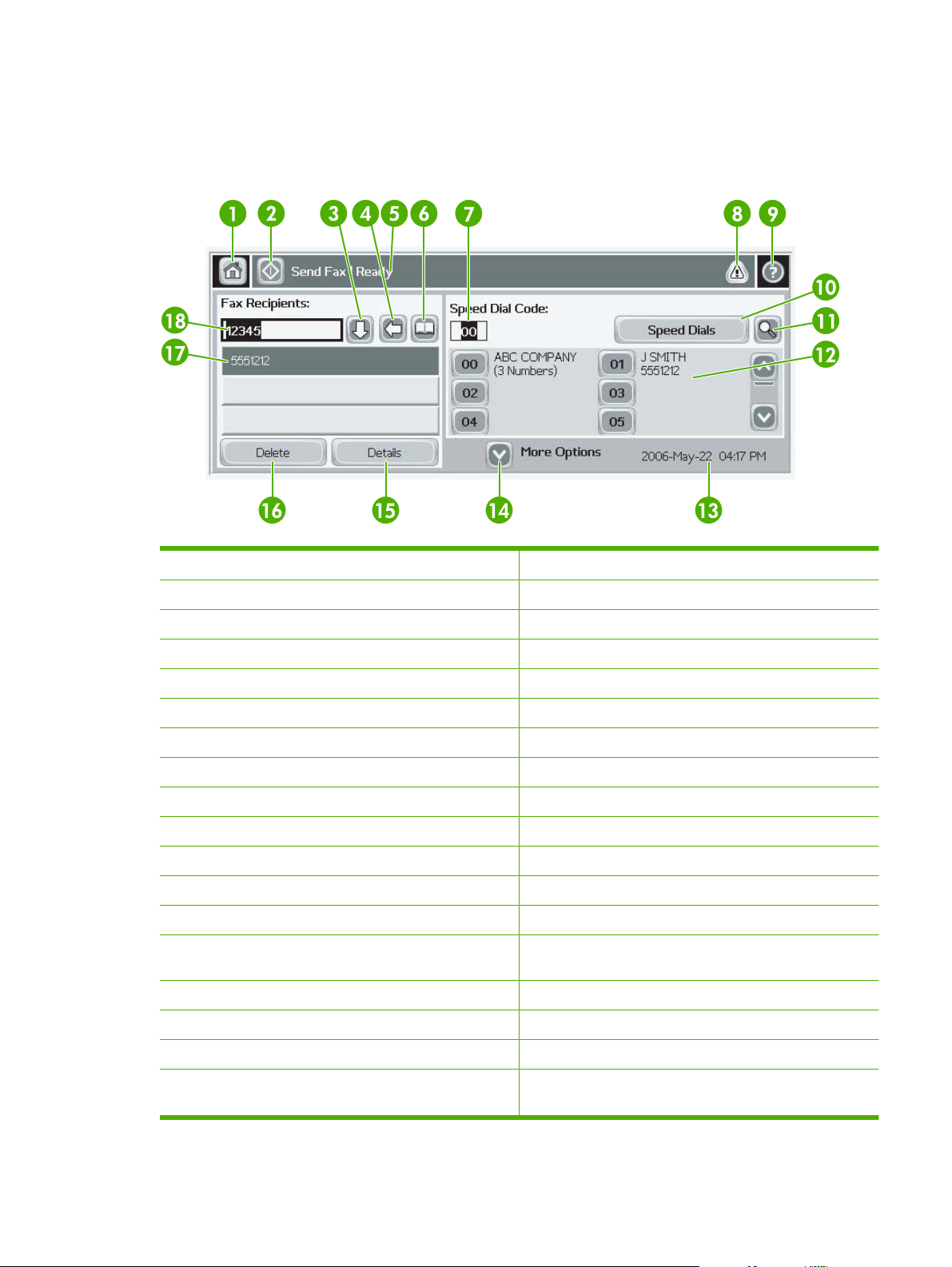
Skjermbilde for faksfunksjon på HP LaserJet M3035 MFP, M3027 MFP,
M4345 MFP, M5025 MFP, M5035 MFP, M9040 MFP, M9050 MFP og HP Color
LaserJet-seriene CM4730 MFP og CM6040 MFP
Figur 3-2 Skjermbilde for faksfunksjon
1 Home-tasten – gå til hovedskjermbildet
2 Fakssending – sende faks til mottakere
3 Angi nummer i mottakerlisten
4 Gå tilbake i / slette nummer
5 Linje for statusmeldinger
6 Åpne telefonliste
7 Hurtigvalgsøk etter nummer
8 Varselsmelding – trykk på for å vise
9 Hjelp – trykk på for å vise hjelpinformasjon
10 Hurtigvalg – Rediger-tast
11 Hurtigvalg – søke etter navn
12 Hurtigvalgliste (bla gjennom for å vise andre oppføringer)
13 Gjeldende dato og klokkeslett
14 Trykk på for å få tilgang til flere faksinnstillinger for gjeldende
jobb
15 Trykk på for å vise informasjon om valgt mottaker
16 Trykk på for å slette valgt mottaker fra listen
17 Mottakerliste
18 Tastefelt for mottakernummer – Trykk på for å vise tastatur
eller tast inn via kontrollpanelets tastatur
1
NOWW Skjermbilde for faksfunksjon 67
Page 76

1
Når Tastefelt for mottakernummer er trykket inn, vises en pop-up som inkluderer PIN-knappen for å
legge til klammeparenteser for spesialtegn ([ ]) for å skjule et PIN-nummer og en Pause-knapp for å
sette inn et komma for en to sekunders pause. Se illustrasjonen nedenfor:
Figur 3-3 Tastefelt for mottakernummer
68 Kapittel 3 Bruke faks NOWW
Page 77

Linje for statusmeldinger
Når du sender og mottar fakser, vises statusinformasjon i statuslinjen som finnes øverst på noen av
berøringspanelene. Denne statusinformasjonen omfatter blant annet meldingene Klar, Mottar anrop,
Side sendt og andre meldinger.
NOWW Linje for statusmeldinger 69
Page 78

Sende en faks
Når du skal sende fakser, kan du angi numre på én av tre grunnleggende måter:
Taste inn nummer manuelt.
●
Angi nummer ved hjelp av hurtigvalg.
●
Velge nummer ved hjelp av telefonlisten (bare tilgjengelig hvis konfigurasjonsverktøyet HP MFP
●
Digital Sending Software er installert, og hvis telefonlisten inneholder oppføringer).
MERK: Du kan også vise informasjon om sending av fakser fra den elektroniske hjelpen. Trykk på ?
i skjermbildet for å vise hjelpemenyen, og trykk deretter på Sende en faks i listen med emner i hjelpen.
Når du taster inn et nummer ved hjelp av det numeriske tastaturet, må du inkludere eventuelle pauser
eller andre numre, for eksempel retningsnummer eller tilgangskode for numre utenfor et
sentralbordsystem (vanligvis 9 eller 0). Du kan legge til en to sekunders pause ved å taste inn et komma
(,). Hvis prefiksinnstillingen for faks er satt til å inkludere oppringingsprefikset automatisk, trenger du
ikke å taste inn dette.
MERK: Når en faks sendes, blir den først skannet og lagret i minnet. Når hele dokumentet er lagret,
sendes det som faks, og dokumentet slettes fra minnet. Fakser som ikke kan sendes på grunn av
opptattsignal eller ikke svar, slettes fra minnet. Hvis funksjonen for å ringe opp på nytt ved opptattsignal
eller for å ringe opp ved ikke svar er aktivert, slettes ikke faksen før alle forsøk på ny oppringing
mislykkes, eller faksen er sendt.
Sende en faks ved å taste inn nummer manuelt
Sende en faks ved å taste inn nummer manuelt på HP LaserJet 4345mfp og 9040/9050mfp, og HP Color
LaserJet 4730mfp og 9500mfp
1. Plasser dokumentet i den automatiske dokumentmateren eller på skannerglasset.
2. Trykk på FAKS-ikonet i hovedskjermbildet. Du kan bli bedt om å angi brukernavn og passord hvis
administratoren krever godkjenning.
3. Velg Innstillinger. Kontroller at innstillingene for Beskriv original stemmer overens med originalen.
Disse innstillingene omfatter blant annet:
Sidestørrelse (f.eks. Letter eller A4)
●
Ensidig eller tosidig utskrift
●
Sideinnhold (tekst, blanding av tekst og grafikk eller grafikk og foto). Hvis du sender grafikk
●
og foto i tekstmodus, blir bildekvaliteten dårlig.
Papirretning (stående eller liggende)
●
Jobbmodus slår sammen flere skanninger til én enkelt jobb.
●
Utfør følgende trinn hvis innstillingene ikke stemmer overens:
a. Velg Beskriv original for å vise skjermbildet Originalinnstilling.
b. Endre innstillingene slik at de passer til originalen.
c. Når du har tilpasset alle innstillingene, trykker du på OK for å gå tilbake til skjermbildet
Innstillinger.
70 Kapittel 3 Bruke faks NOWW
Page 79

MERK: Alle innstillingene som angis i skjermbildet Innstillinger, er midlertidige innstillinger som
aktiveres bare for gjeldende faks.
4. Trykk på Faksinnstillinger i skjermbildet Innstillinger for å tilpasse følgende innstillinger:
Skarphet – forbedrer kantene på tekst og grafikk.
●
Bakgrunn – fjerner en eventuell bakgrunn fra kopiering av farget papir.
●
Varsle/Varsling – endrer hvordan du varsles om status for faksoverføringen (det vil si om
●
faksen ble sendt eller hva slags feil som oppsto hvis den ikke ble sendt).
MERK: Varsle/Varsling endrer varslingsinnstillingene bare for gjeldende faks.
5. Når du har tilpasset alle innstillingene, trykker du på OK for å gå tilbake til skjermbildet Innstillinger.
6. Hvis du vil gjøre faksen lysere eller mørkere når du skal sende den, går du til skjermbildet
Innstillinger og trykker på pilen Lys eller Mørk.
7. Når du har tilpasset alle innstillingene i skjermbildet Innstillinger, trykker du på OK for å gå tilbake
til skjermbildet Faks.
8. Tast inn et telefonnummer ved hjelp av tastaturet. Hvis du vil legge til flere numre, kan du trykke
på Neste nummer og fortsette å taste inn numre.
Hvis du vil fjerne et nummer fra listen, merker du nummeret ved hjelp av piltastene og trykker på
Fjern.
MERK: Hvis det er nødvendig, kan du sette inn et komma (,) for å legge til en to sekunders pause
etter et prefiks (for eksempel "9" eller "0" ), slik at det interne telefonsystemet får tid til å finne en
ekstern linje før resten av nummeret ringes.
Du kan også bruke PIN-knappen til å legge til klammeparentesene for spesialtegn ([) og (]) for å
skjule et PIN-nummer.
9. Velg Start for å sende faksen. Du kan enten trykke på Start-knappen på berøringskjermen eller
trykke på den grønne Start-knappen på kontrollpanelet.
MERK: Hvis du har endret innstillinger i skjermbildet Innstillinger (for eksempel endret valg for
varsling eller fra ensidig til tosidig), vises skjermbildet Behandler jobb med meldingen Vil du
beholde de gjeldende innstillingene?. Hvis du trykker på Ja, vises skjermbildet Faks og
innstillingene som du anga, beholdes. Nå kan du sende en ny faks med de samme innstillingene.
Hvis du trykker på Nei, slettes innstillingene (som tilbakestilles til standardverdiene), og MFPenhetens startskjermbilde vises.
Send en faks - tast inn numre manuelt på HP LaserJet M3025 MFP, M3027 MFP, M4345 MFP, M5025 MFP,
M5035 MFP, M9040 MFP, M9050 MFP og HP Color LaserJet-seriene CM4730 MFP og CM6040 MFP
1. Plasser dokumentet i den automatiske dokumentmateren eller på skannerglasset.
2. Trykk på FAKS-ikonet i hovedskjermbildet. Du kan bli bedt om å taste inn et brukernavn og passord.
3. Velg Flere alternativer. Kontroller at innstillingene for Beskriv original stemmer overens med
originalen. Disse innstillingene omfatter blant annet:
Originalstørrelse (f.eks. Letter eller A4)
●
Originalsider – ensidig eller tosidig utskrift
●
NOWW Sende en faks 71
Page 80

Optimaliser tekst/bilde (tekst, blanding av tekst og grafikk eller grafikk og foto). Hvis du
●
sender grafikk og foto i tekstmodus, blir bildekvaliteten dårlig.
Retning på innhold (stående eller liggende)
●
Jobbygg slår sammen flere skanninger til én enkelt jobb.
●
Bildejustering
●
Skarphet forbedrer kantene på tekst og grafikk.
●
Mørkhet
●
Bakgrunn fjerner en eventuell bakgrunn fra kopiering av farget papir.
●
Varsle/Varsling endrer hvordan du varsles om status for faksoverføringen (det vil si om
●
faksen ble sendt eller hva slags feil som oppsto hvis den ikke ble sendt).
MERK: Varsling endrer varslingsinnstillingene bare for gjeldende faks.
4. Når du har tilpasset alle innstillingene, trykker du på OK for å gå tilbake til menyen Innstillinger.
5. Hvis du vil gjøre faksen lysere eller mørkere når du skal sende den, går du til skjermbildet
Innstillinger og trykker på pilen Lys eller Mørk.
6. Når du har tilpasset alle innstillingene i skjermbildet Innstillinger, trykker du på OK for å gå tilbake
til skjermbildet Faks.
7. Tast inn et telefonnummer ved hjelp av tastaturet. Hvis du vil legge til flere numre, kan du trykke
på Neste nummer og fortsette å taste inn numre.
Hvis du vil fjerne et nummer fra listen, merker du nummeret ved hjelp av piltastene og trykker på
Fjern.
MERK: Hvis det er nødvendig, kan du sette inn et komma (,) for å legge til en to sekunders pause
etter et prefiks (for eksempel "9" eller "0" ), slik at det interne telefonsystemet får tid til å finne en
ekstern linje før resten av nummeret ringes. Hvis du vil sette inn et komma, bruker du tastaturet på
kontrollpanelet som vises når du trykker på tastefeltet for mottakernummer
Hvis du vil sette inn en PIN-kode som en del av mottakernummeret, bruker du tastaturet på
kontrollpanelet. Trykk på Mottaker-feltet, og trykk deretter på PIN-knappen. Da settes det inn en
venstre klammeparentes ([). Skriv inn PIN-koden, og trykk deretter på PIN-knappen på nytt for å
sette inn den høyre (]) klammeparentesen. Nummeret i klammeparentesene vises ikke i
faksnummeret som vises på faksrapporter.
8. Velg Start for å sende faksen. Du kan enten trykke på Start-ikonet på berøringskjermen eller trykke
på den grønne Start-knappen på kontrollpanelet.
9. Hvis faksmottakernummeret samsvarer med ett eller flere lagrede hurtigvalg, vises de
samsvarende hurtigvalgene, og du blir spurt om du vil fortsette med å sende faksen til én eller flere
angitte mottakere. Velg Ja for å bekrefte nummeret og sende faksen, eller velg Nei for å avbryte
faksen. Legg merke til at dette trinnet ikke er nødvendig hvis funksjonen for samsvar i
hurtigvalgnummer for faks er deaktivert.
Hvis faksmottakernummeret ikke samsvarer med noen lagrede hurtigvalg, vises et skjermbilde for
nummerbekreftelse, og du må skrive inn faksnummeret på nytt. Når du har skrevet inn nummeret
på nytt, velger du OK for å sende faksen. Legg merke til at dette trinnet ikke er nødvendig hvis
funksjonen for faksnummerbekreftelse er deaktivert.
72 Kapittel 3 Bruke faks NOWW
Page 81
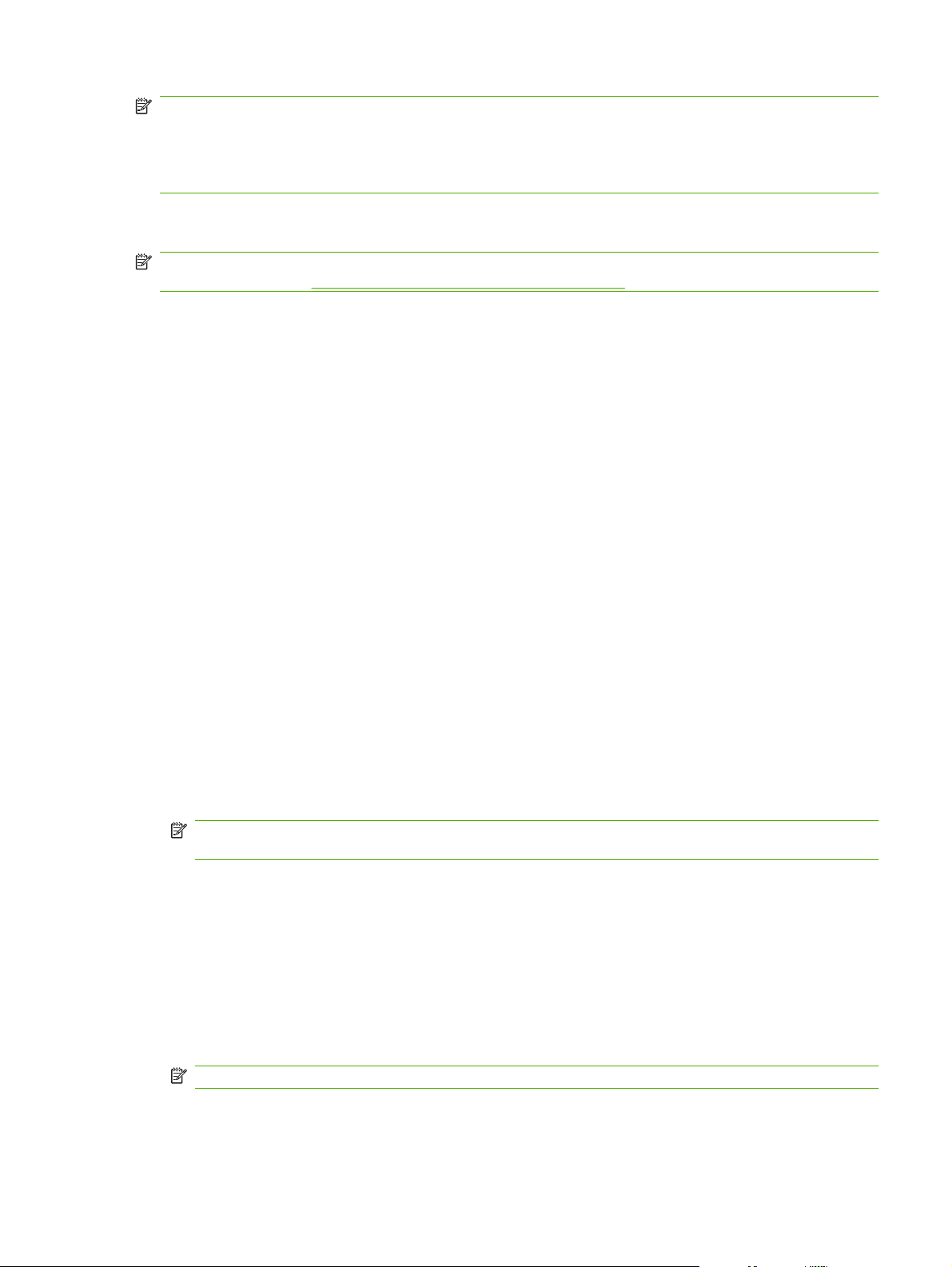
MERK: Hvis du har endret innstillinger i skjermbildet Innstillinger (for eksempel endret valg for varsling
eller fra ensidig til tosidig), vises skjermbildet Behandler jobb med meldingen "Vil du beholde de
gjeldende innstillingene?". Hvis du trykker på Ja, vises skjermbildet Faks og innstillingene som du anga,
beholdes. Nå kan du sende en ny faks med de samme innstillingene. Hvis du trykker på Nei, slettes
innstillingene (som tilbakestilles til standardverdiene), og MFP-enhetens startskjermbilde vises.
Sende en faks ved hjelp av hurtigvalg
MERK: Du må lage et hurtigvalg før du kan sende faks ved hjelp av hurtigvalg. Hvis du vil lage et
hurtigvalg, kan du se
Send en faks med hurtigoppringing på HP LaserJet 4345mfp og 9040/9050mfp og HP Color LaserJet
4730mfp og 9500mfp
1. Plasser dokumentet i den automatiske dokumentmateren eller på skannerglasset.
2. Trykk på FAKS-ikonet i hovedskjermbildet. Du kan bli bedt om å taste inn et brukernavn og passord.
3. Velg Innstillinger. Kontroller at innstillingene for Beskriv original stemmer overens med originalen.
Disse innstillingene omfatter blant annet:
Sidestørrelse (f.eks. Letter eller A4)
●
Ensidig eller tosidig utskrift
●
Sideinnhold (tekst, blanding av tekst og grafikk eller grafikk og foto). Hvis du sender grafikk
●
og foto i tekstmodus, blir bildekvaliteten dårlig.
Opprette og slette hurtigvalglister på side 83.
Papirretning (stående eller liggende)
●
Jobbmodus slår sammen flere skanninger til én enkelt jobb.
●
Utfør følgende trinn hvis innstillingene ikke stemmer overens:
a. Velg Beskriv original for å vise skjermbildet Originalinnstilling.
b. Endre innstillingene slik at de passer til originalen.
c. Når du har tilpasset alle innstillingene, trykker du på OK for å gå tilbake til skjermbildet
Innstillinger.
MERK: Alle innstillingene som angis i skjermbildet Innstillinger, er midlertidige innstillinger som
aktiveres bare for gjeldende faks.
4. Trykk på Faksinnstillinger i skjermbildet Innstillinger for å tilpasse følgende innstillinger:
Skarphet – forbedrer kantene på tekst og grafikk.
●
Bakgrunn – fjerner en eventuell bakgrunn fra kopiering av farget papir.
●
Varsle/Varsling – endrer hvordan du varsles om status for faksoverføringen (det vil si om
●
faksen ble sendt eller hva slags feil som oppsto hvis den ikke ble sendt). På HP LaserJet
4345mfp og 4730mfp får du tilgang til varslingsinnstillingene ved hjelp av knappen VARSLE
i hovedskjermbildet for Faks.
MERK: Varsle/Varsling endrer varslingsinnstillingene bare for gjeldende faks.
5. Når du har tilpasset alle innstillingene, trykker du på OK for å gå tilbake til skjermbildet Innstillinger.
NOWW Sende en faks 73
Page 82

6. Hvis du vil gjøre faksen lysere eller mørkere når du skal sende den, går du til skjermbildet
Innstillinger og trykker på pilen Lys eller Mørk.
7. Når du har tilpasset alle innstillingene i skjermbildet Innstillinger, trykker du på OK for å gå tilbake
til skjermbildet Faks.
8. Velg Hurtigvalg for å vise skjermbildet Hurtigvalg.
9. Sett et merke i boksen foran hurtigvalgnavnet du vil bruke.
10. Velg OK for å gå tilbake til skjermbildet Faks. Hurtigvalgnumrene vises i en liste i skjermbildet
Faksmottakere.
11. Velg Start for å sende faksen. Du kan enten trykke på Start-knappen på berøringskjermen eller
trykke på den grønne Start-knappen på kontrollpanelet.
MERK: Hvis du har endret innstillinger i skjermbildet Innstillinger (for eksempel endret valg for
varsling eller fra ensidig til tosidig), vises skjermbildet Behandler jobb med meldingen "Vil du
beholde de gjeldende innstillingene?". Hvis du trykker på Ja, vil MFP-enheten gå tilbake til
skjermbildet Faks, og innstillingene som du har angitt, beholdes slik at du kan sende en ny faks
med de samme innstillingene. Hvis du trykker på Nei, slettes innstillingene (som tilbakestilles til
standardverdiene), og MFP-enhetens startskjermbilde vises.
Send faks ved hjelp av hurtigoppringing på HP LaserJet M3035 MFP, M3027 MFP, M4345 MFP, M5025 MFP,
M5035 MFP, M9040 MFP, M9050 MFP og HP Color LaserJet-seriene CM4730 MFP og CM6040 MFP
1. Plasser dokumentet i den automatiske dokumentmateren eller på skannerglasset.
2. Trykk på FAKS-ikonet på kontrollpanelet for å vise skjermbildet Faks.
3. Velg Hurtigvalg for å vise skjermbildet Hurtigvalg.
4. Trykk på et Hurtigvalg-nummer for hurtigvalgnavnet du vil bruke.
5. Hurtigvalgnavnet vil vises i delen Faksmottakere i skjermbildet Faks.
6. Trykk på faksmottakernavnet for å merke det.
7. Velg Start for å sende faksen. Du kan enten trykke på Start-knappen på berøringskjermen eller
trykke på den grønne Start-knappen på kontrollpanelet.
Sende en faks ved hjelp av ettrykkshurtigvalg
MERK: Før du sender en faks ved hjelp av en ettrykkshurtigvalg-tast, må du først opprette et
hurtigvalg, se
Tilordne et hurtigvalg til en ettrykkstast på HP LaserJet 4345mfp og 9040/9050mfp og HP Color
se
LaserJet 4730mfp og 9500mfp på side 86.
MERK: Hvis du har endret innstillinger i skjermbildet Innstillinger (for eksempel endret valg for varsling
eller fra ensidig til tosidig), vises skjermbildet Behandler jobb med meldingen "Vil du beholde de
gjeldende innstillingene?". Hvis du trykker på Ja, vil MFP-enheten gå tilbake til skjermbildet Faks, og
innstillingene som du har angitt, beholdes slik at du kan sende en ny faks med de samme innstillingene.
Hvis du trykker på Nei, slettes innstillingene (som tilbakestilles til standardverdiene), og MFP-enhetens
startskjermbilde vises.
Opprette og slette hurtigvalglister på side 83. Deretter konfigurerer du ettrykkstastene,
74 Kapittel 3 Bruke faks NOWW
Page 83
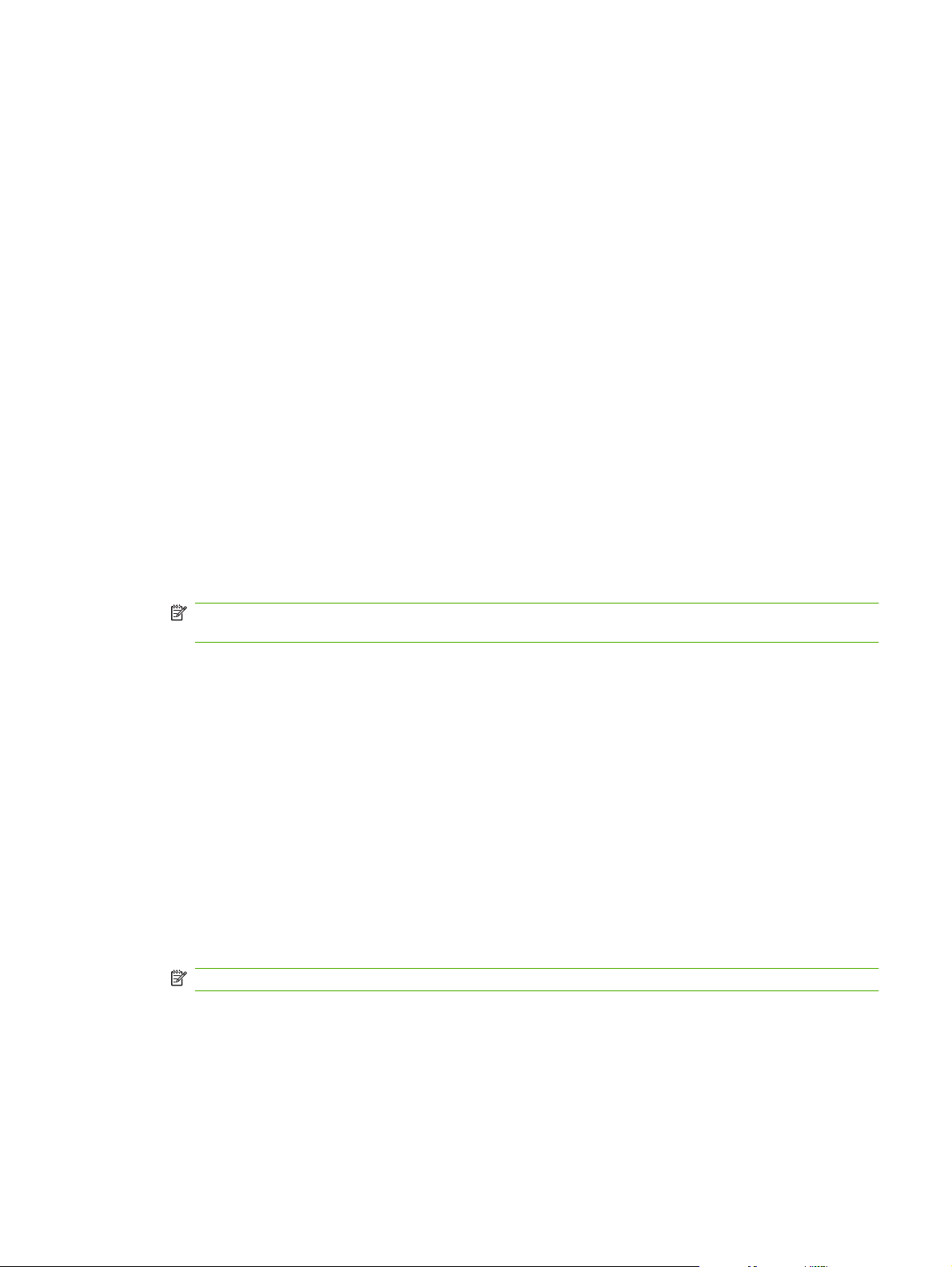
Sende en faks ved hjelp av ettrykkshurtigvalg fra HP LaserJet 4345mfp og 9040/9050mfp, og HP Color
LaserJet 4730mfp og 9500mfp
1. Plasser dokumentet i den automatiske dokumentmateren eller på skannerglasset.
2. Trykk på FAKS-ikonet i hovedskjermbildet. Du kan bli bedt om å taste inn et brukernavn og passord.
3. Velg Innstillinger. Kontroller at innstillingene for Beskriv original stemmer overens med originalen.
Disse innstillingene omfatter blant annet:
Sidestørrelse (f.eks. Letter eller A4)
●
Ensidig eller tosidig utskrift
●
Sideinnhold (tekst, blanding av tekst og grafikk eller grafikk og foto). Hvis du sender grafikk
●
og foto i tekstmodus, blir bildekvaliteten dårlig.
Papirretning (stående eller liggende)
●
Jobbmodus slår sammen flere skanninger til én enkelt jobb.
●
Utfør følgende trinn hvis innstillingene ikke stemmer overens:
a. Velg Beskriv original for å vise skjermbildet Originalinnstilling.
b. Endre innstillingene slik at de passer til originalen.
c. Når du har tilpasset alle innstillingene, trykker du på OK for å gå tilbake til skjermbildet
Innstillinger.
MERK: Alle innstillingene som angis i skjermbildet Innstillinger, er midlertidige innstillinger som
aktiveres bare for gjeldende faks.
4. Trykk på Faksinnstillinger i skjermbildet Innstillinger for å tilpasse følgende innstillinger:
Skarphet – forbedrer kantene på tekst og grafikk.
●
Bakgrunnsfjerning – fjerner en eventuell bakgrunn fra kopiering av farget papir.
●
5. Når du har tilpasset alle innstillingene, trykker du på OK for å gå tilbake til skjermbildet Innstillinger.
6. Hvis du vil gjøre faksen lysere eller mørkere når du skal sende den, går du til skjermbildet
Innstillinger og trykker på pilen Lys eller Mørk. Trykk på OK for å gå tilbake til skjermbildet
Innstillinger.
7. Når du har tilpasset alle innstillingene i skjermbildet Innstillinger, trykker du på OK for å gå tilbake
til skjermbildet Faks.
8. Trykk på VARSLE hvis du vil endre valg for varsling. Gjør de ønskede endringene i innstillingene
for varsling, og trykk deretter på OK for å gå tilbake til skjermbildet Innstillinger.
MERK: Varsle/Varsling endrer varslingsinnstillingene bare for gjeldende faks.
9. Trykk på en av tastene for ettrykkshurtigvalg for å velge ønsket hurtigvalg.
10. Velg Start for å sende faksen. Du kan enten trykke på Start-knappen på berøringskjermen eller
trykke på den grønne Start-knappen på kontrollpanelet.
NOWW Sende en faks 75
Page 84

Søke i en hurtigvalgliste etter navn
Bruk denne funksjonen til å søke i en eksisterende hurtigvalgliste etter navn.
Søke i hurtigvalgliste etter navn på HP LaserJet 4345mfp, HP Color LaserJet 4730mfp, HP LaserJet
9040/9050mfp og HP Color LaserJet 9500mfp
MERK: Denne funksjonen er ny for disse modellene.
1. Trykk på FAKS-ikonet på hovedskjermbildet på kontrollpanelet for å vise skjermbildet Faks.
2. Velg Hurtigvalg for å åpne skjermbildet Hurtigvalg.
3. Velg Søk for å gjøre tastaturet på skjermen tilgjengelig.
4. Skriv inn hurtigvalgnavnet. Når du skriver inn, fylles de gjenværende bokstavene i det første
samsvarende hurtigvalgnavnet ut automatisk. Hvis det er nødvendig, skriver du inn flere bokstaver
for å presisere søket.
5. Velg OK når du har funnet hurtigvalget på søkeskjermbildet. Hurtigvalglisten vises med det angitte
hurtigvalget øverst i listen.
6. Velg hurtigvalgnavnet fra listen, og velg OK for å plassere hurtigvalget i mottakerlisten på
faksskjermbildet. Du kan velge flere enn ett hurtigvalg før du klikker OK.
MERK: Hvis du ikke kjenner det unike navnet for hurtigvalget, skriver du inn en bokstav for å velge
en hvilken som helst del av listen. Hvis du for eksempel vil vise hurtigvalgnavn som begynner med
bokstaven N, skriver du inn bokstaven N. Hvis det ikke finnes noen samsvarende oppføringer, viser en
melding før søket oppføringen som er nærmest bokstaven N.
Søke i en hurtigvalgliste etter navn på HP LaserJet M5035, M5025, M3035, M3027, M4345, M9040 MFP,
M9050 MFP og HP Color LaserJet-seriene CM4730 MFP og CM6040 MFP
1. Trykk på FAKS-ikonet på hovedskjermbildet på kontrollpanelet for å vise skjermbildet Faks.
2. Trykk på Hurtigvalgsøk-knappen. Denne knappen ser ut som et forstørrelsesglass og er plassert
til høyre for Hurtigvalg-knappen.
3. Skriv inn de første bokstavene i navnet som du vil søke etter. Når det blir funnet samsvar, fylles
listen øverst i søkeskjermbildet ut. Hvis det er nødvendig, ruller du for å se alle oppføringene eller
skriver inn flere bokstaver for å begrense søket.
4. Velg det aktuelle navnet fra listen, og trykk på OK. Hurtigvalglisten i hovedskjermbildet for faks
viser den valgte oppføringen øverst i listen.
5. Trykk på den valgte oppføringen for å legge den til i mottakerlisten
6. Velg eller søk etter flere navn etter behov.
Sende en faks ved hjelp av nummer i telefonlisten
Faksens telefonlistefunksjon er tilgjengelig når MFP-enheten er konfigurert for slik bruk i
konfigurasjonsverktøyet HP MFP Digital Sending. Hvis MFP-enheten ikke er konfigurert for bruk med
denne programvaren, vises ikke knappen Telefonliste. Hvis du vil ha flere opplysninger om hvordan du
konfigurerer MFP-enheten for bruk med konfigurasjonsverktøyet HP MFP Digital Sending, se
brukerhåndboken HP MFP Digital Sending Software eller støttehåndboken HP MFP Digital Sending
Software.
76 Kapittel 3 Bruke faks NOWW
Page 85

Når Autentisering er aktivert ved hjelp av konfigurasjonsverktøyet HP MFP Digital Sending, vises også
dine personlige faksnumre fra kontaktlisten i Microsoft® Exchange i telefonlisten.
MERK: Du kan ikke bruke denne enheten til å legge til eller fjerne faksnumre i telefonlisten. Du kan
bare legge til eller fjerne faksnumre ved hjelp av adresselisten (ABM) på serveren for digital sending,
eller ved å endre oppføringene i kontaktlisten.
Sende en faks ved hjelp av telefonlisten fra HP LaserJet 4345mfp og 9040/9050mfp, og HP Color LaserJet
4730mfp og 9500mfp
1. Plasser dokumentet i den automatiske dokumentmateren eller på skannerglasset.
2. Trykk på FAKS-ikonet i hovedskjermbildet. Du kan bli bedt om å taste inn et brukernavn og passord.
3. Velg Innstillinger. Kontroller at innstillingene for Beskriv original stemmer overens med originalen.
Disse innstillingene omfatter blant annet:
Sidestørrelse (f.eks. Letter eller A4)
●
Ensidig eller tosidig utskrift
●
Sideinnhold (tekst, blanding av tekst og grafikk eller grafikk og foto). Hvis du sender grafikk
●
og foto i tekstmodus, blir bildekvaliteten dårlig.
Papirretning (stående eller liggende)
●
Jobbmodus slår sammen flere skanninger til én enkelt jobb.
●
Utfør følgende trinn hvis innstillingene ikke stemmer overens:
a. Velg Beskriv original for å vise skjermbildet Originalinnstilling.
b. Endre innstillingene slik at de passer til originalen.
c. Når du har tilpasset alle innstillingene, trykker du på OK for å gå tilbake til skjermbildet
Innstillinger.
MERK: Alle innstillingene som angis i skjermbildet Innstillinger, er midlertidige innstillinger
som aktiveres bare for gjeldende faks.
4. Trykk på Faksinnstillinger i skjermbildet Innstillinger for å tilpasse følgende innstillinger:
Skarphet – forbedrer kantene på tekst og grafikk.
●
Bakgrunnsfjerning – fjerner en eventuell bakgrunn fra kopiering av farget papir.
●
Varsle/Varsling – endrer hvordan du varsles om status for faksoverføringen (det vil si om
●
faksen ble sendt eller hva slags feil som oppsto hvis den ikke ble sendt). På HP LaserJet
4345mfp og 4730mfp får du tilgang til varslingsinnstillingene ved hjelp av knappen VARSLE
i hovedskjermbildet for Faks.
MERK: Varsle/Varsling endrer varslingsinnstillingene bare for gjeldende faks.
5. Når du har tilpasset alle innstillingene, trykker du på OK for å gå tilbake til skjermbildet Innstillinger.
6. Hvis du vil gjøre faksen lysere eller mørkere når du skal sende den, går du til skjermbildet
Innstillinger og trykker på pilen Lys eller Mørk.
7. Når du har tilpasset alle innstillingene i skjermbildet Innstillinger, trykker du på OK for å gå tilbake
til skjermbildet Faks.
NOWW Sende en faks 77
Page 86

MERK: Når du bruker telefonlisten, vil listen med faksmottakere vise navn i stedet for numre.
8. Velg Telefonbok for å vise skjermbildet Telefonliste.
9. Bruk pilene til å bla og merke et navn eller nummer i listen, og trykk deretter på Legg til for å
registrere navnet/nummeret i vinduet. Du kan legge til så mange navn/numre du vil.
Knappen Detaljer viser faksnummeret eller en liste med faksnumre for valgt oppføring i
telefonlisten. Knappen Personlig viser bare oppføringer fra brukerens kontaktliste i telefonlisten.
Knappen Alle viser en samlet liste som inneholder både felles faksoppføringer og personlige
oppføringer fra kontaktlisten.
10. Velg OK for å gå tilbake til skjermbildet Faks. Listen med faksnavn vises i vinduet Mottakere.
11. Velg Start for å sende faksen. Du kan enten trykke på Start-knappen på berøringskjermen eller
trykke på den grønne Start-knappen på kontrollpanelet.
MERK: Hvis du har endret innstillinger i skjermbildet Innstillinger (for eksempel endret valg for varsling
eller fra ensidig til tosidig), vises skjermbildet Behandler jobb med meldingen "Vil du beholde de
gjeldende innstillingene?". Hvis du trykker på Ja, vil MFP-enheten gå tilbake til skjermbildet Faks, og
innstillingene som du har angitt, beholdes slik at du kan sende en ny faks med de samme innstillingene.
Hvis du trykker på Nei, slettes innstillingene (som tilbakestilles til standardverdiene), og MFP-enhetens
startskjermbilde vises.
Send faks ved hjelp av telefonboken på HP LaserJet M3035 MFP, M3027 MFP, M4345 MFP, M5025 MFP,
M5035 MFP, M9040 MFP, M9050 MFP og HP Color LaserJet-seriene CM4730 MFP og CM6040 MFP
1. Trykk på FAKS-ikonet på kontrollpanelet for å vise skjermbildet Faks.
2. Trykk på Adresseliste-ikonet for å vise skjermbildet Adresseliste.
3. Velg telefonlistekilde fra nedtrekksmenyen.
4. Trykk på navnene for å merke dem og trykk på Høyre pil-ikonet for å flytte de merkede navnene
til delen Faksmottakere.
5. Velg OK for å gå tilbake til skjermbildet Faks.
6. Velg Start for å sende faksen. Du kan enten trykke på Start-knappen på berøringskjermen eller
trykke på den grønne Start-knappen på kontrollpanelet.
DSS-søk i telefonliste for faks
Bruk søkefunksjonen for telefonliste for faks til å gjennomføre et navnesøk i telefonlisten for faks som
er tilgjengelig via DSS (Digital Sending Service) og adresselisten (ABM).
Besøk HPs Web-område for å se om det finnes oppdateringer av fastvare for MFP-modellen.
MERK: Hvis du ikke bruker DSS, vises ikke telefonlisten for faks i MFP-vinduet. DSS-telefonlisten er
ikke den samme som hurtigvalglisten.
Bruke søkefunksjonen i telefonlisten for faks på HP LaserJet 4345mfp, HP Color LaserJet 4730mfp, HP
LaserJet 9040/9050mfp og HP Color LaserJet 9500mfp
1. Trykk på FAKS-ikonet på skjermen.
2. Velg Telefonbok for å gjøre tastaturet på skjermen tilgjengelig.
78 Kapittel 3 Bruke faks NOWW
Page 87

3. Skriv inn navnet på målet for faksen. Når du skriver inn, fylles de gjenværende bokstavene i det
første samsvarende navnet ut automatisk. Hvis det er nødvendig, skriver du inn flere bokstaver for
å presisere søket. Hvis det ikke blir funnet samsvar, vil oppføringen ikke fullføres automatisk.
4. Når oppføringer blir funnet, bruker du et semikolon (;) til å skille navn og søke etter flere oppføringer
uten å forlate søkeskjermbildet. Velg OK for å gå tilbake til hovedskjermbildet for faks.
5. Hvis du ikke kjenner det unike navnet på målet, trykker du på telefonlisteikonet øverst i skjermbildet
for å se telefonlisteoppføringene. Rull til den ønskede oppføringen, velg Legg til, og velg deretter
OK. Navnet vises i listen Søk etter oppføring i telefonliste.
6. Velg OK for å plassere oppføringen i listen Fax Recipients (Faksmottakere) i skjermbildet Faks.
Bruke søkefunksjonen i telefonlisten for faks på HP LaserJet M5035 MFP, M5025 MFP, M3035 MFP, M3027
MFP, M4345 MFP, M9040 MFP, M9050 MFP og HP Color LaserJet-seriene CM4730 MFP og CM6040 MFP
1. Trykk på FAKS-ikonet på skjermen.
2. Trykk på Telefonbok-ikonet (plassert til høyre for boksen for faksmottakere).
3. Velg kilden for telefonlisten eller Alle i nedtrekksmenyen øverst i skjermbildet for telefonlisten.
4. Velg mottakernavnet fra telefonlisten.
For lange lister er navnesøk tilgjengelig ved å trykke på Søk-ikonet (forstørrelsesglass) nederst i
skjermbildet for telefonlisten. Skriv inn den første bokstaven eller flere bokstaver i navnet i
søkeskjermbildet. Samsvarende mottakere vises når du skriver inn bokstaver. Skriv inn flere
bokstaver for å presisere søket. Velg mellom ett eller flere navn øverst i skjermbildet, og trykk
deretter på OK. Skjermbildet endres til telefonlisten for faks.
5. Trykk på høyrepilen for å registrere det valgte navnet i listen over faksmottakere.
6. Velg OK for å gå tilbake til skjermbildet for sending av faksjobb.
MERK: Bruk adresselisten (en del av DSS) til å opprette/legge til innhold i faksadresselisten.
MERK: Hvis du vil importere/eksportere den lokale telefonlisten for faks til EWS, se dokumentasjonen
for EWS.
NOWW Sende en faks 79
Page 88

Avbryte en faks
Avbryte den gjeldende faksoverføringen
Alternativet Avbryt gjeldende overføring vises bare på menyen når et utgående faksanrop pågår.
MERK: Det kan ta inntil 30 sekunder før faksoverføringen avbrytes.
Avbryte gjeldende fakssending ved hjelp av menyene på HP LaserJet 4345mfp og 9040/9050mfp, og
HP Color LaserJet 4730mfp og 9500mfp
1. Trykk på Meny-knappen på kontrollpanelet slik at hovedmenyen åpnes.
2. Velg FAKS for å åpne faksmenyen.
3. Velg AVBRYT GJELDENDE OVERFØRING for å annullere faksen.
MERK: Når én eller flere fakser blir slettet, viser statuslinjen en melding om at faksen(e) avbrytes.
Avbryte gjeldende fakssending ved hjelp av Stopp-knappen på HP LaserJet 4345mfp og 9040/9050mfp og
HP Color LaserJet 4730mfp og 9500mfp
1. Trykk på FAKS-ikonet på MFP-enhetens kontrollpanel.
2. Trykk på den røde Stopp/Avbryt-knappen.
MERK: Statusmeldingen Behandler jobb vises på MFP-enheten når den røde Stopp/Avbryt-
knappen er trykket inn for å annullere faksen.
Avbryt gjeldende fakssending på HP LaserJet M3035 MFP, M3027 MFP, M4345 MFP, M5025 MFP, M5035
MFP, M9040 MFP, M9050 MFP og HP Color LaserJet-seriene CM4730 MFP og CM6040 MFP
1. Trykk på den røde Stopp-knappen på kontrollpanelet for å vise menyen Avbryt faks.
MERK: Alle gjeldende og ventende faksjobber på enheten vil fortsette til avbrytelsen er bekreftet
med OK
2. Velg Avbryt gjeldende faksjobb for å avbryte den gjeldende faksjobben.
3. Velg OK for å avbryte den gjeldende fakssendingen.
Avbryte alle ventende fakser
Dette innebærer at alle utgående fakser som er lagret i minnet, slettes. Hvis en faksoverføring allerede
er i gang, kan denne faksen ikke slettes, og faksen blir dermed sendt.
MERK: Hvis det finnes andre utgående fakser som er lagret i minnet, slettes også disse.
Avbryte alle ventende fakser på HP LaserJet 4345mfp og 9040/9050mfp, og HP Color LaserJet 4730mfp og
9500mfp
1. Trykk på Meny-knappen på kontrollpanelet slik at hovedmenyen åpnes.
2. Velg FAKS for å åpne faksmenyen.
3. Velg AVBRYT ALLE VENTENDE OVERFØRINGER for å avbryte alle lagrede fakser.
80 Kapittel 3 Bruke faks NOWW
Page 89
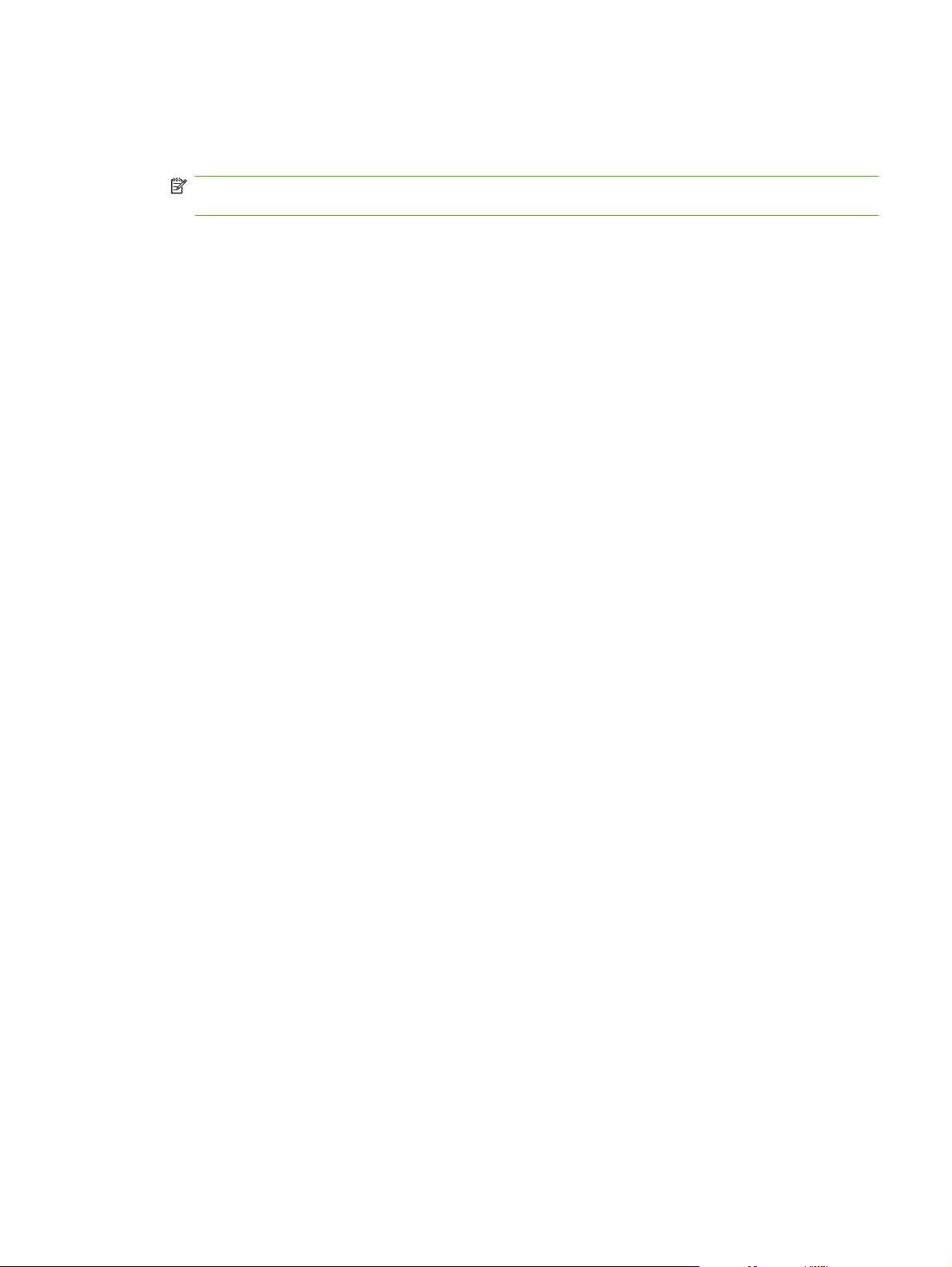
Avbryt alle ventende fakser på HP LaserJet M3025 MFP, M3027 MFP, M4345 MFP, M5025 MFP, M5035 MFP,
M9040 MFP, M9050 MFP og HP Color LaserJet-seriene CM4730 MFP og CM6040 MFP
1. Trykk på den røde Stopp-knappen på kontrollpanelet for å vise menyen Avbryt faks.
MERK: Alle gjeldende og ventende faksjobber på enheten vil fortsette til avbrytelsen er bekreftet
med OK.
2. Trykk på Avbryt alle faksjobber for å avbryte alle gjeldende og ventende faksjobber.
3. Trykk på OK for å avbryte alle gjeldende og ventende faksjobber.
NOWW Avbryte en faks 81
Page 90
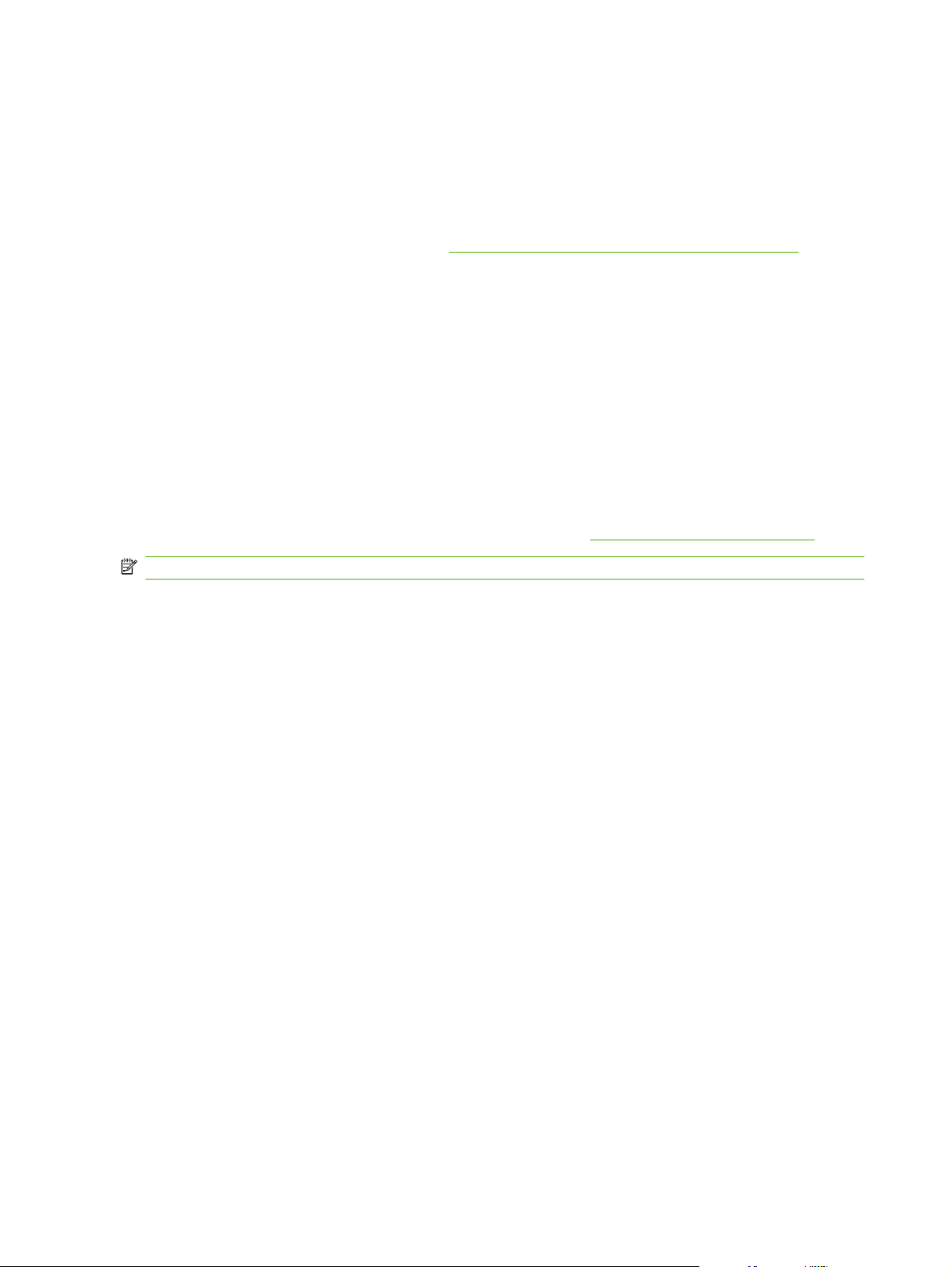
Motta fakser
Når fakstilbehøret mottar innkommende fakser, lagres faksene i minnet før de skrives ut. Når hele faksen
er lagret, skrives den ut, og faksen slettes fra minnet. Fakser skrives ut med det samme de mottas, så
lenge Schedule Printing of Faxes (planlagt utskrift av fakser) ikke er aktivert. Hvis Schedule Printing of
Faxes (planlagt utskrift av fakser) er aktivert, lagres alle innkommende fakser i minnet, slik at de skrives
ut senere. Når Schedule Printing of Faxes (planlagt utskrift av fakser) ikke er aktivert, skrives alle lagrede
fakser ut. Hvis du vil vite mer, kan du gå til
Hvis du vil endre måten fakser mottas på, må du endre standardinnstillingene for mottak av fakser. Disse
innstillingene omfatter blant annet:
valg av antall ringesignaler før svar
●
utskrift av dato, klokkeslett og sidenummer på fakser (stempling)
●
valg av innskuff og utskuff for papir
●
videresending av fakser til et annet nummer
●
blokkering av fakser fra bestemte numre
●
planlagt utskrift av fakser (minnelås)
●
Planlegge utskrift av fakser (minnelås) på side 92.
Hvis du vil vite hvordan du endrer disse menyinnstillingene, se
MERK: Du kan ikke avbryte innkommende fakser.
Angi faksinnstillinger på side 41.
82 Kapittel 3 Bruke faks NOWW
Page 91
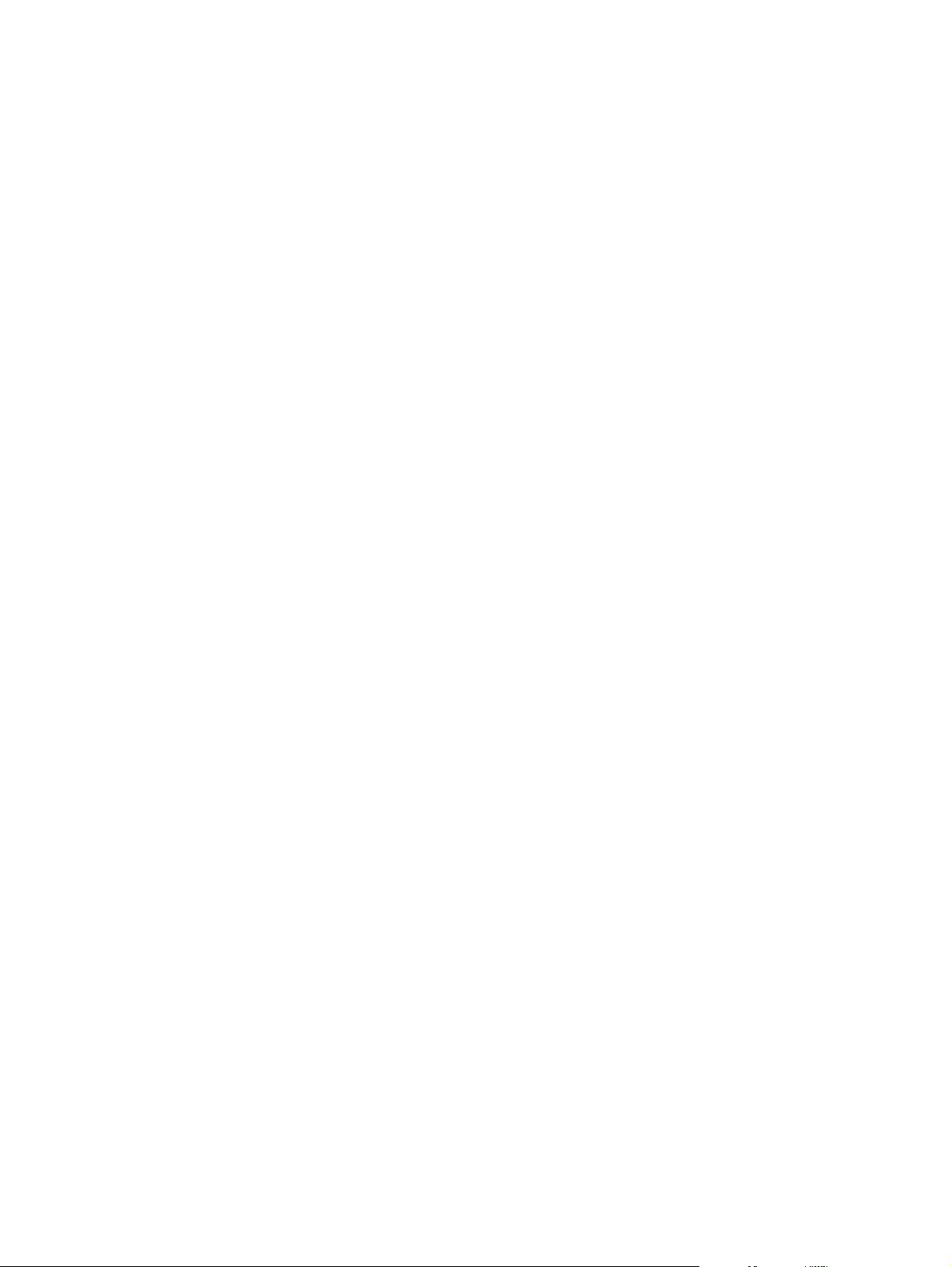
Opprette og slette hurtigvalglister
Når du bruker hurtigvalg, kan du tilordne et hurtigvalgnavn til ett enkelt nummer eller en gruppe av
numre, og sende en faks til dette nummeret eller disse numrene ved å velge hurtigvalgnavnet.
Opprette en hurtigvalgliste
Opprette en hurtigvalgliste på HP LaserJet 4345mfp og 9040/9050mfp, og HP Color LaserJet 4730mfp og
9500mfp
1. Trykk på FAKS-ikonet på hovedskjermbildet på kontrollpanelet for å vise skjermbildet Faks.
2. Velg Hurtigvalg for å vise skjermbildet Hurtigvalg.
3. Velg Legg til for å vise skjermbildet Nytt hurtigvalg.
4. Tast inn et nummer ved hjelp av tastaturet. Hvis du vil angi flere numre, trykker du på Neste
nummer og taster inn et annet nummer. Gjenta dette trinnet til du har lagt til alle numrene du vil
inkludere i hurtigvalget.
5. Trykk på knappen Navn for å vise tastaturet.
6. Bruk tastaturet til å skrive inn et navn på hurtigvalget, og trykk deretter på OK for å gå tilbake til
skjermbildet Nytt hurtigvalg.
7. Velg OK for å godta hurtigvalget.
Lag en hurtigvalgliste på HP LaserJet M3035 MFP, M3027 MFP, M4345 MFP, M5025 MFP, M5035 MFP,
M9040 MFP, M9050 MFP og HP Color LaserJet-seriene CM4730 MFP og CM6040 MFP
1. Trykk på FAKS-ikonet på kontrollpanelet for å vise skjermbildet Faks.
2. Velg Hurtigvalg for å vise skjermbildet Hurtigvalg.
3. Trykk på en Hurtigvalg-nummer.
4. Trykk på Hurtigvalgnavn-boksen for å vise tastaturet.
5. Tast inn et navn på hurtigvalget, og trykk på OK for å gå tilbake til skjermbildet Hurtigvalg.
6. Trykk på Faksnumre-boksen for å vise tastaturet.
7. Tast inn et faksnummer for Hurtigvalgnavn, og trykk på OK for å gå tilbake til skjermbildet
Hurtigvalg.
8. Trykk på ønsket Hurtigvalg-nummer for å lagre hurtigvalget på det nummeret. Navnet og
faksnummeret vil vises ved siden av Hurtigvalg-nummer.
9. Gjenta trinn 3–8 til du har lagt til alle numrene du vil inkludere i hurtigvalget.
10. Når du er ferdig, trykker du på OK for å gå tilbake til skjermbildet Faks.
NOWW Opprette og slette hurtigvalglister 83
Page 92

Slette en hurtigvalgliste
Slette en hurtigvalgliste på HP LaserJet 4345mfp og 9040/9050mfp, 5035mfp og HP Color LaserJet 4730mfp
og 9500mfp
1. Trykk på FAKS-ikonet på hovedskjermbildet på kontrollpanelet for å vise skjermbildet Faks.
2. Velg Hurtigvalg for å vise skjermbildet Hurtigvalg.
3. Velg ønsket hurtigvalgnavn i hurtigvalglisten.
4. Velg Slett for å slette hurtigvalglisten.
5. Velg Ja for å bekrefte slettingen, eller velg Nei for å beholde listen.
6. Velg OK for å gå tilbake til skjermbildet Faks.
Slett en hurtigvalgliste på HP LaserJet M3035 MFP, M3027 MFP, M4345 MFP, M5025 MFP, M5035 MFP,
M9040 MFP, M9050 MFP og HP Color LaserJet-seriene CM4730 MFP og CM6040 MFP
1. Trykk på FAKS-ikonet på hovedskjermbildet på kontrollpanelet for å vise skjermbildet Faks.
2. Velg Hurtigvalg for å vise skjermbildet Hurtigvalg.
3. Trykk på et Hurtigvalg-nummer i listen som skal slettes.
4. Velg Slett.
5. I det neste skjermbildet blir du bedt om å bekrefte slettingen.
6. Velg Ja for å slette hurtigvalglisten.
7. Velg Ja på nytt for å gå tilbake til skjermbildet Faks.
Slette ett enkelt nummer fra en hurtigvalgliste
Slette ett enkelt nummer fra en hurtigvalgliste på HP LaserJet 4345mfp og 9040/9050mfp, 5035mfp og
HP Color LaserJet 4730mfp og 9500mfp
1. Trykk på FAKS-ikonet på hovedskjermbildet på kontrollpanelet for å vise skjermbildet Faks.
2. Velg Hurtigvalg for å vise skjermbildet Hurtigvalg.
3. Sett et merke i boksen foran hurtigvalget som inneholder nummeret du vil slette. Noen ganger må
du bruke pilene til å bla for å se hele hurtigvalgnavnet.
4. Trykk på Detaljer for å vise listen over numre i hurtigvalget.
5. Bruk piltastene til å bla opp eller ned og merke nummeret du vil slette.
6. Trykk på Fjern eller Fjern alle.
7. Trykk på OK eller Avbryt.
Slett et enkelt nummer fra hurtigvalgliste på HP LaserJet M3035 MFP, M3027 MFP, M4345 MFP, M5025 MFP,
M5035 MFP, M9040 MFP, M9050 MFP og HP Color LaserJet-seriene CM4730 MFP og CM6040 MFP
1. Trykk på FAKS-ikonet på kontrollpanelet for å vise skjermbildet Faks.
2. Velg Hurtigvalg for å vise skjermbildet Hurtigvalg.
84 Kapittel 3 Bruke faks NOWW
Page 93

3. Trykk på Hurtigvalg-nummeret i listen som skal redigeres.
4. Trykk på feltet Faksnumre for å vise tastaturet.
5. Bla gjennom listen med faksnumre, og trykk på skjermen til høyre for det siste sifferet i det
faksnummeret du vil slette. Bruk tilbaketasten for å slette faksnummeret.
6. Velg OK for å gå tilbake til skjermbildet Hurtigvalg.
7. Velg OK for å gå tilbake til skjermbildet Faks.
Legge til et nummer i en eksisterende hurtigvalgliste
Legge til et nummer i en eksisterende hurtigvalgliste på HP LaserJet 4345mfp og 9040/9050mfp, 5035mfp
og HP Color LaserJet 4730mfp og 9500mfp
1. Trykk på FAKS-ikonet på hovedskjermbildet på kontrollpanelet for å vise skjermbildet Faks.
2. Velg Hurtigvalg for å vise skjermbildet Hurtigvalg.
3. Sett et merke i boksen foran hurtigvalget. Noen ganger må du bruke pilene til å bla for å se hele
hurtigvalgnavnet.
4. Trykk på Detaljer for å vise listen over numre i hurtigvalget.
5. Velg Neste nummer.
6. Tast inn et nummer ved hjelp av tastaturet. Gjenta dette trinnet til du har lagt til alle numrene du
vil inkludere i hurtigvalget.
7. Velg OK for å godta hurtigvalget.
Legg til et nummer i en eksisterende hurtigvalgliste på HP LaserJet M3035 MFP, M3027 MFP, M4345 MFP,
M5025 MFP, M5035 MFP, M9040 MFP, M9050 MFP og HP Color LaserJet-seriene CM4730 MFP og CM6040
MFP
1. Trykk på FAKS-ikonet på kontrollpanelet for å vise skjermbildet Faks.
2. Velg Hurtigvalg for å vise skjermbildet Hurtigvalg.
3. Trykk på Hurtigvalg-nummeret i listen som skal redigeres.
4. Trykk på Faksnumre-boksen for å vise tastaturet.
5. Bruk tastaturet og tast inn det faksnummeret du vil legge til i hurtigvalglisten.
MERK: Standard er at markøren vises i neste åpne felt nedenfor det sist angitte faksnummeret
i hurtigvalglisten.
6. Velg OK for å gå tilbake til skjermbildet Hurtigvalg.
7. Velg OK for å gå tilbake til skjermbildet Faks.
NOWW Opprette og slette hurtigvalglister 85
Page 94
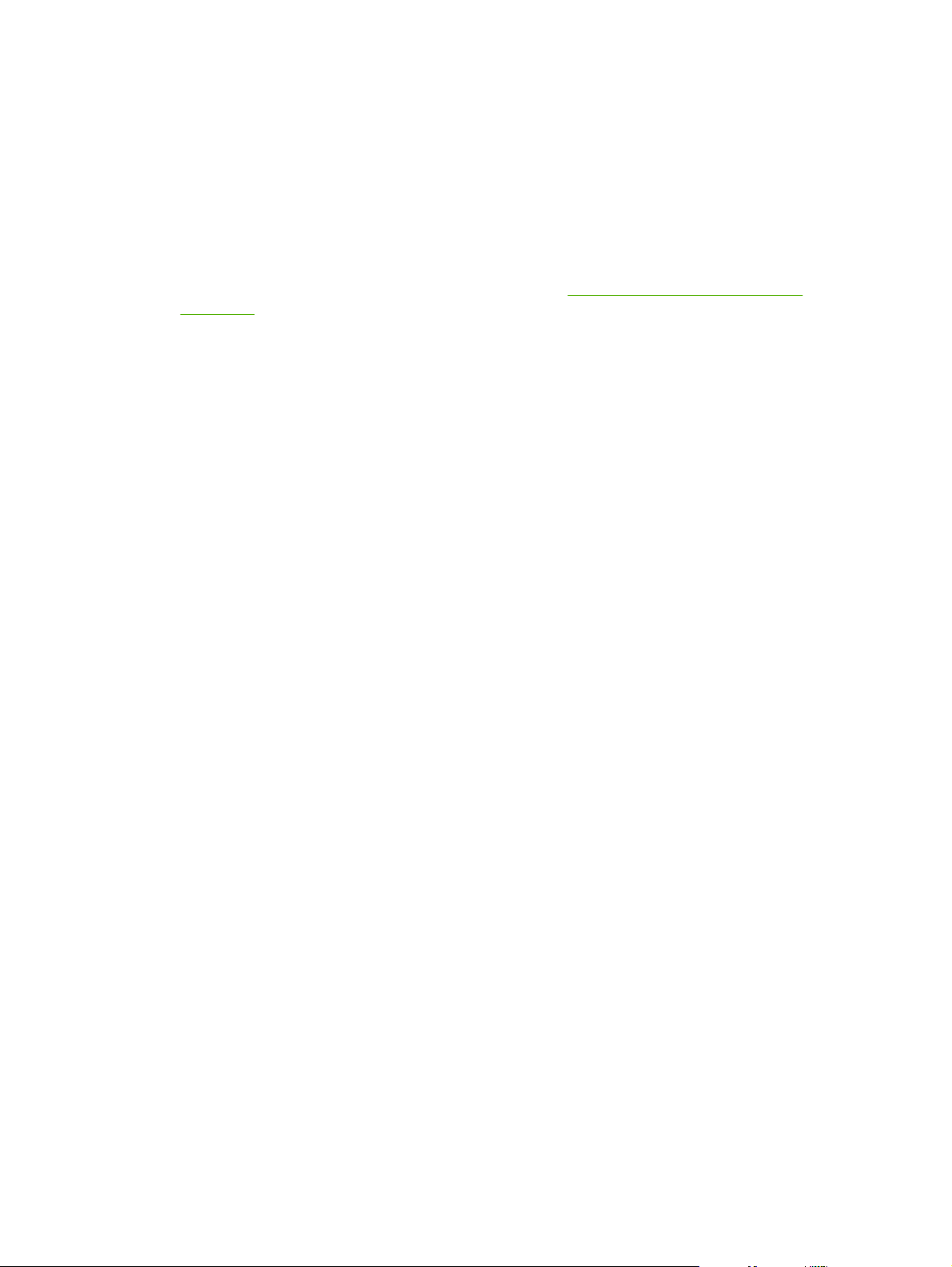
Tilordne hurtigvalglister til ettrykkstaster
Ved hjelp av tastaturet med ettrykkstaster kan du sende en faks til en hurtigvalgliste ved å trykke på én
enkelt ettrykkstast. Før du kan bruke ettrykkstaster på denne måten, må du imidlertid lage en
hurtigvalgliste og tilordne et hurtigvalgnavn til en ettrykkstast.
Tilordne et hurtigvalg til en ettrykkstast på HP LaserJet 4345mfp og
9040/9050mfp og HP Color LaserJet 4730mfp og 9500mfp
1. Opprett et hurtigvalg. Hvis du vil vite mer, kan du gå til Opprette og slette hurtigvalglister
på side 83.
2. Trykk på Konfigurer på faksskjermbildet for å vise skjermbildet Konfigurer ettrykkstaster.
3. Trykk på et (ledig) nummer som du vil tilordne til hurtigvalget.
4. I Hurtigvalgliste setter du et merke i boksen for det hurtigvalget som du vil tilordne til tasten.
5. Velg OK.
6. Velg OK for å godta innstillingene.
Fjerne eller tilordne hurtigvalglister på nytt til ettrykkstaster på HP LaserJet
4345mfp og 9040/9050mfp og HP Color LaserJet 4730mfp og 9500mfp
Følg disse trinnene hvis du vil fjerne en hurtigvalgliste fra en ettrykkstast:
1. Trykk på Konfigurer på ettrykkstastaturet for å vise skjermbildet Konfigurer ettrykkstaster.
2. Trykk på nummertasten som er tilordnet hurtigvalglisten du vil fjerne.
3. Skjermbildet "Tasten er allerede konfigurert" vises. Velg Fjern for å fjerne hurtigvalgnavnet fra
ettrykkstasten, velg Ny tilordning for å tilordne et annet hurtigvalgnavn til tasten, eller velg Avbryt
for å gå tilbake til skjermbildet Konfigurer ettrykkstaster.
4. Velg OK for å godta innstillingene.
86 Kapittel 3 Bruke faks NOWW
Page 95

Taleanrop og gjentatte forsøk
Taleanrop er ikke inkludert i faksaktivitetsloggen og genererer ikke en T.30-rapport. De følgende delene
inneholder informasjon om gjentatte forsøk for en faksjobb.
Faksanropsrapport
Når alle faksforsøk er utført, blir en faksanropsrapport skrevet ut for en fakssending. Den viser logg-IDen for faksjobben. Resultatet for det siste forsøket skrives ut i faksanropsrapporten.
En faksanropsrapport blir ikke skrevet ut for taleanrop.
MERK: En faksanropsrapport genererer bare jobbnumre for siste forsøk. Hvis én av disse rapportene
skrives ut manuelt fra menyen og det siste anropet ikke var siste forsøk eller et taleanrop, vil
jobbnummeret være null.
Faksaktivitetslogg
Taleanrop er ikke inkludert i faksaktivitetsloggen som standard. Bare siste forsøk vil bli vist i
faksaktivitetsloggen.
T.30-rapport
Taleanrop vil ikke forårsake utskrift av en T.30-rapport. Alle nye forsøk vil forårsake utskrift av en T.30rapport.
NOWW Taleanrop og gjentatte forsøk 87
Page 96

Sikre innstillinger
To av innstillingene, videresending av faks og faksutskrift, er sikre funksjoner som krever at det angis
en PIN-kode. Du blir bedt om å lage en PIN-kode første gang du bruker en av disse innstillingene. Når
du har laget en PIN-kode, brukes den for begge funksjonene. Det vil si at når du har angitt innstillinger
for videresending av faks og laget en PIN-kode, brukes den også for tilgang til faksutskrift. Det samme
gjelder også andre veien: Hvis du har laget en PIN-kode for tilgang til faksutskrift, bruker du den samme
koden for å få tilgang til videresending av faks. Det kan lages bare én PIN-kode som gir tilgang til disse
sikre innstillingene.
Hvis faksanropsrapport med miniatyrbilder er aktivert, skrives rapporten ut med et miniatyrbilde av den
første siden i faksen når faksutskrift eller videresending av faks er aktivert. Hvis du vil bruke sikker utskrift
av fakser, må du deaktivere utskrift av miniatyrbilder på faksanropsrapporter.
Endre PIN-koden
Denne fremgangsmåten beskriver hvordan du endrer din eksisterende PIN-kode.
FORSIKTIG: Hvis du må skrive ned PIN-koden, må du oppbevare den på et trygt sted. Hvis du mister
PIN-koden, må du ta kontakt med HP Hjelp og støtte for å få instrukser om hvordan du tilbakestiller den.
Hvis du vil vite mer, kan du gå til
Endre PIN-koden på HP LaserJet 4345mfp og 9040/9050mfp, samt HP Color LaserJet 4730mfp og
9500mfp
1. Trykk på Meny-knappen på kontrollpanelet slik at hovedmenyen vises.
HPs kundestøtte på side 123.
2. Velg FAKS for å åpne faksmenyen.
3. Bla nedover, og trykk på FAKSMOTTAK.
4. Rull til, og velg FORWARD FAX (VIDERESENDING AV FAKS) eller Faksutskrift for å åpne
skjermbildet for innstillinger.
5. Velg Endre PIN-kode for å vise skjermbildet for PIN.
6. Bruk tastaturet til å skrive inn PIN-koden (minst fire sifre), og velg deretter OK for å åpne
skjermbildet Endre PIN-kode.
7. Skriv inn en ny PIN-kode ved hjelp av tastaturet, og velg deretter OK.
8. Bekreft PIN-koden ved å taste den inn en gang til, og trykk på OK for å lagre den nye PIN-koden.
Endre PIN-koden på HP LaserJet M3025 MFP, M3027 MFP, M4345 MFP, M5025 MFP, M5035 MFP, M9040
MFP, M9050 MFP og HP Color LaserJet-seriene CM4730 MFP og CM6040 MFP
1. Rull til, og velg Administrasjon-ikonet på kontrollpanelet for å åpne administrasjonsmenyen.
2. Velg Standard jobbalternativer for å vise menyen for standard jobbalternativer.
3. Velg Standard faksalternativer for å vise menyen for standard faksalternativer.
4. Velg Faksmottak for å åpne skjermbildet for faksmottak.
5. Velg Videresending av faks for å vise skjermbildet for PIN.
6. Bruk tastaturet til å skrive inn PIN-koden (minst fire sifre), og velg deretter OK slik at skjermbildet
Videresending av faks åpnes.
88 Kapittel 3 Bruke faks NOWW
Page 97

7. Velg Endre PIN-kode for å vise skjermbildet for PIN.
8. Bruk tastaturet til å skrive inn den nye PIN-koden (minst fire sifre), og velg deretter OK.
9. Bruk tastaturet til å bekrefte den nye PIN-koden, og velg deretter OK.
10. Velg OK på nytt.
NOWW Sikre innstillinger 89
Page 98
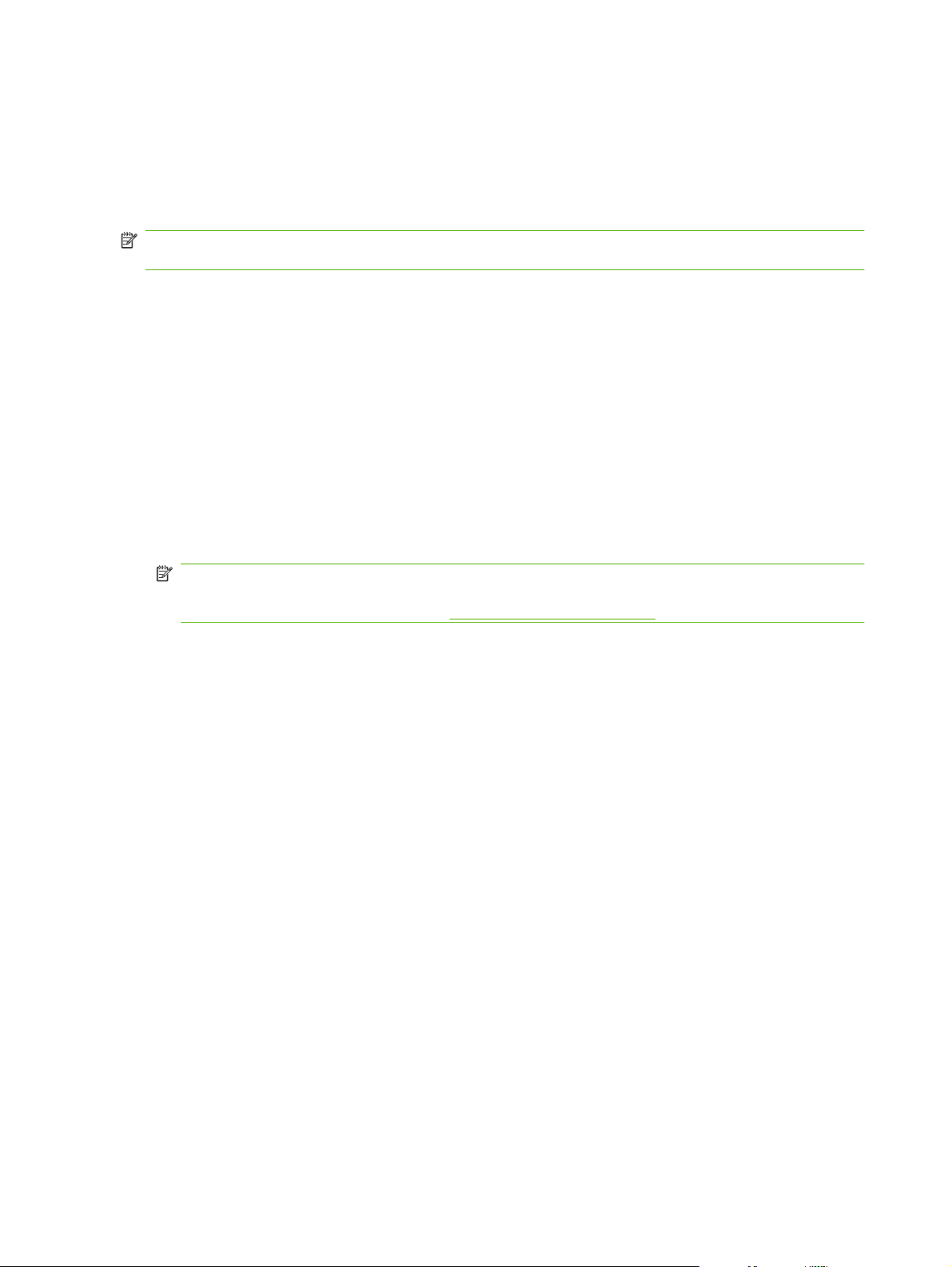
Angi videresending av faks
Du kan bruke innstillingen for videresending av faks til å sende alle mottatte fakser videre til et annet
telefonnummer. Når videresending av faks er aktivert, vil MFP-enheten som mottar faksen, skrive den
ut (hvis faksutskrift er deaktivert, skrives faksen ut når utskriften aktiveres), og deretter videresende den
til faksnummeret som er angitt for videresending.
MERK: Hvis faksen på grunn av en feil ikke blir videresendt til et annet telefonnummer, vil enheten
ikke prøve å videresende faksen på nytt. Alle fakser videresendes i fin eller standard oppløsning.
Angi videresending av faks fra HP LaserJet 4345mfp og 9040/9050mfp, samt HP Color LaserJet 4730mfp
og 9500mfp
1. Trykk på Meny-knappen på kontrollpanelet slik at hovedmenyen vises.
2. Velg FAKS for å åpne faksmenyen.
3. Bla nedover, og trykk på FAKSMOTTAK.
4. Rull til, og velg FORWARD FAX (VIDERESENDING AV FAKS) for å åpne skjermbildet for PIN.
5. Bruk tastaturet til å skrive inn PIN-koden (minst fire sifre), og velg deretter OK. Hvis du har en
eksisterende PIN-kode, åpnes skjermbildet Videresend til nummer. Hvis dette er første gang du
angir en PIN-kode, blir du bedt om å bekrefte PIN-koden ved å skrive den inn en gang til. Trykk
deretter på OK.
MERK: Hvis du må skrive ned PIN-koden, må du oppbevare den på et trygt sted. Hvis du mister
PIN-koden, må du ta kontakt med HP Hjelp og støtte for å få instrukser om hvordan du tilbakestiller
den. Hvis du vil vite mer, kan du gå til
HPs kundestøtte på side 123.
6. Velg Videresending av faks for å vise skjermbildet for innstillinger for FORWARD FAX
(VIDERESENDING AV FAKS).
7. Velg Videresend til nummer for å gjøre tastaturet tilgjengelig.
8. Skriv inn faksnummeret som faksene skal videresendes til, og velg deretter OK slik at
videresending av faks aktiveres.
Angi videresending av faks på HP LaserJet M3035 MFP, M3027 MFP, M4345 MFP, M5025 MFP, M5035 MFP,
M9040 MFP, M9050 MFP og HP Color LaserJet-seriene CM4730 MFP og CM6040 MFP
1. Rull til, og velg Administrasjon-ikonet på kontrollpanelet for å åpne administrasjonsmenyen.
2. Velg Standard jobbalternativer for å vise menyen for standard jobbalternativer.
3. Velg Standard faksalternativer for å vise menyen for standard faksalternativer.
4. Velg Faksmottak for å åpne skjermbildet for faksmottak.
5. Velg Videresending av faks for å vise skjermbildet for PIN.
6. Bruk tastaturet til å skrive inn PIN-koden (minst fire sifre), og velg deretter OK slik at skjermbildet
Videresending av faks åpnes.
7. Velg Videresending av faks.
8. Velg Egendefinert, og velg alternativet for å lagre slik at skjermbildet Angi videresending av faks
vises.
90 Kapittel 3 Bruke faks NOWW
Page 99

9. Velg Videresend til nummer for å vise skjermbildet Videresend til nummer.
10. Velg tekstboksen, skriv inn faksnummeret faksene skal videresendes til, og velg OK.
NOWW Angi videresending av faks 91
Page 100
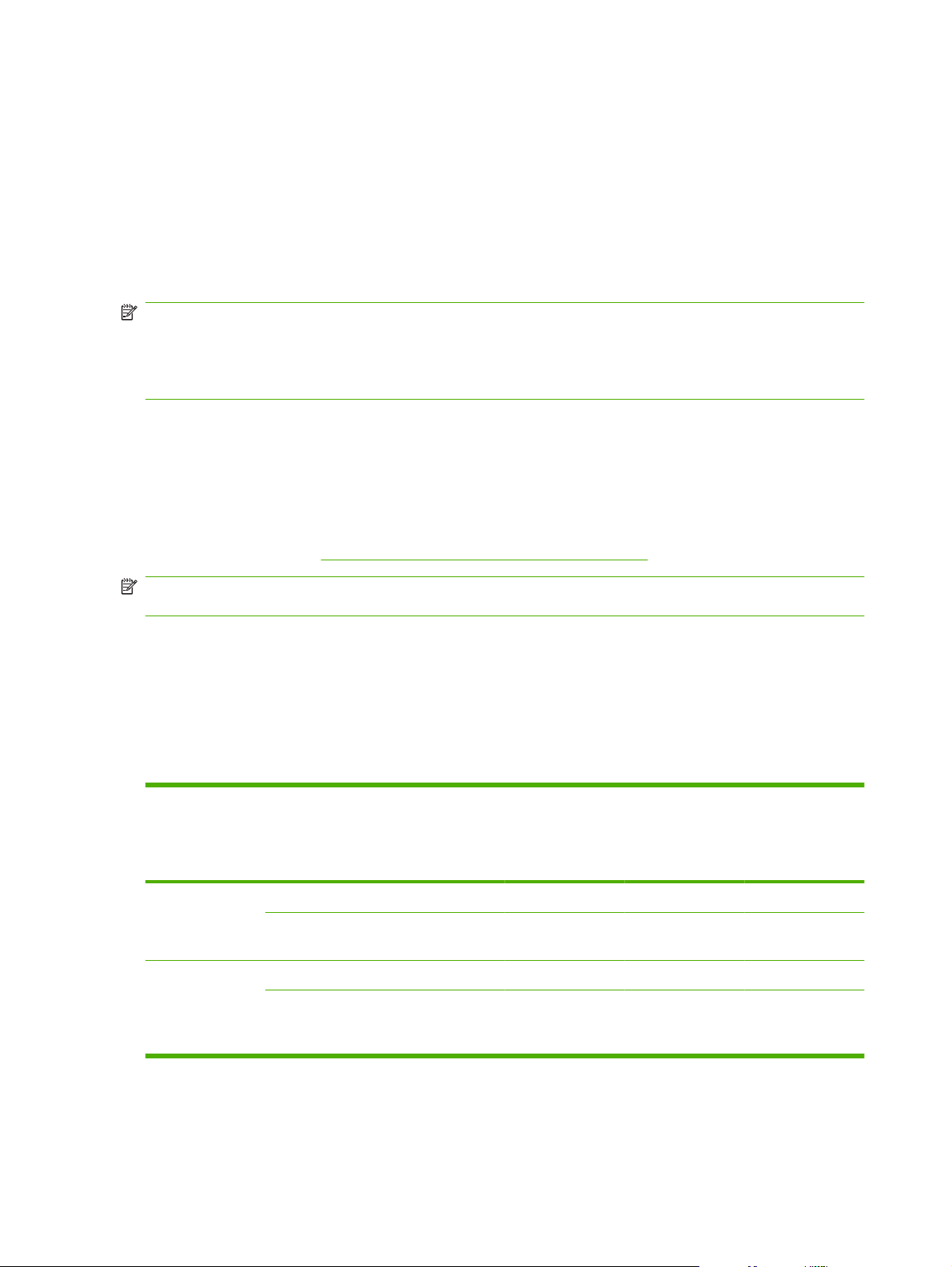
Planlegge utskrift av fakser (minnelås)
Bruk faksutskriftsfunksjonen til å angi når fakser skal skrives ut. Du kan velge mellom tre
faksutstkriftsmoduser. Valgene er Lagre alle mottatte fakser, Skriv ut alle mottatte fakser eller Bruk
tidsskjema for faksutskrift.
Hvis Lagre alle mottatte fakser er valgt, lagres alle innkommende fakser i minnet uten å skrives ut. Du
kan få tilgang til faksjobber som er lagret i minnet, ved hjelp av menyen Hent jobb på MFP-enheten.
Ved hjelp av denne menyen kan du skrive ut eller slette jobber som er lagret i minnet. Du finner flere
opplysninger om denne funksjonen i beskrivelsen av menyen Hent jobb i MFP-enhetens brukerhåndbok.
MERK: Alternativet Hent jobb på MFP-enheten er bare tilgjengelig på HP LaserJet 4345mfp og HP
Color LaserJet 4730mfp, 9040/9050mfp og 9500mfp. For HP LaserJet M3035 MFP, M3027 MFP,
M4345 MFP, M5025 MFP, M5035 MFP, M9040 MFP, M9050 MFP og HP Color LaserJet-seriene
CM4730 MFP og CM6040 MFP får du tilgang til hentede lagrede fakser ved å åpne menyen
Faksutskrift og endre modusen til Skriv ut alle mottatte fakser.
Hvis Skriv ut alle mottatte fakser er valgt, vil alle innkommende fakser bli skrevet ut. Alle fakser som er
lagret i minnet, vil også bli skrevet ut.
Hvis Bruk tidsskjema for faksutskrift er valgt, vil fakser bare bli skrevet ut i henhold til tidsskjemaet for
faksutskrift. Tidsplanen for faksutskrift kan angis slik at det er umulig å skrive ut fakser i løpet av et helt
døgn (24 timer) eller en bestemt tid på dagen. Du kan bare angi én låst periode, men denne perioden
kan angis for så mange dager som ønskelig. Låseperioden angis under Faksutskrift-menyen. Hvis du
vil vite mer, kan du gå til
Opprette en tidsplan for faksutskrift på side 94.
MERK: Når låseperioden avsluttes, skrives fakser som ble mottatt og lagret under låseperioden, ut
automatisk.
Virkemåte for faksutskrift
For å øke fakssikkerheten er virkemåten for faksutskrift endret med lanseringen av HP LaserJet M5035
MFP, M5025 MFP, M3035 MFP, M3027 MFP, M4345 MFP, M9040 MFP, M9050 MFP og HP Color
LaserJet-seriene CM4730 MFP og CM6040 MFP. De viktigste endringene gjelder for behandlingen eller
visningen av anropsrapporter, T.30-rapporter, rapportmenyer og statuslinjen i kontrollpanelet. I den
følgende tabellen forutsettes det at faksutskrift er aktivert.
Menyinnstilling
for anropsrapport
og/eller T.30rapport
Tidligere MFPbruk (9500,
9040/50, 4345,
4730)
M5035, M5025,
M3035, M3027,
M4345, M9040,
M9050, CM4730,
CM6040 MFPer
Aldri Skrives ikke ut Faksutskrifter Vises Ja
Alle fakser Skrives ikke ut Faksutskrifter Vises Ja
Aldri Skrives ikke ut Faksutskrifter Skjult Skjult
Alle fakser Skrives ikke ut og
Hvordan
behandles en
anropsrapport/T.
30-rapport når en
faks mottas?
lagres ikke med
faks
Hva skjer når en
lagret faks
skrives ut?
Faks skrives ut,
anropsrapport(er)
skrives ut
Hva skjer med
menyer for
faksrapporter og
T.30-rapporter?
Skjult Skjult
Viser
kontrollpanelet
innkommende
telefonnumre?
92 Kapittel 3 Bruke faks NOWW
